Page 1
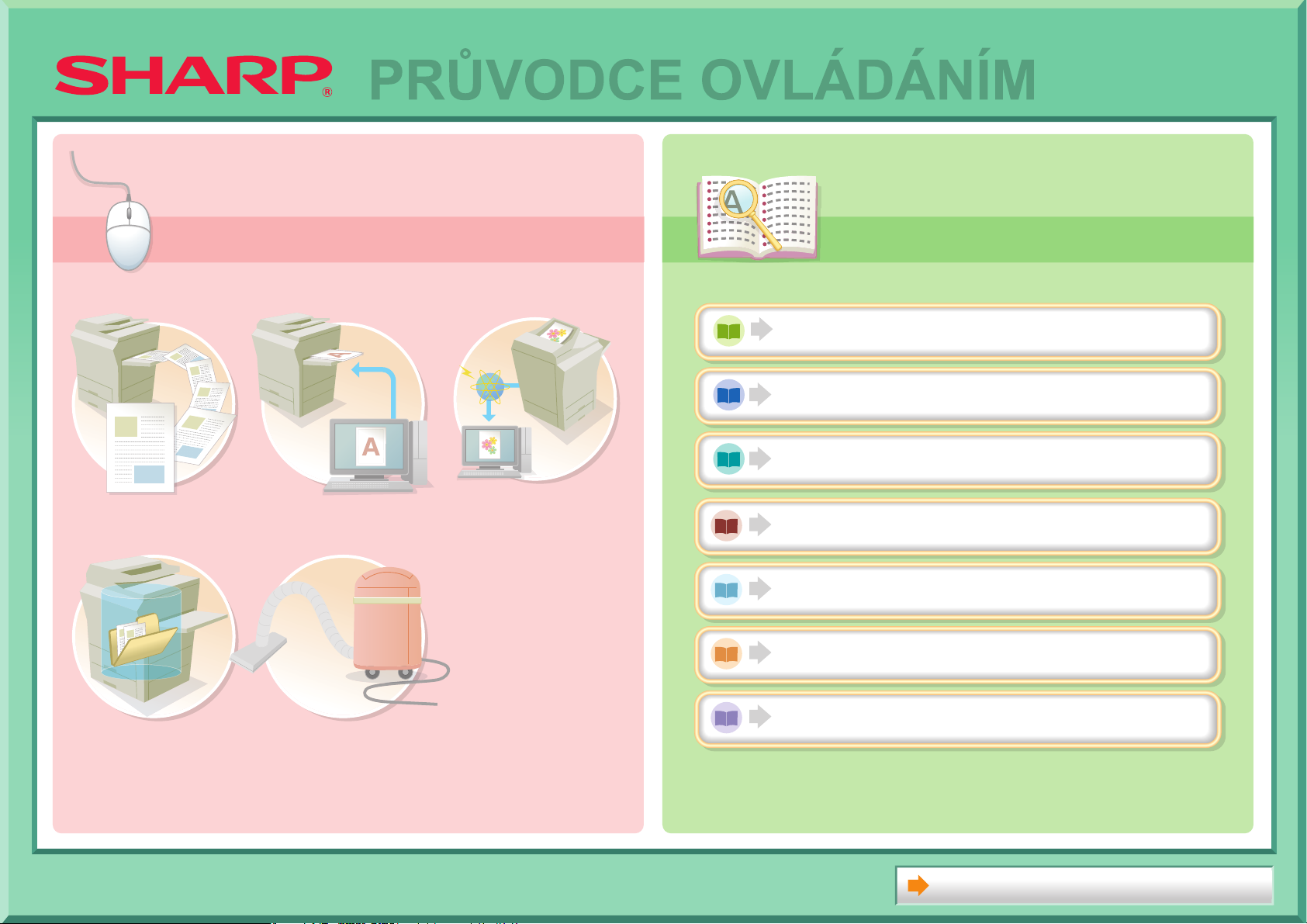
Hledání podle
požadované akce
Hledání pomocí
obsahu
PRŮVODCE OVLÁDÁNÍM
Hledání podle
požadované akce
Hledání pomocí
obsahu
PŘED POUŽITÍM PŘÍSTROJE
KOPÍRKA
TISKÁRNA
KOPÍROVAT
ULOŽIT ÚLOHU
A ZNOVU
POUŽÍT POZDĚJI
TISK DOKUMENTU
SPRÁVA PŘÍSTROJE
SKENOVAT OBRAZ /
ODESLAT
INTERNETOVÝ FAX
SKENER / INTERNETOVÝ FAX
UKLÁDÁNÍ DOKUMENTŮ
SYSTÉMOVÁ NASTAVENÍ
ŘEŠENÍ POTÍŽÍ
O Návodu K Obsluze
Page 2
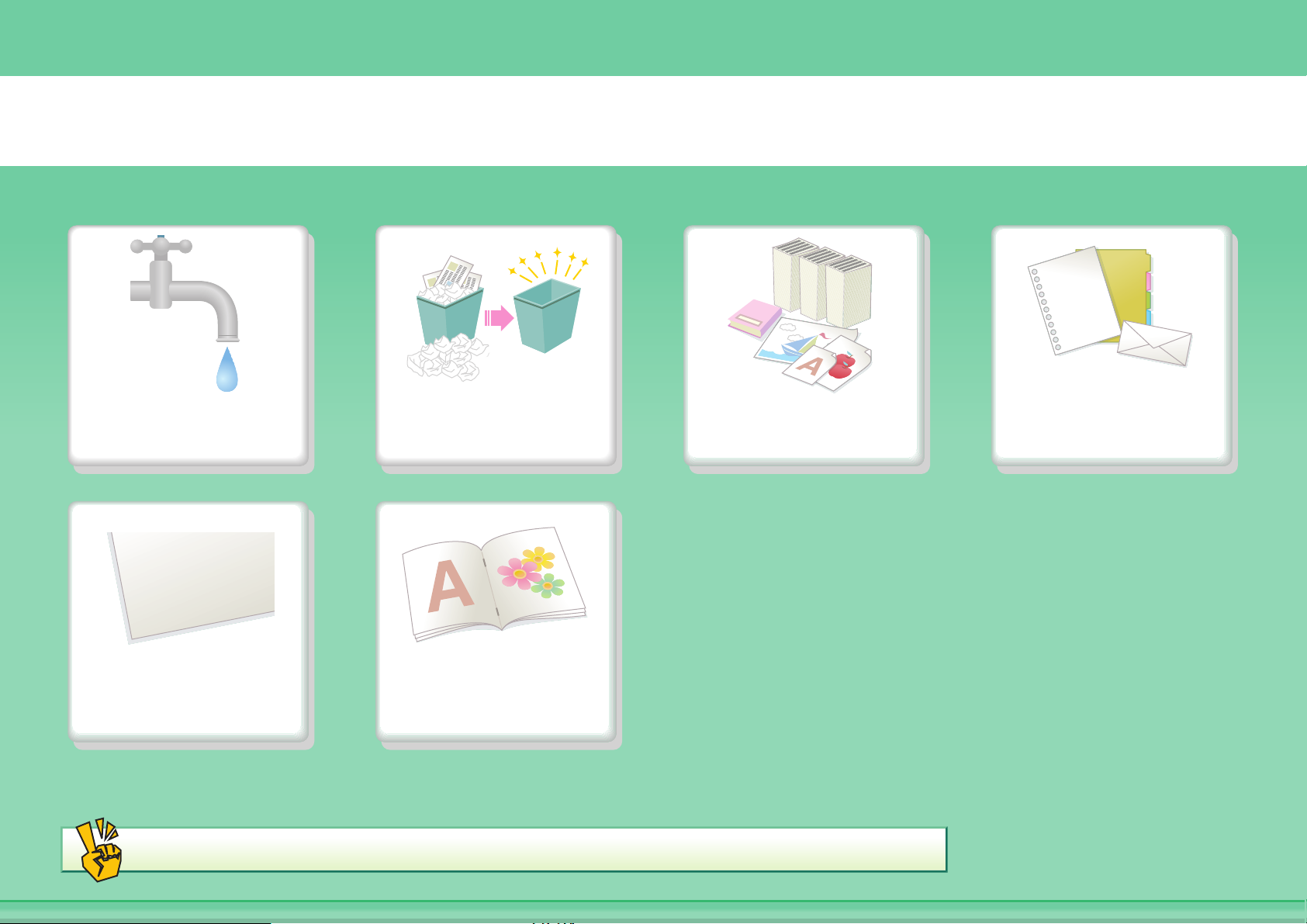
KOPÍROVAT
Úspora Omezení chyb
2010/04/04
Přidat datum
nebo čísla stran
Další užitečné funkce
kopírování
Vytvořit z výtisků
brožuru
Kopírovat tento typ
originálu
Kopírovat na tento
typ papíru
Page 3
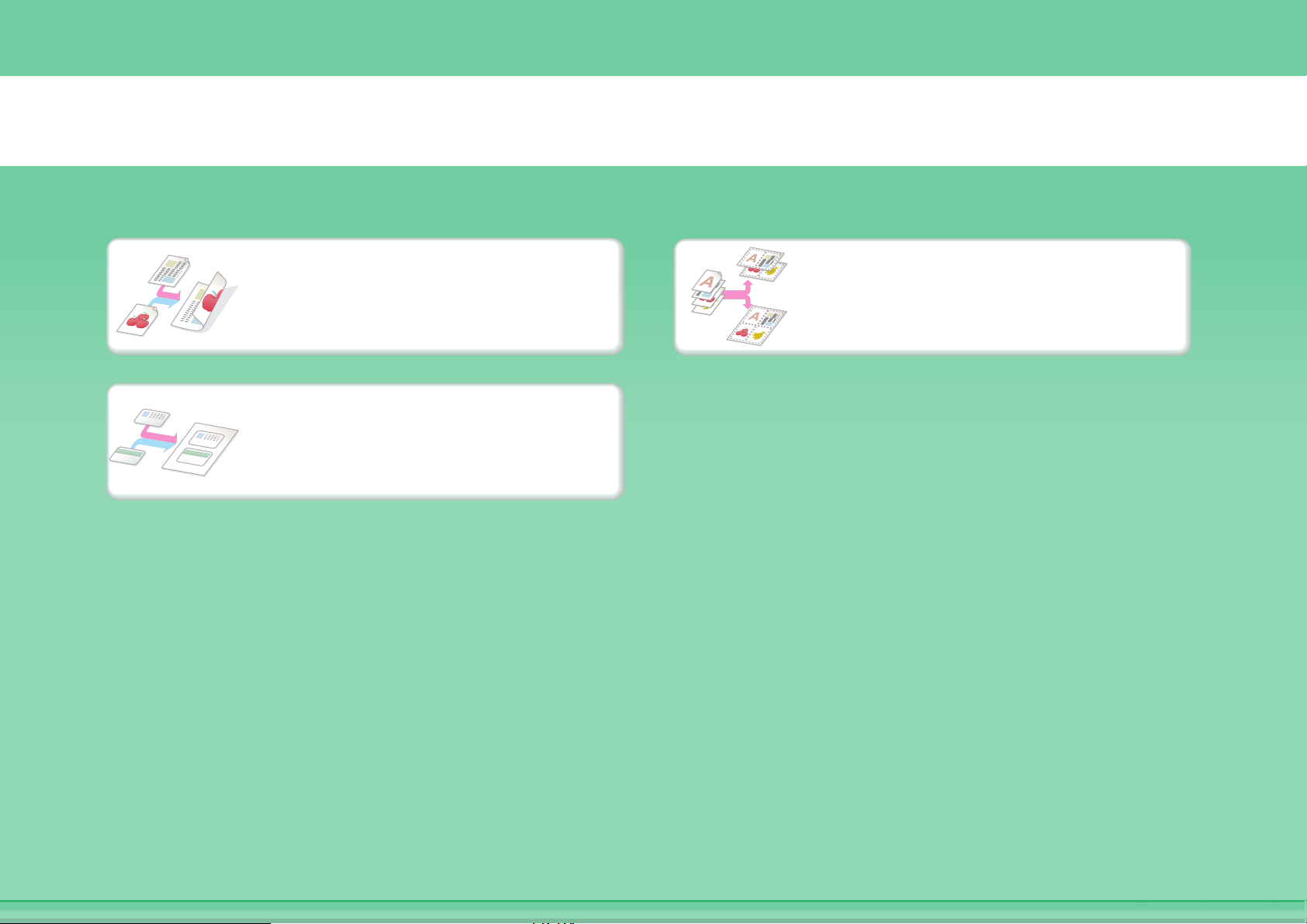
Úspora
Kopírovat více stránek na
Kopírovat na obě stany
papíru
Kopírovat na přední a zadní
stranu karty
jednou stranu listu papíru
Page 4
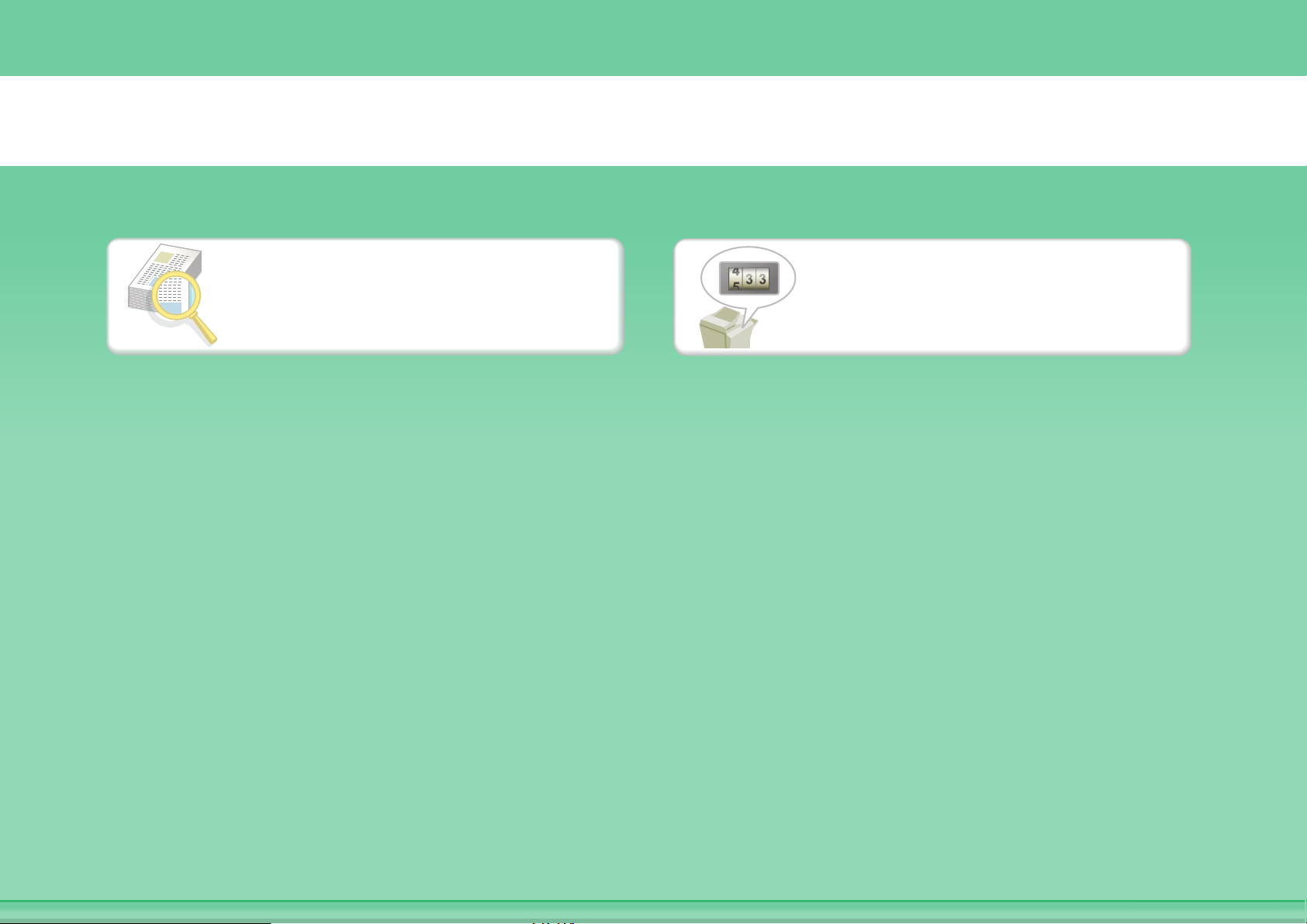
Omezení chyb kopírování
Kontrola počtu
Tisk jedné sady kopií pro
korekturu
naskenovaných stran před
kopírováním
Page 5
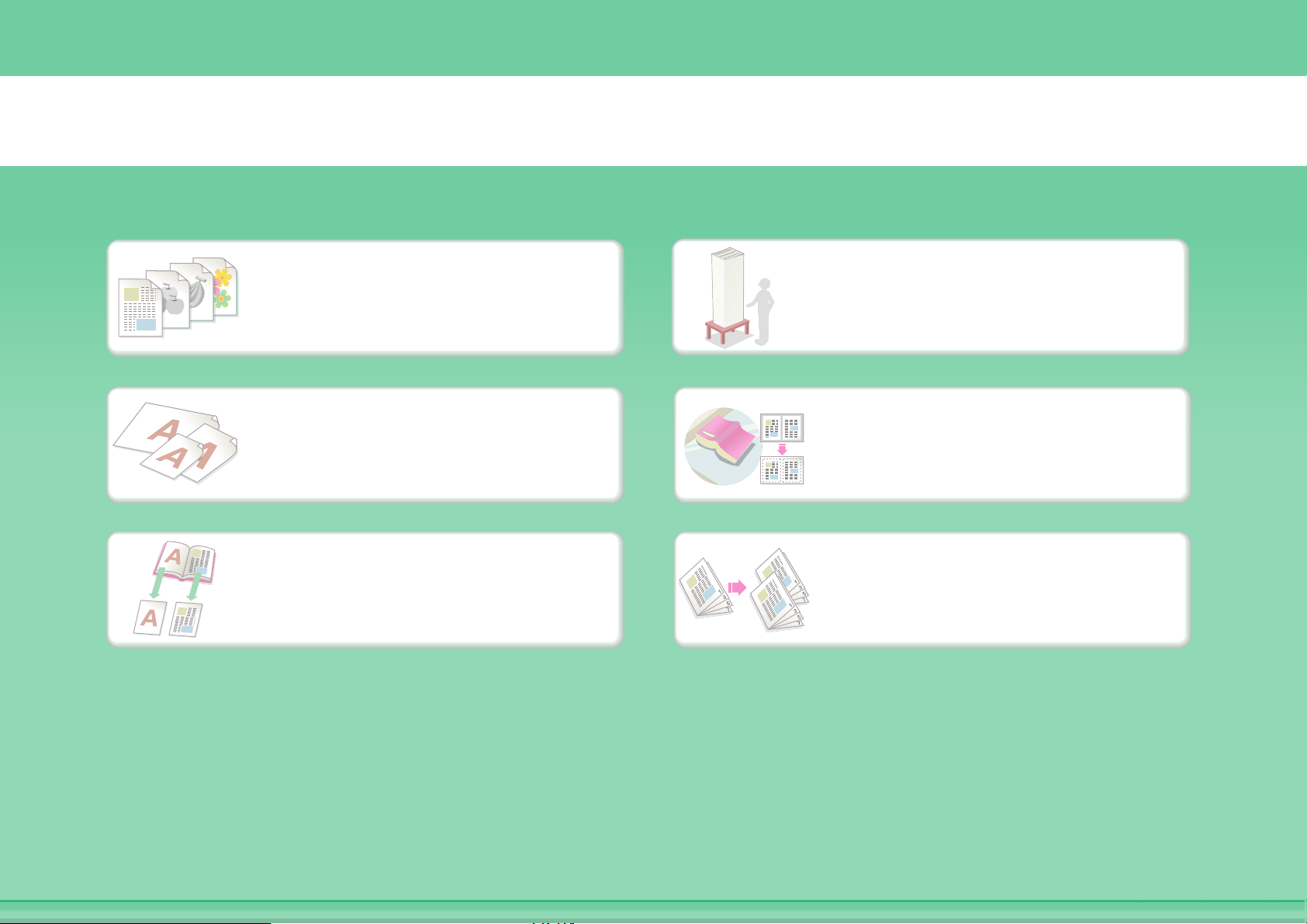
Kopírovat tento typ originálu
Smíšené barevné a
černobílé originály
Smíšené velikosti originálu Objemný originál (na
Vázaný originál, například
kniha (po jedné stránce)
Více stran originálu, které
lze vložit najednou
krajích se objevují stíny)
Kniha nebo brožura
(kopírování protilehlých
stran)
Page 6
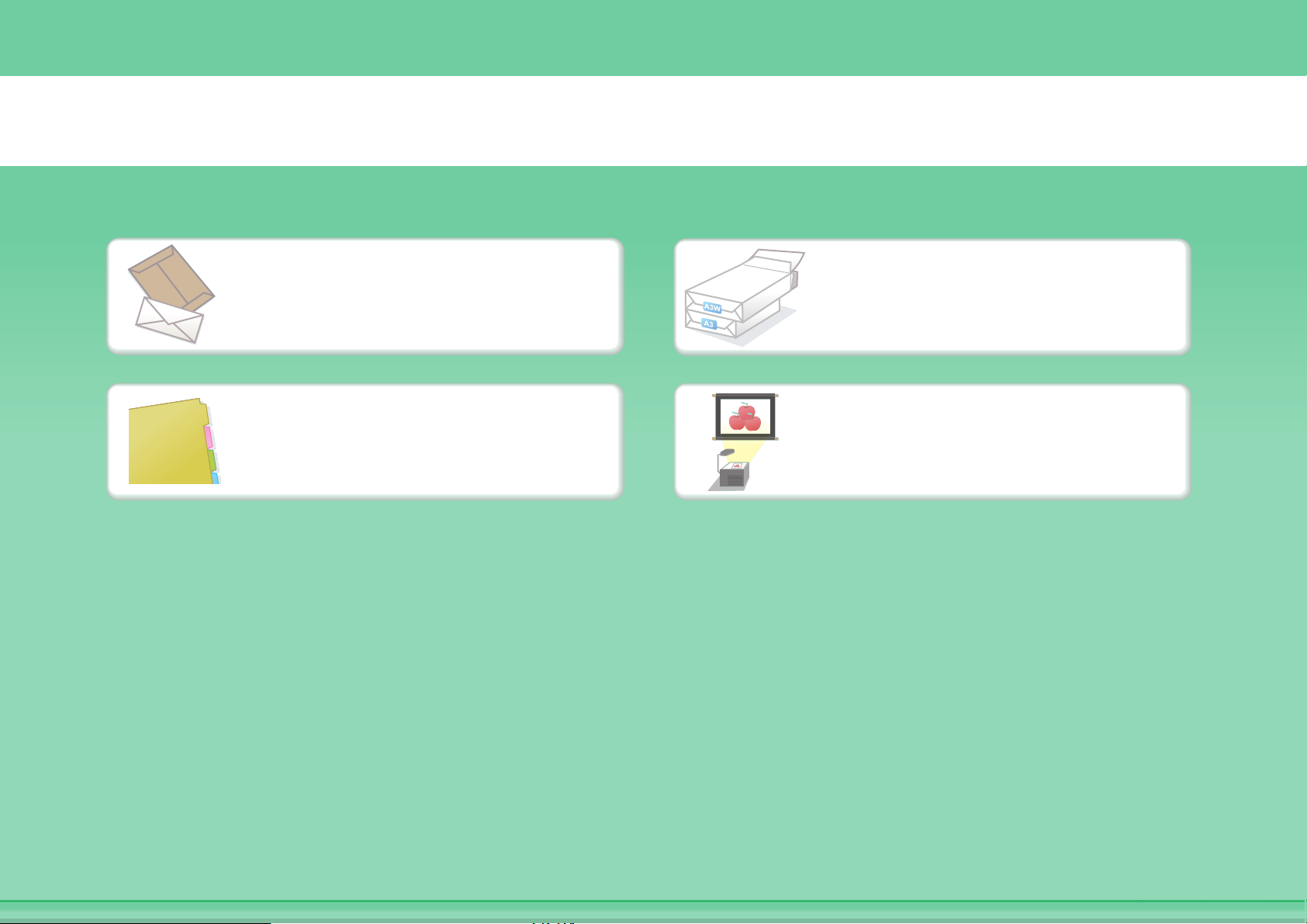
Kopírovat na tento typ papíru
Obálky a další speciální
média
Záložky (štítky) Transparentní fólie
Široký papír A3
Page 7
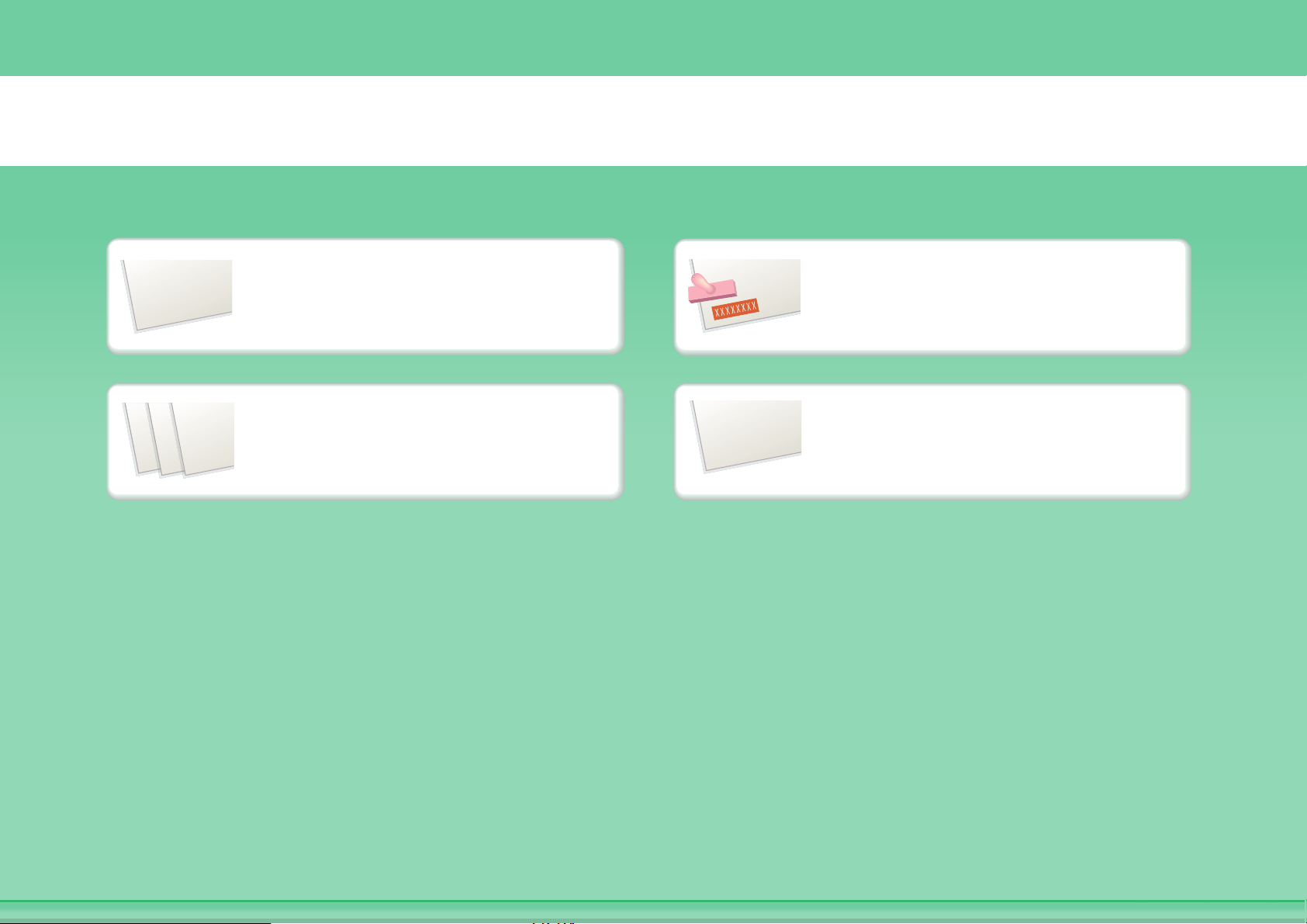
Přidat datum nebo čísla stran
2010/04/04
9
10
11
Přidat datum
Přidat číslo strany
Přidat razítko
Přidat text
ABCDEFG
Page 8
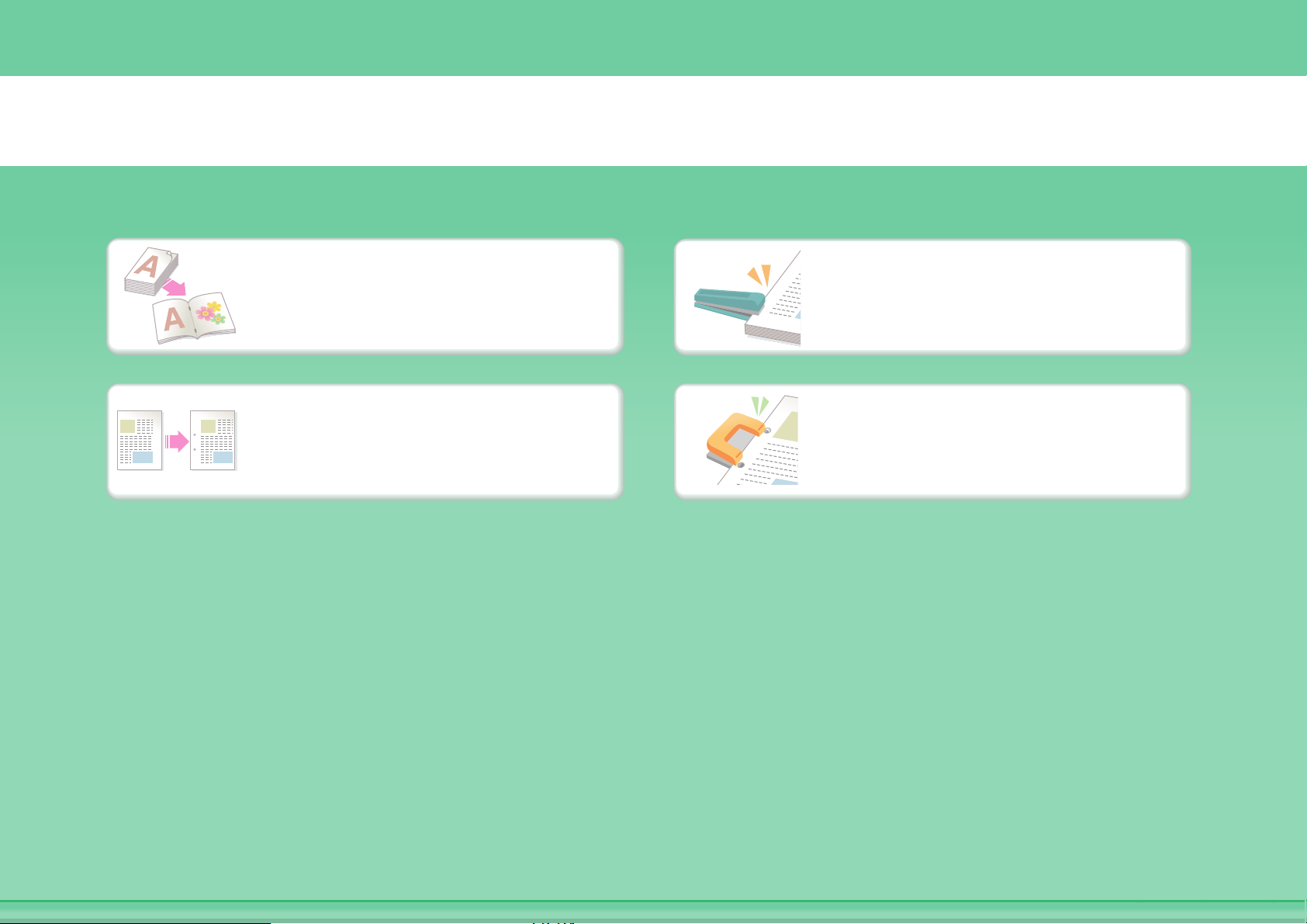
Vytvořit z výtisků brožuru
Vytvořit sešitou brožuru
Vytvořit prázdný okraj pro
děrování
Sešít výstup
Děrovat výstup
Page 9
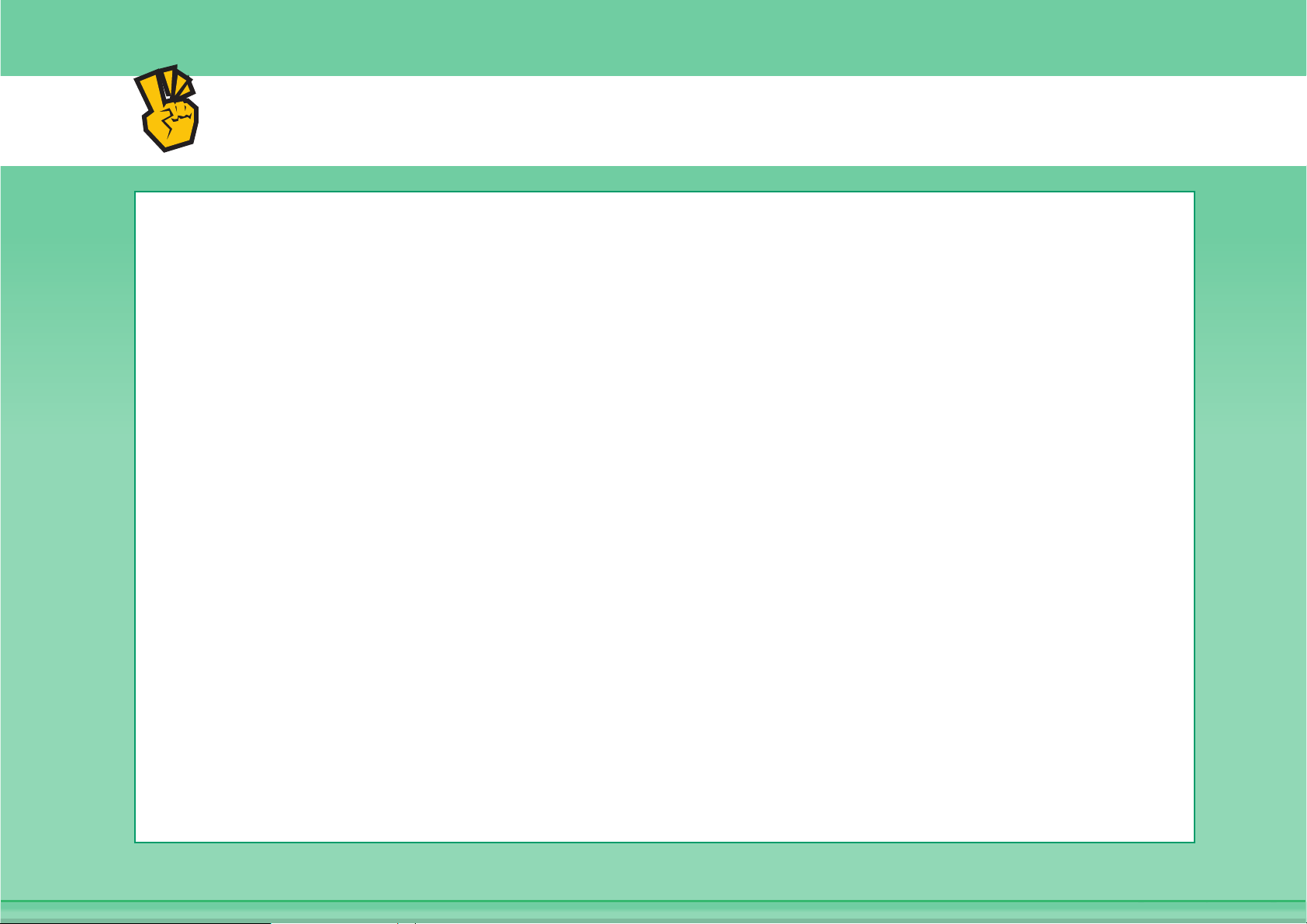
Další užitečné funkce
Funkce použité pro zvláštní účely
z Vytvořit kopii uspořádaných fotografií
z Vytvořit velký plakát
z Vytvořit zrcadlovou kopii
z Kopírovat na střed papíru
z Vytvořit negativní kopii
Užitečné funkce
z Použít dva přístroje zároveň
z Přiřadit prioritu kopírovací úloze
z Zkontrolovat stav rezervované úlohy
z Vložit obálky/proklady do kopírovaného výstupu
z Kopírovat tenký originál
z Upravit barvu
Page 10
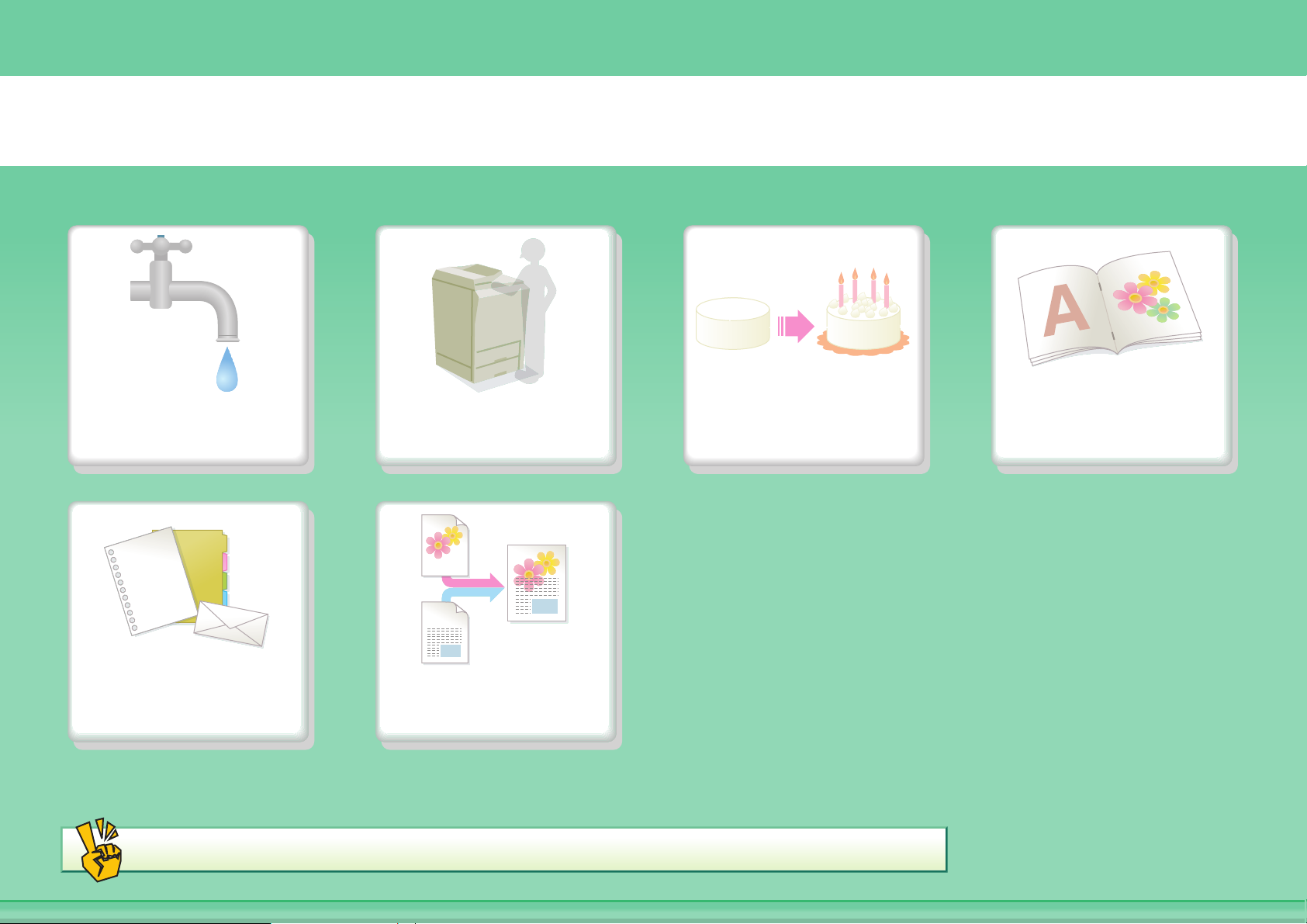
TISK DOKUMENTU
Úspora Tisk bez počítače Tisk atraktivního
Tisknout na tento
typ papíru
Další užitečné funkce
Přidat text nebo
obrázek
výstupu
Vytvořit z výtisků
brožuru
Page 11
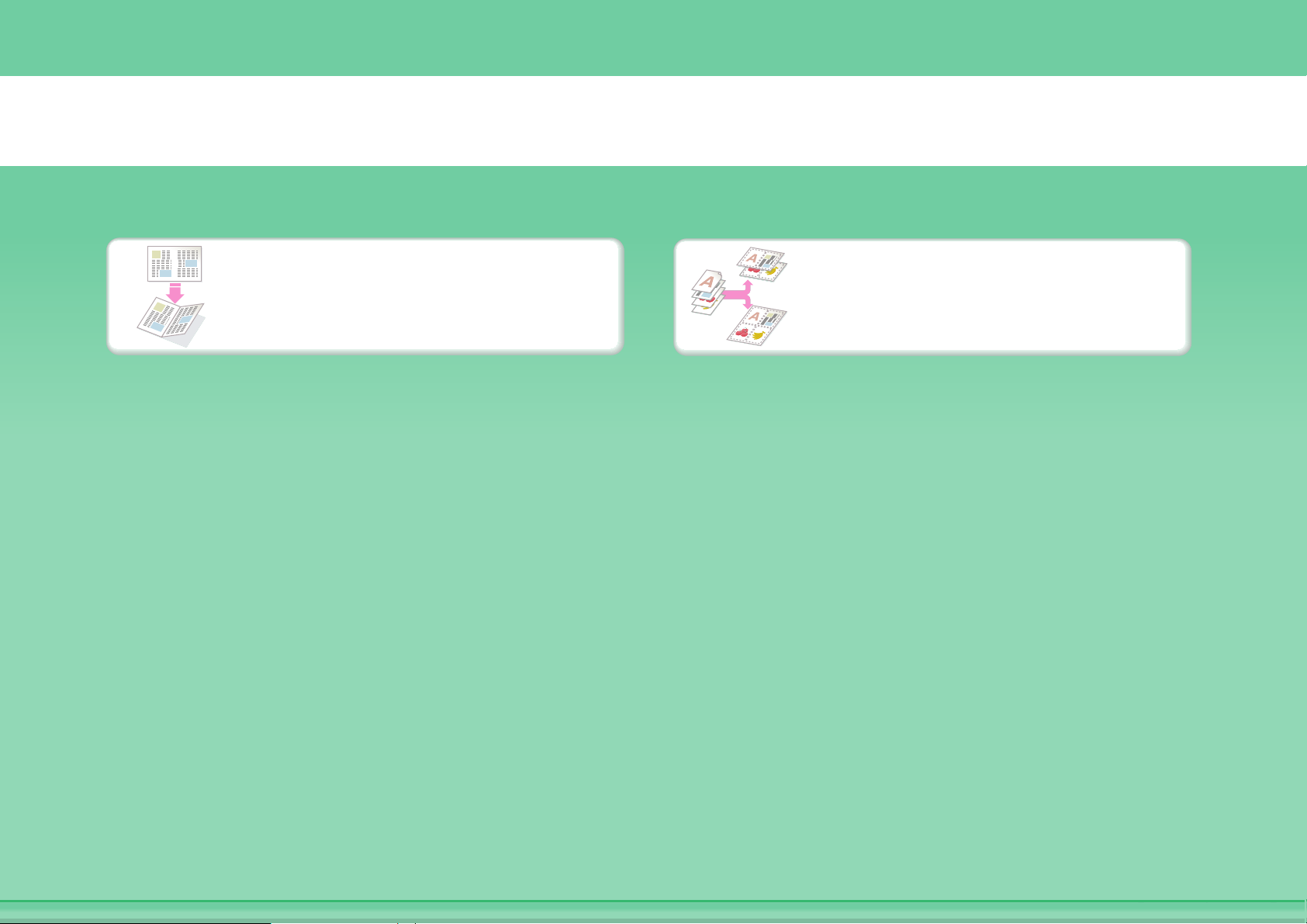
Úspora
Tisknout na obě stany
papíru
Tisknout více stránek na
jednu stranu papíru
Page 12
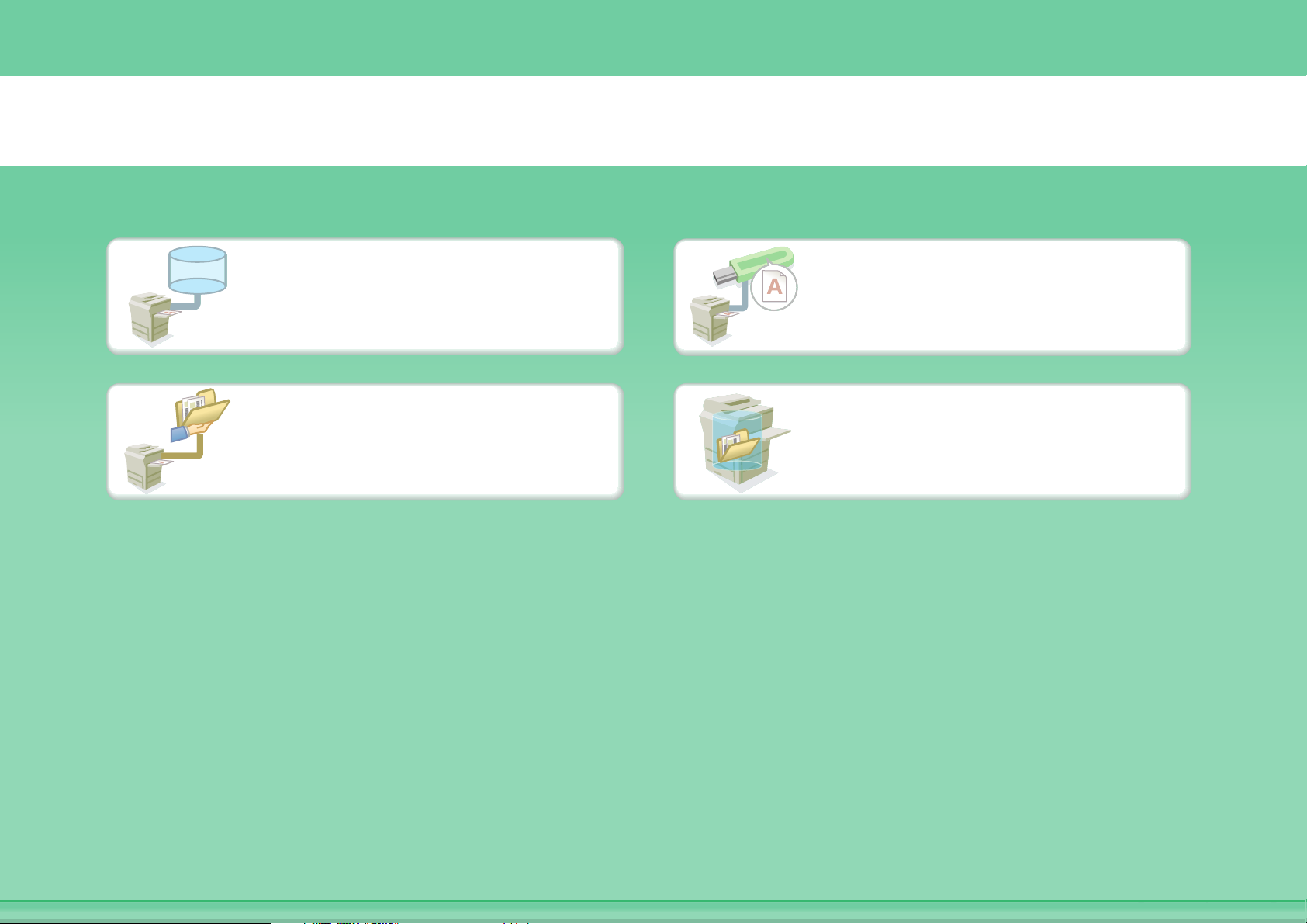
FTP
Tisk bez počítače
Tisknout soubor na FTP
Tisknout soubor v síťové
složce
Tisknout soubor v
paměťovém zařízení USB
Tisknout soubor uložený ve
stroji
Page 13
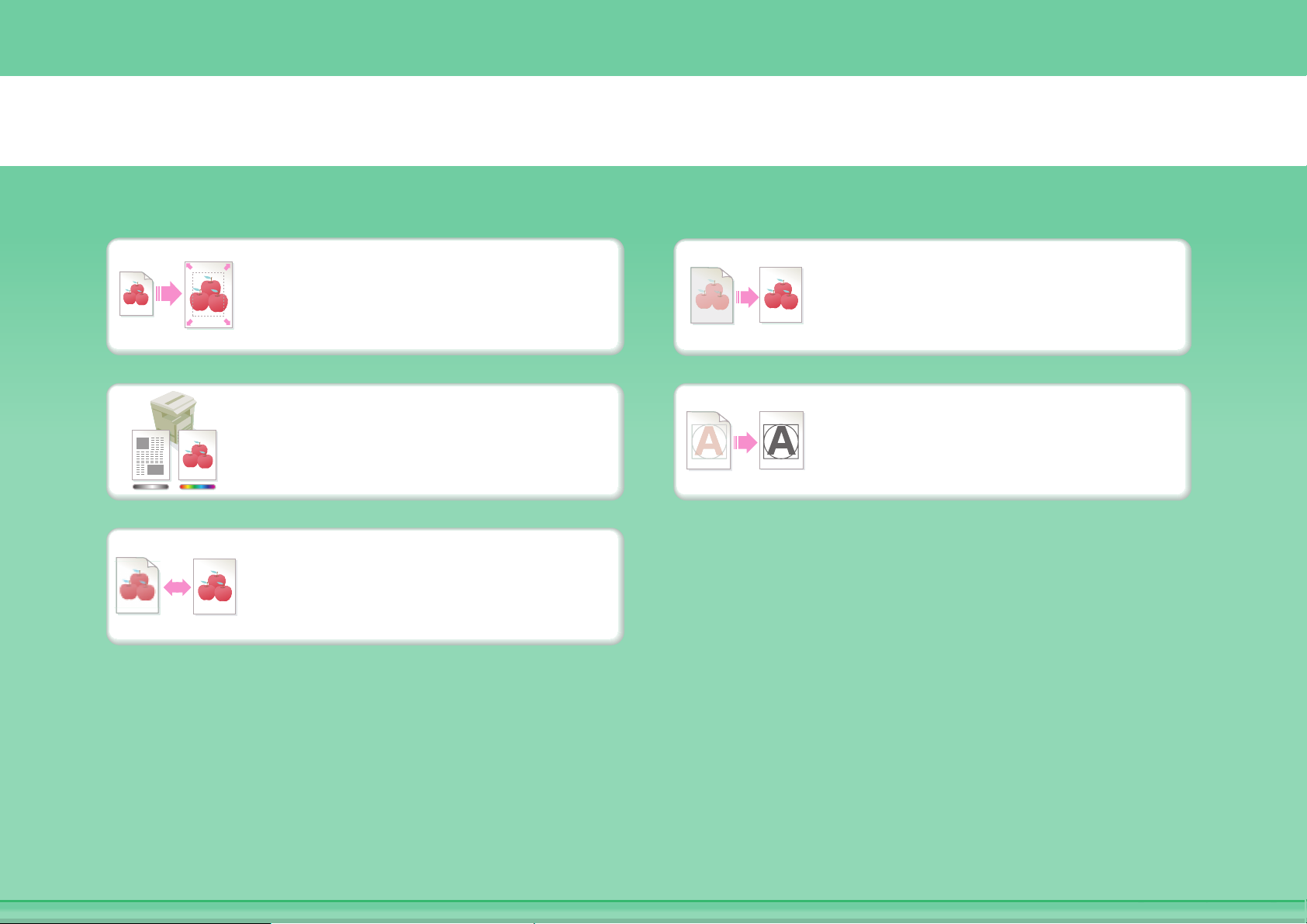
Tisk atraktivního výstupu
Tisknout ve velikosti
odpovídající papíru
Tisknout s nastavením
barev vhodným pro data
Vybrat režim tisku
Upravit jas a kontrast
Zvýraznit slabý text a čáry
Page 14
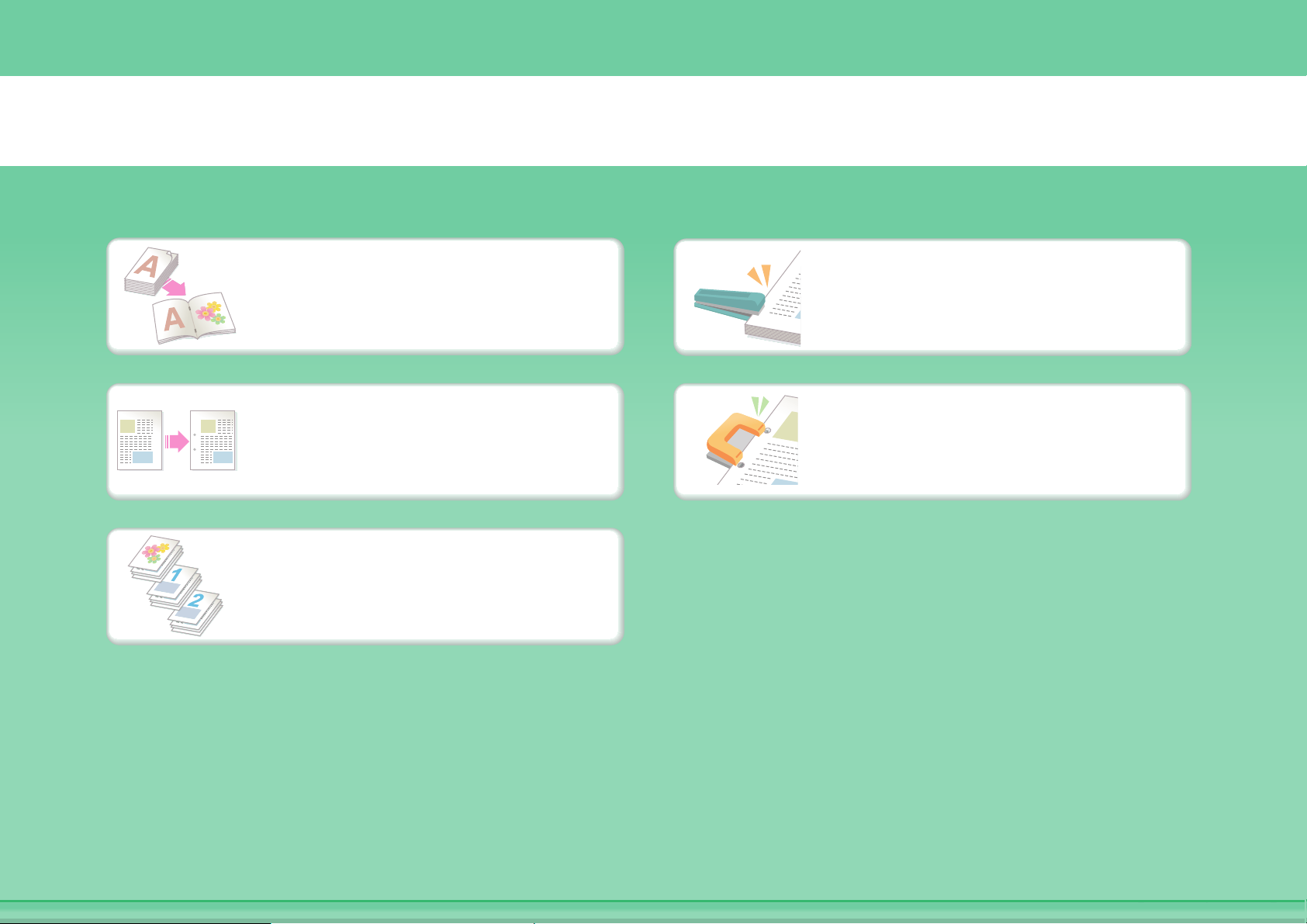
Vytvořit z výtisků brožuru
Vytvořit sešitou brožuru
Vytvořit prázdný okraj pro
děrování
Tisknout určité stránky na
jednu stranu papíru
Sešít výstup
Děrovat výstup
Page 15
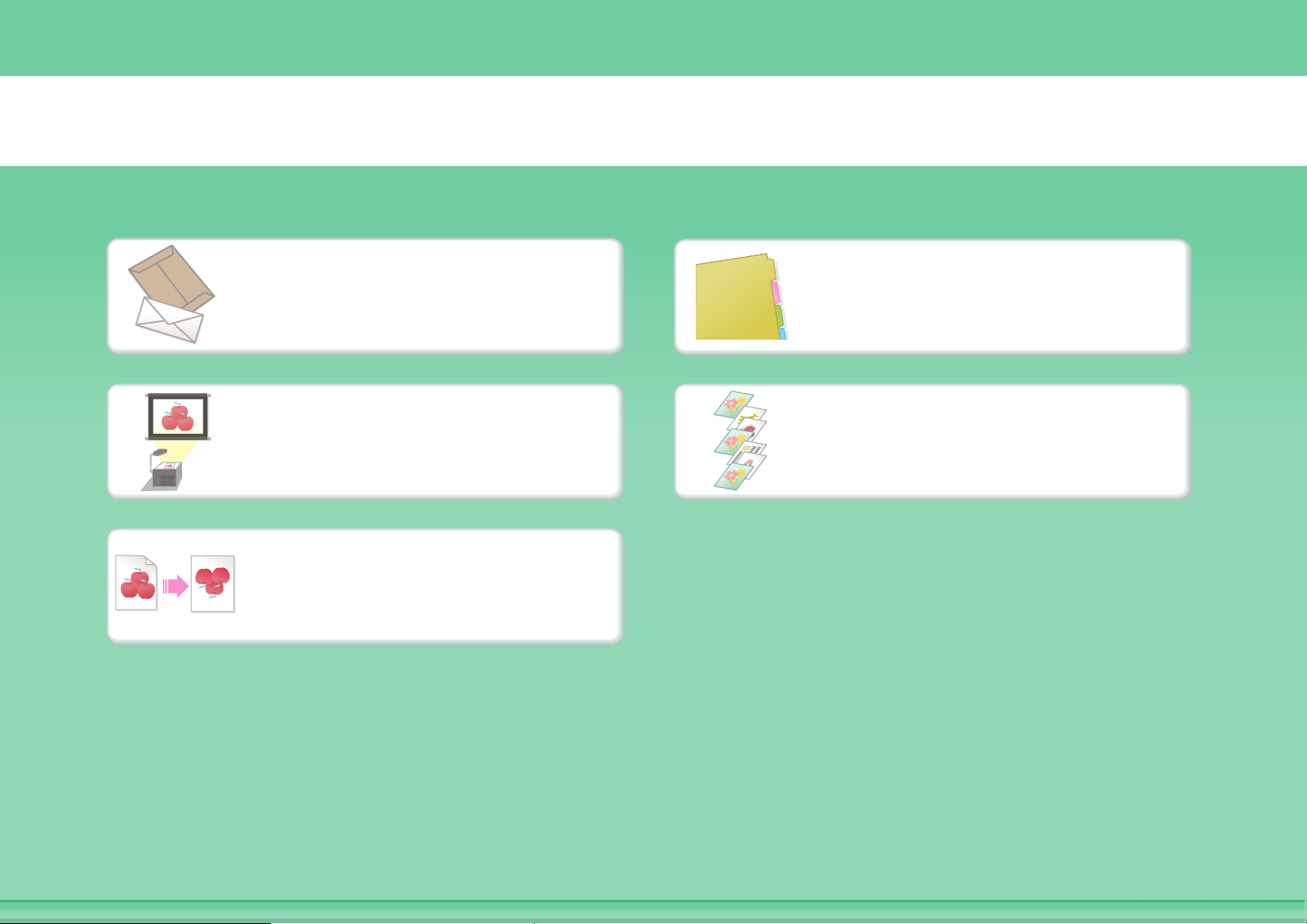
Tisknout na tento typ papíru
Obálky
Transparentní fólie Tisknout určité stránky na
Otočit obraz o 180 stupňů
Záložky (štítky)
jiný papír
Page 16
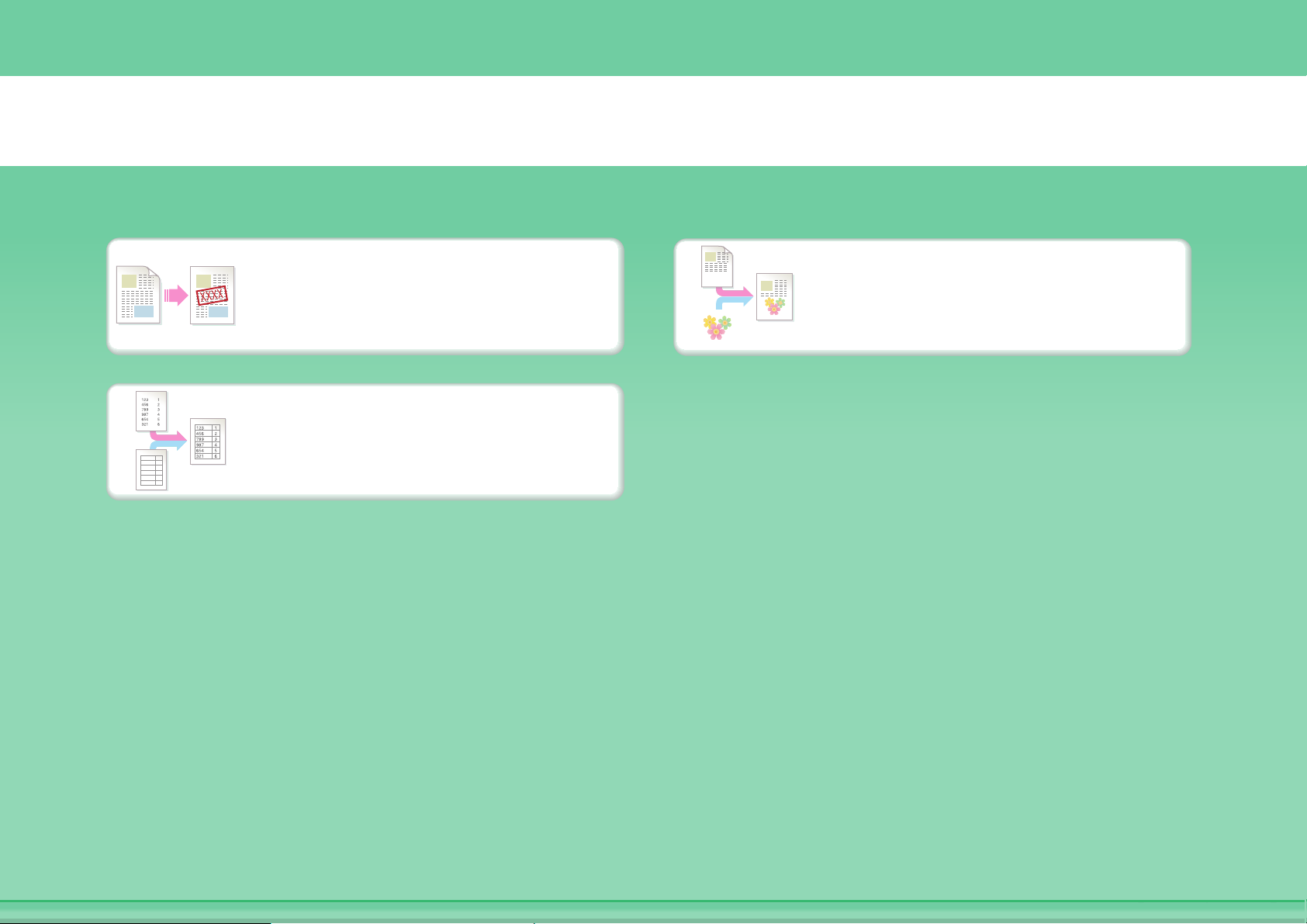
Přidat text nebo obrázek
Přidat vodoznak k tiskovým
datům
Překrýt tisková data
pevným formulářem
Překrýt tisková data
obrázkem
Page 17
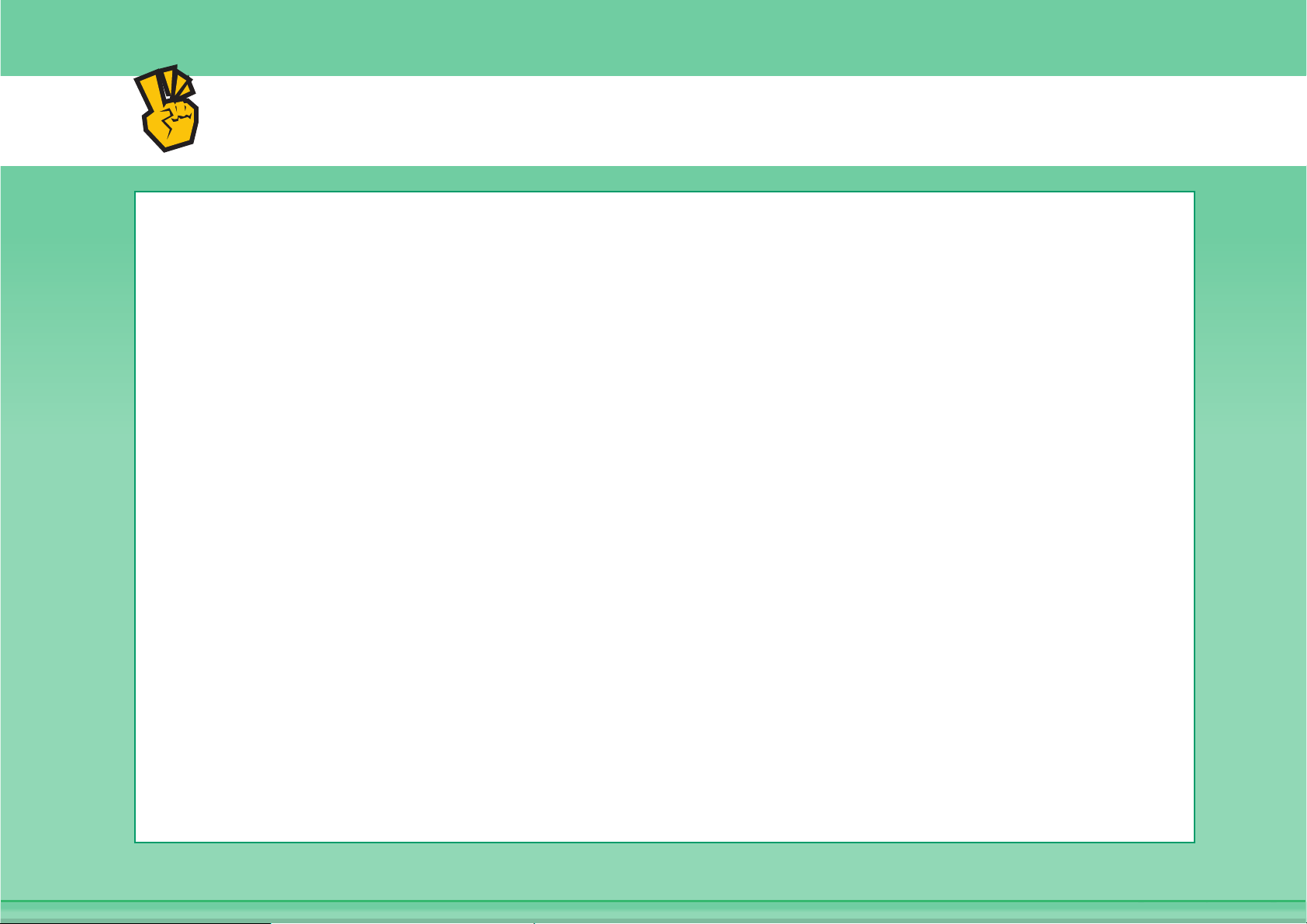
Další užitečné funkce
Opravit velikost nebo orientaci tiskových dat
z Zvětšit nebo zmenšit obraz
z Tisknout zrcadlově
Zabezpečení je důležité
z Důvěrnost tisku
z Tisk zašifrovaného PDF souboru
Funkce použité pro zvláštní účely
z Tisk "kopie faktury"
z Vytvořit velký plakát
Užitečné funkce
z Přiřadit prioritu tiskové úloze
z Použít dva přístroje zároveň
z Uložit často používaná tisková nastavení
z Uložit tiskovou úlohu
Page 18

SKENOVAT OBRAZ / ODESLAT INTERNETOVÝ FAX
Odeslat jasný
obraz
Ušetřit práci Skenovat z
Další užitečné funkce
Odeslat tento typ
dokumentu
počítače
Zabránit odeslání do
špatné destinace
Odeslat menší
soubor
Page 19
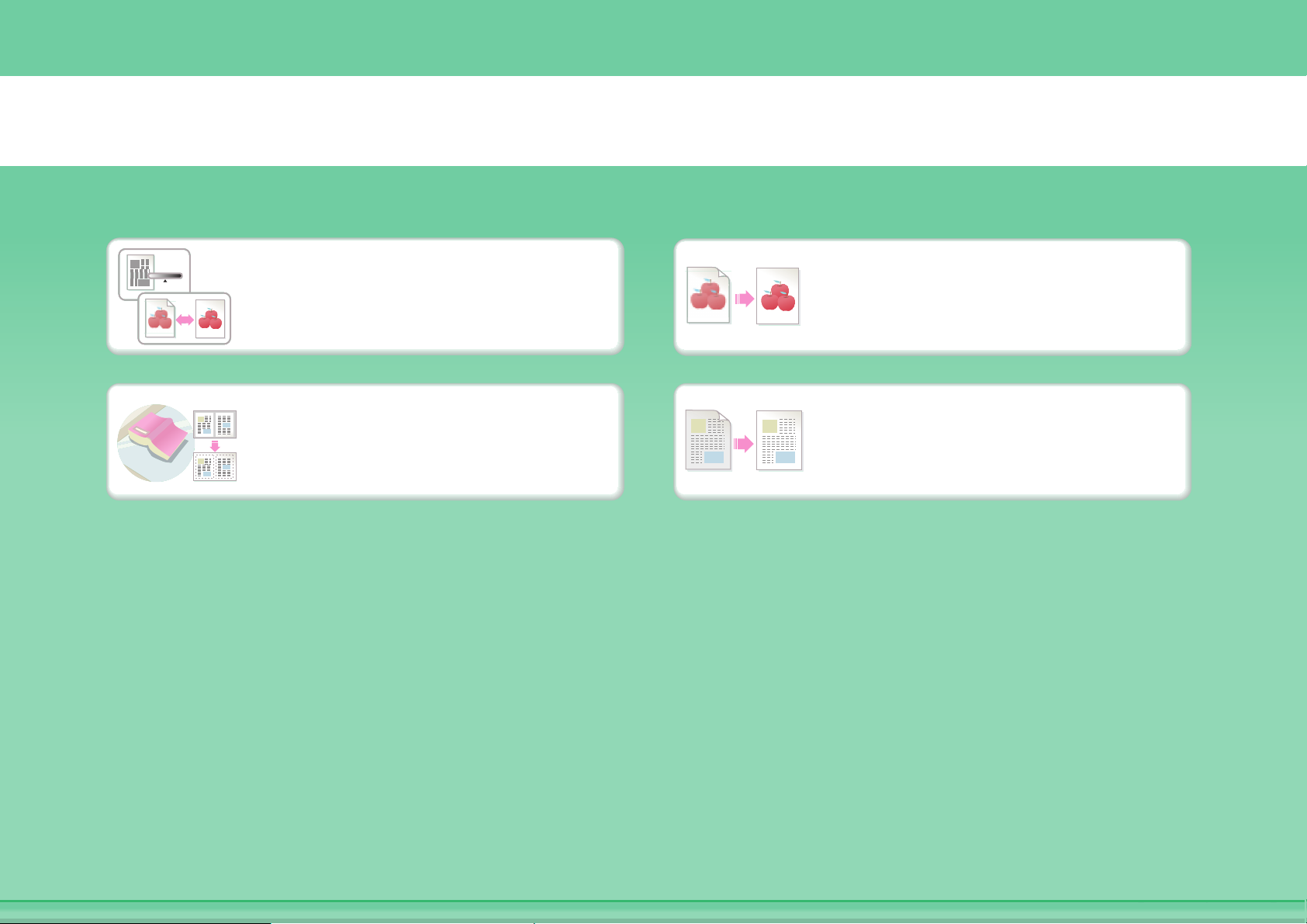
Odeslat jasný obraz
Upravit kontrast nebo
kvalitu obrazu
Odeslat bez stínů na
okrajích
Upravit rozlišení před
odesláním
Potlačit pozadí odesílaného
dokumentu
Page 20
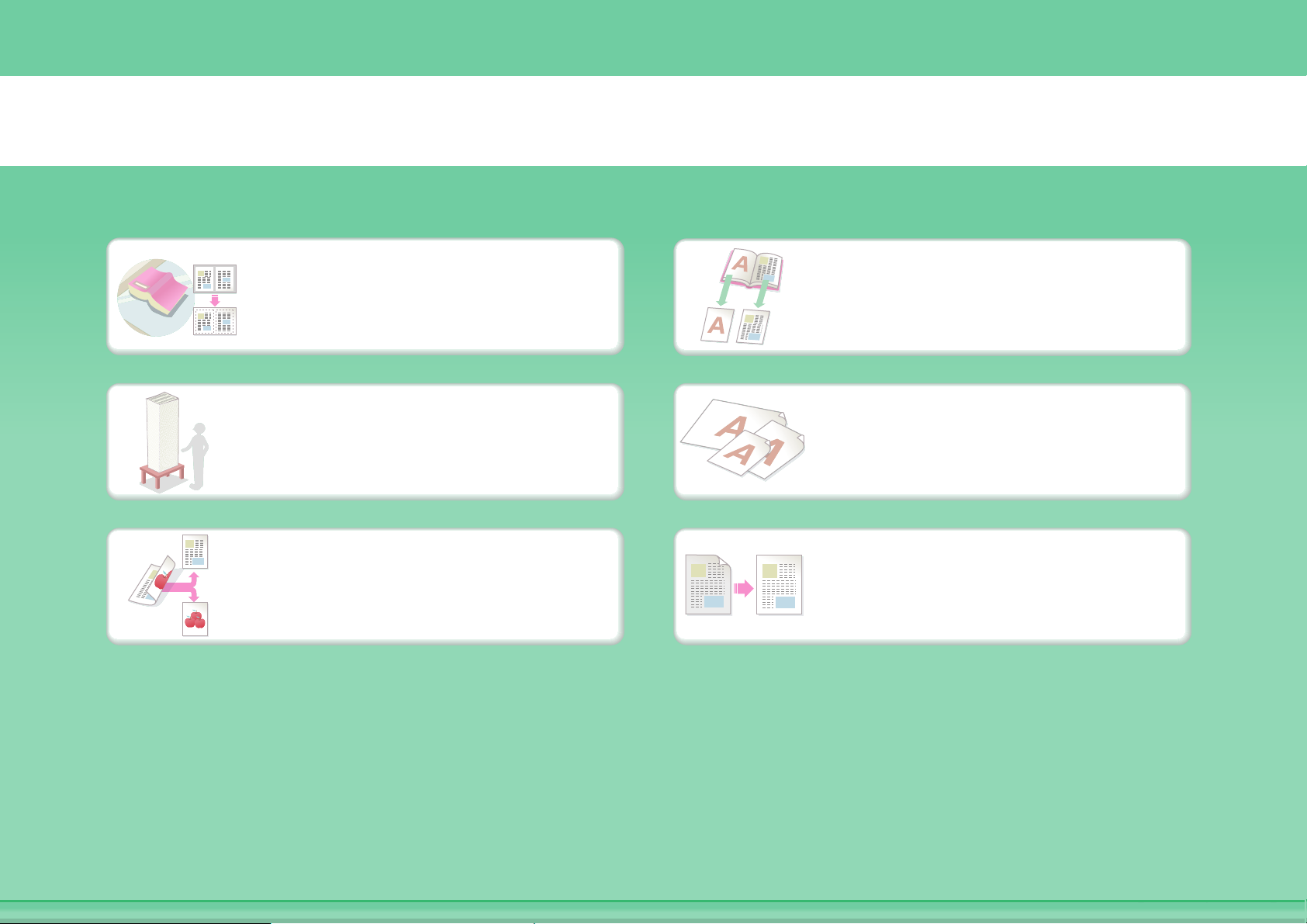
Odeslat tento typ dokumentu
Objemný originál (na
krajích se objevují stíny)
Více stran originálu, které
lze vložit najednou
Originál vytištěný na obou
stranách
Vázaný originál, například
kniha (po jedné stránce)
Smíšené velikosti originálu
Originál s pozadím
Page 21
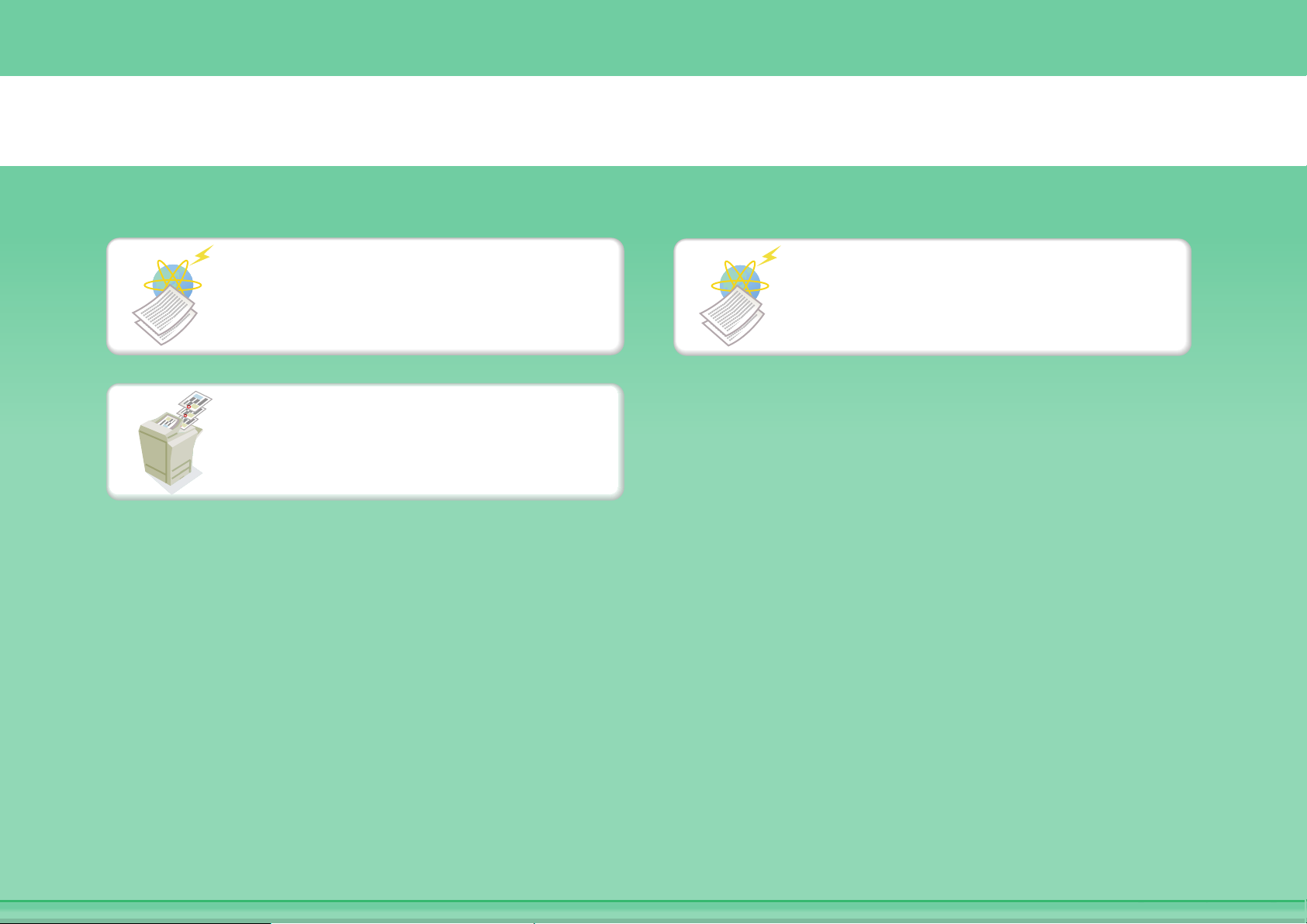
Zabránit odeslání do špatné destinace
Zkontrolovat výsledek
odeslání
Razítkovat naskenované
stránky originálu
Zkontrolovat protokol
předchozích odeslání
Page 22

Odeslat menší soubor
Odeslat s nižším rozlišením
Zmenšit obraz před
odesláním
Odeslat dvě stránky
originálu jako jednu stranu
Komprimovat soubor před
odesláním
Odeslat obraz černobíle
ID nebo jiná karta
Page 23
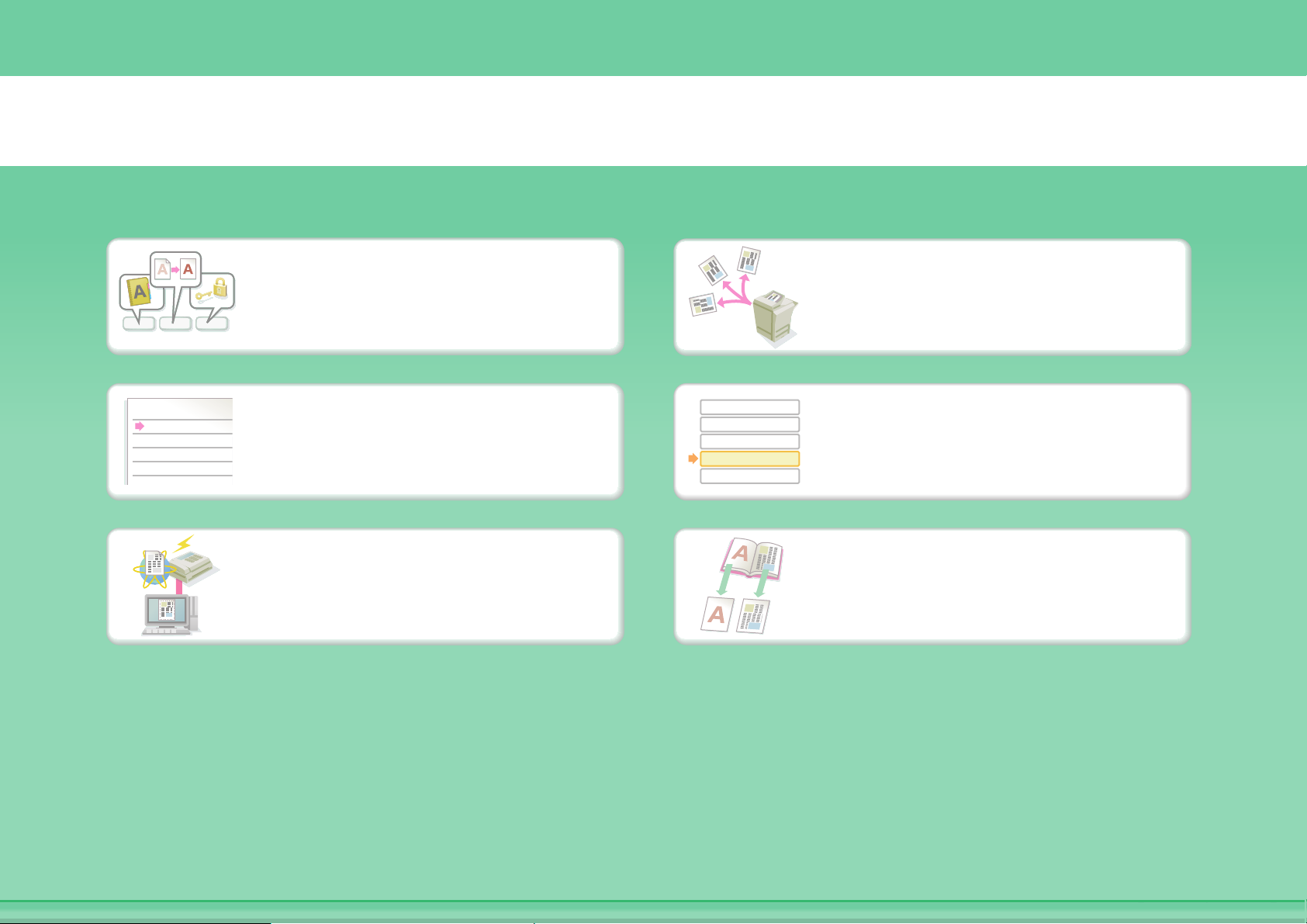
Ušetřit práci
o
c
o
c
o
12 3
aaa@aa.aa.c
bbb@bb.bb.
ccc@cc.cc.c
ddd@dd.dd.
eee@ee.ee.c
Uložit často používaná
nastavení
Zobrazit protokol odeslání
Odeslat internetový fax z
počítače
aaa@aa.aa.c
bbb@bb.bb.
ccc@cc.cc.c
ddd@dd.dd.
eee@ee.ee.e
Odeslat do více destinací
Snadno zadat adresu
(vyhledávací číslo)
Vázaný originál, například
kniha (po jedné stránce)
Page 24
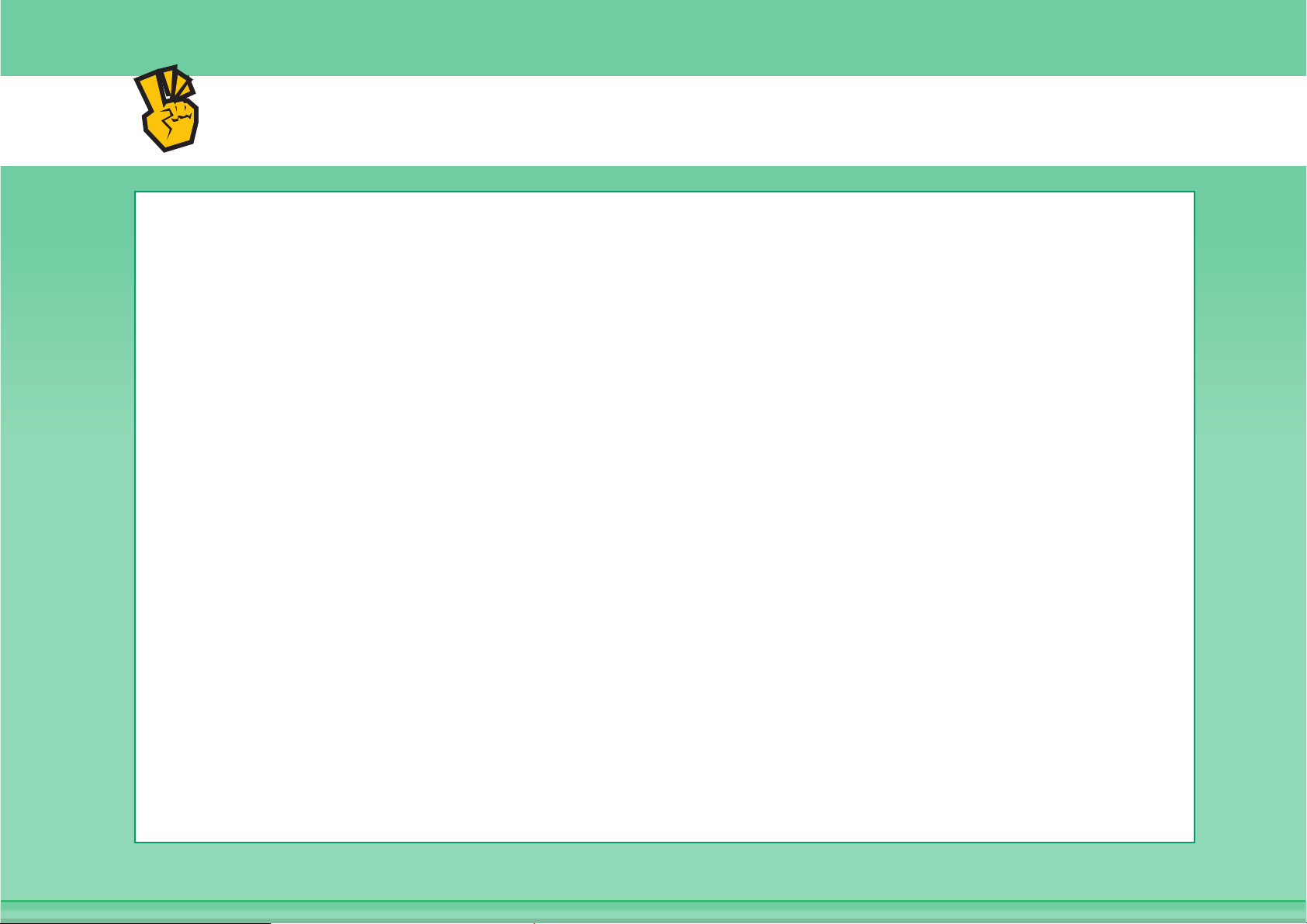
Další užitečné funkce
Užitečné funkce pro správu
z Přesměrovat přijatý fax na síťovou adresu
z Vytisknout seznam destinací
Užitečné funkce
z Skenovat tenký originál
z Vybrat destinaci ze všeobecného adresáře
z Odeslat v určitý čas
z Přiřadit prioritu odeslání
z Odeslat v režimu paměti USB
Page 25
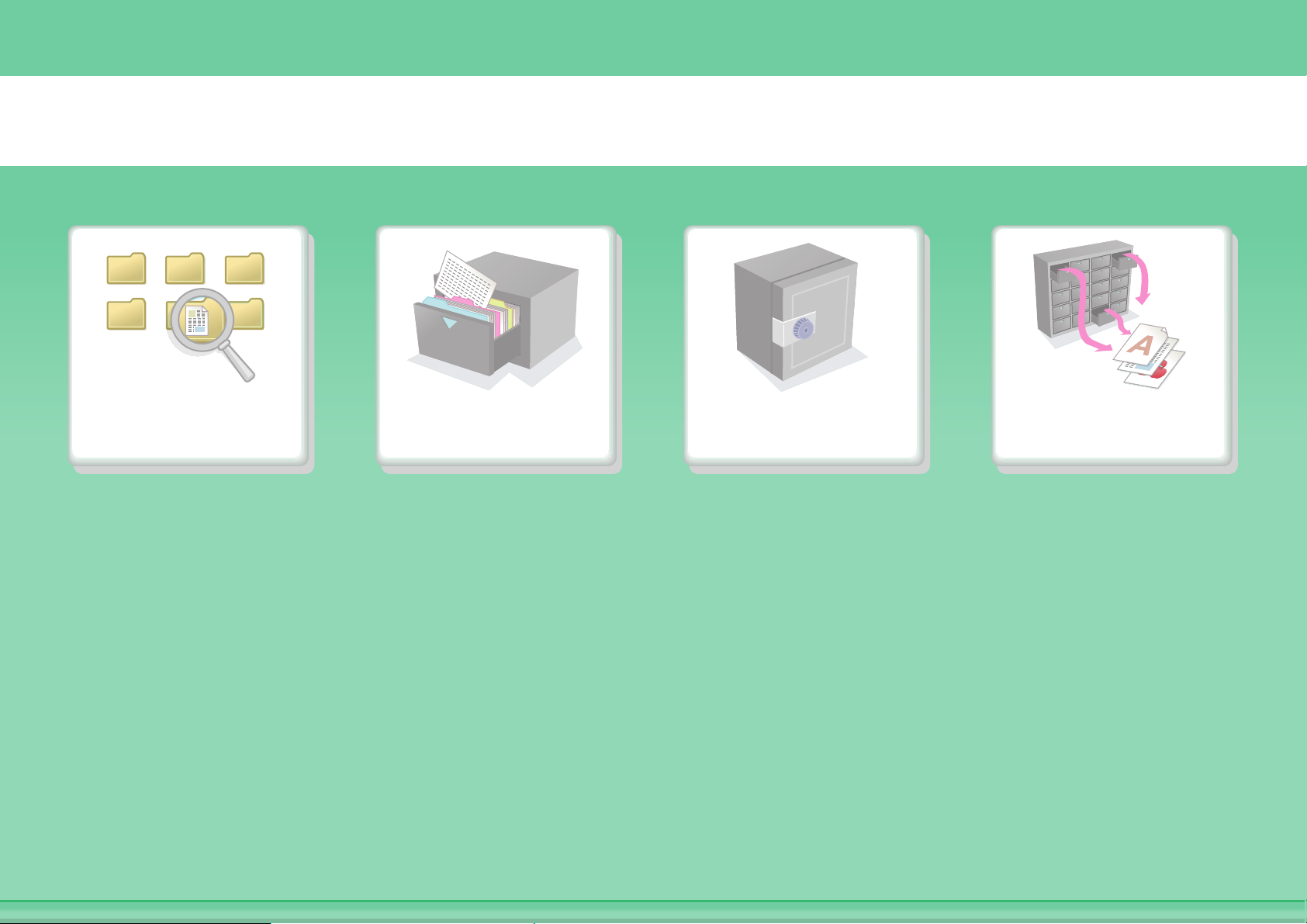
ULOŽIT ÚLOHU A ZNOVU POUŽÍT POZDĚJI
Hledat soubor Organizovat
soubory
Uložit důležitý
dokument
Vytisknout dávku
souborů
Page 26
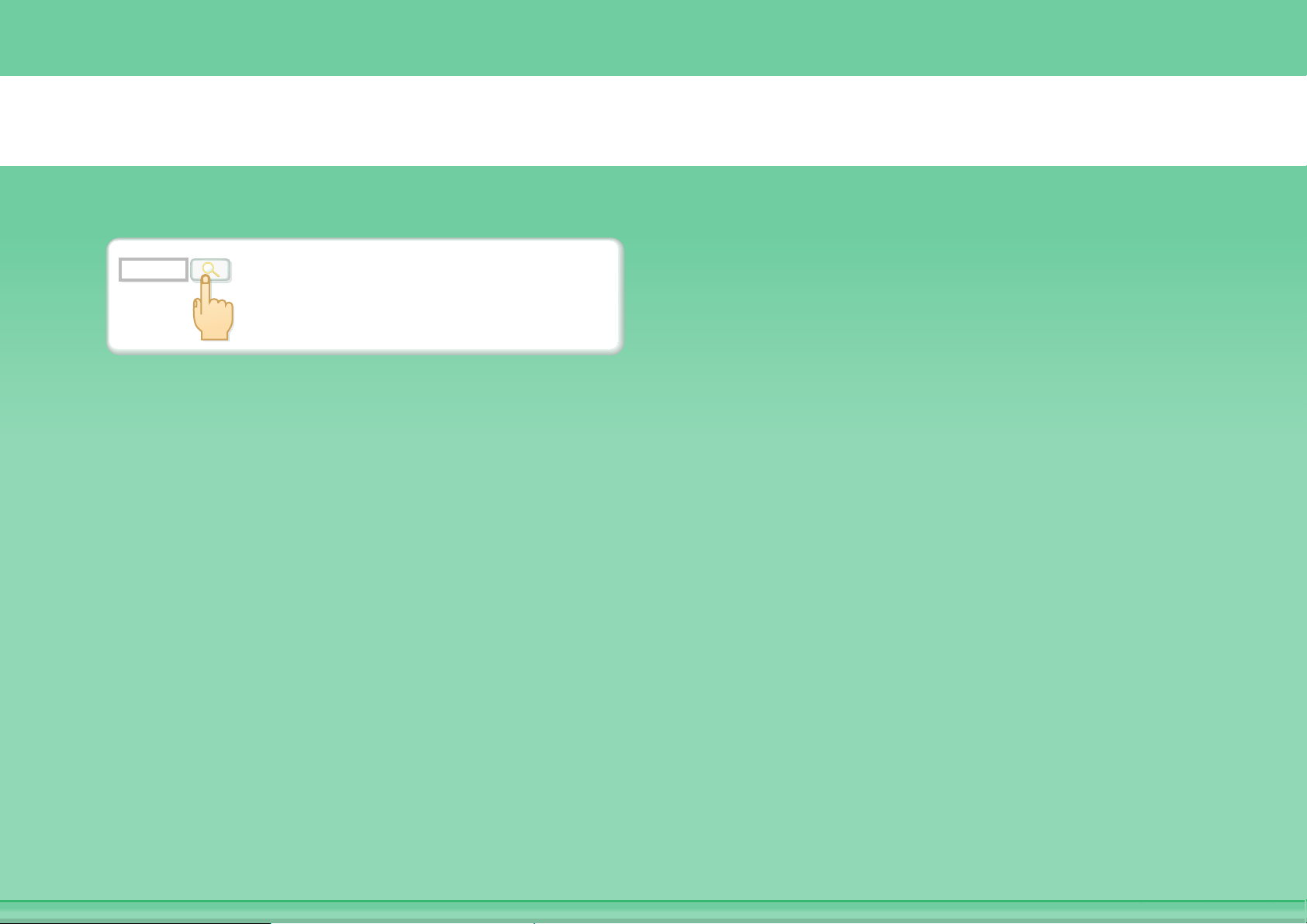
abc
Hledat soubor
Hledat soubor pomocí
klíčového slova
Page 27

Organizovat soubory
Odstranit soubor
Pravidelně mazat soubory Změnit složku
Odstranit všechny soubory
Page 28
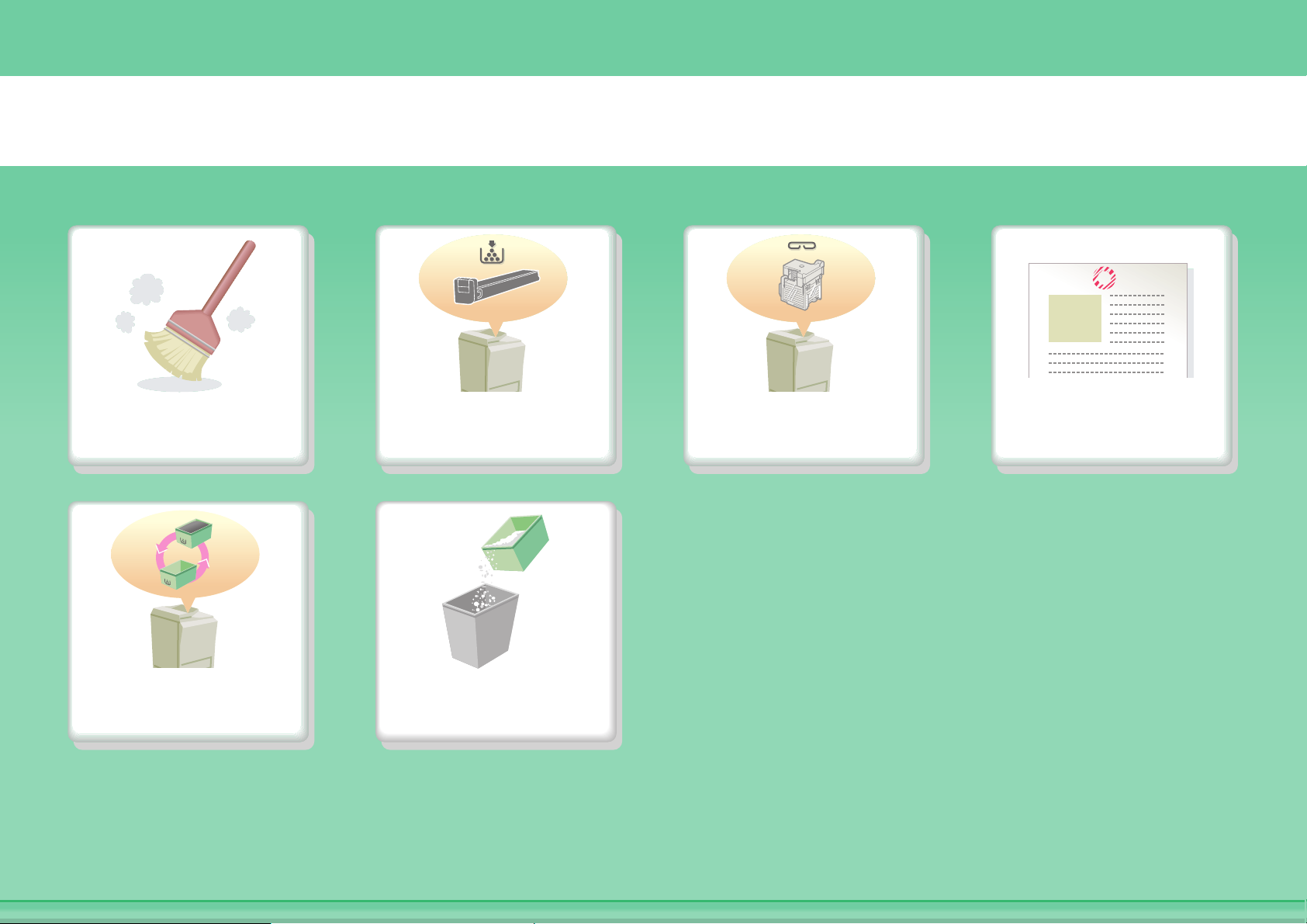
SPRÁVA PŘÍSTROJE
Čistit přístroj Vyměnit
tonerovou kazetu
Vyměnit schránku
odpadního toneru
Zlikvidovat odpad
po děrování
Vyměnit kazetu
se sponkami
Vyměnit kazetu
razítka
Page 29
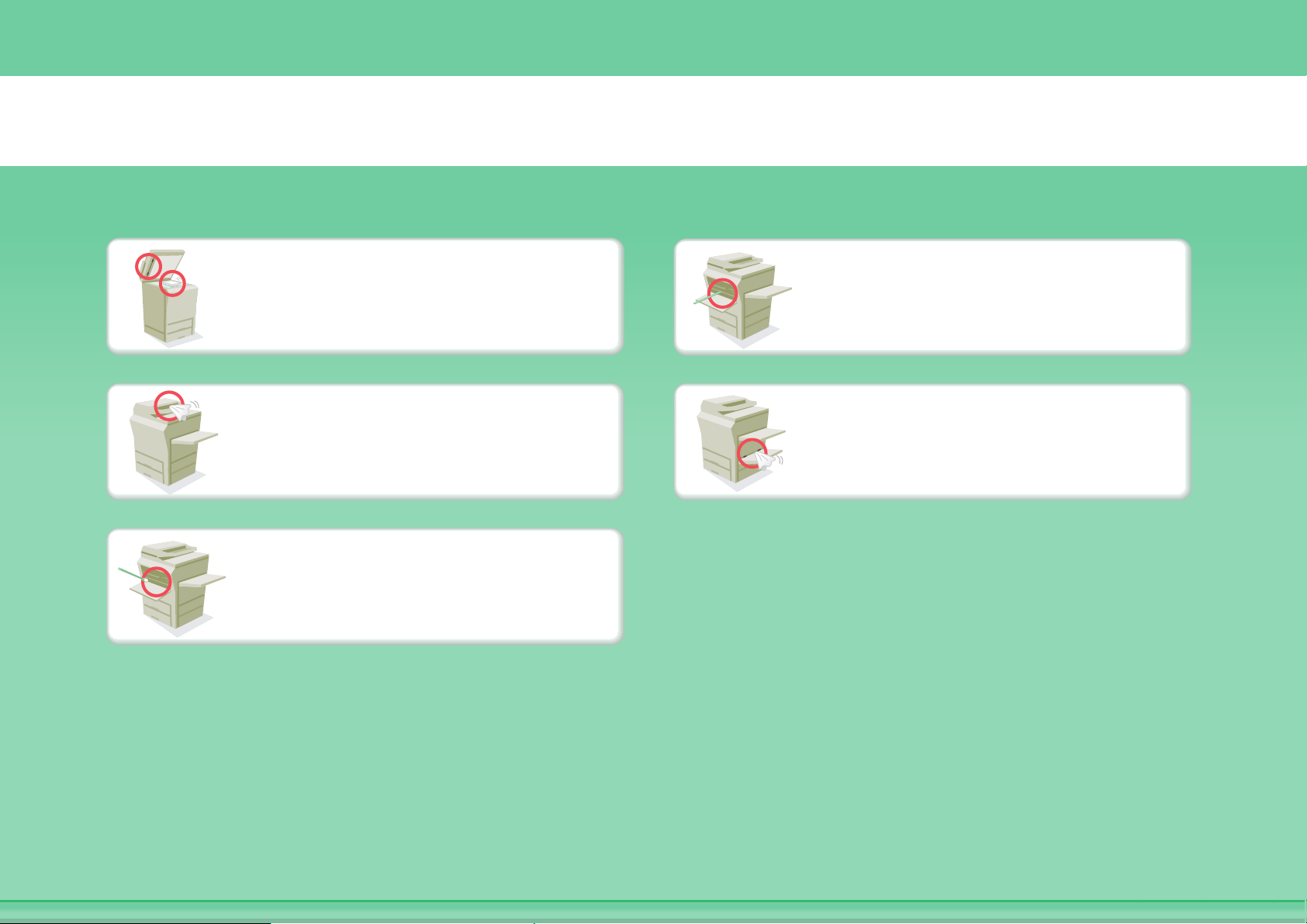
Čistit přístroj
Čistit sklo pro dokumenty a
automatický podavač
dokumentů
Čistit podávací válec Čistit válec pomocného
Čistit laserovou jednotku
Čistit hlavní nabíjecí
koronu fotoválce
zásobníku
Page 30
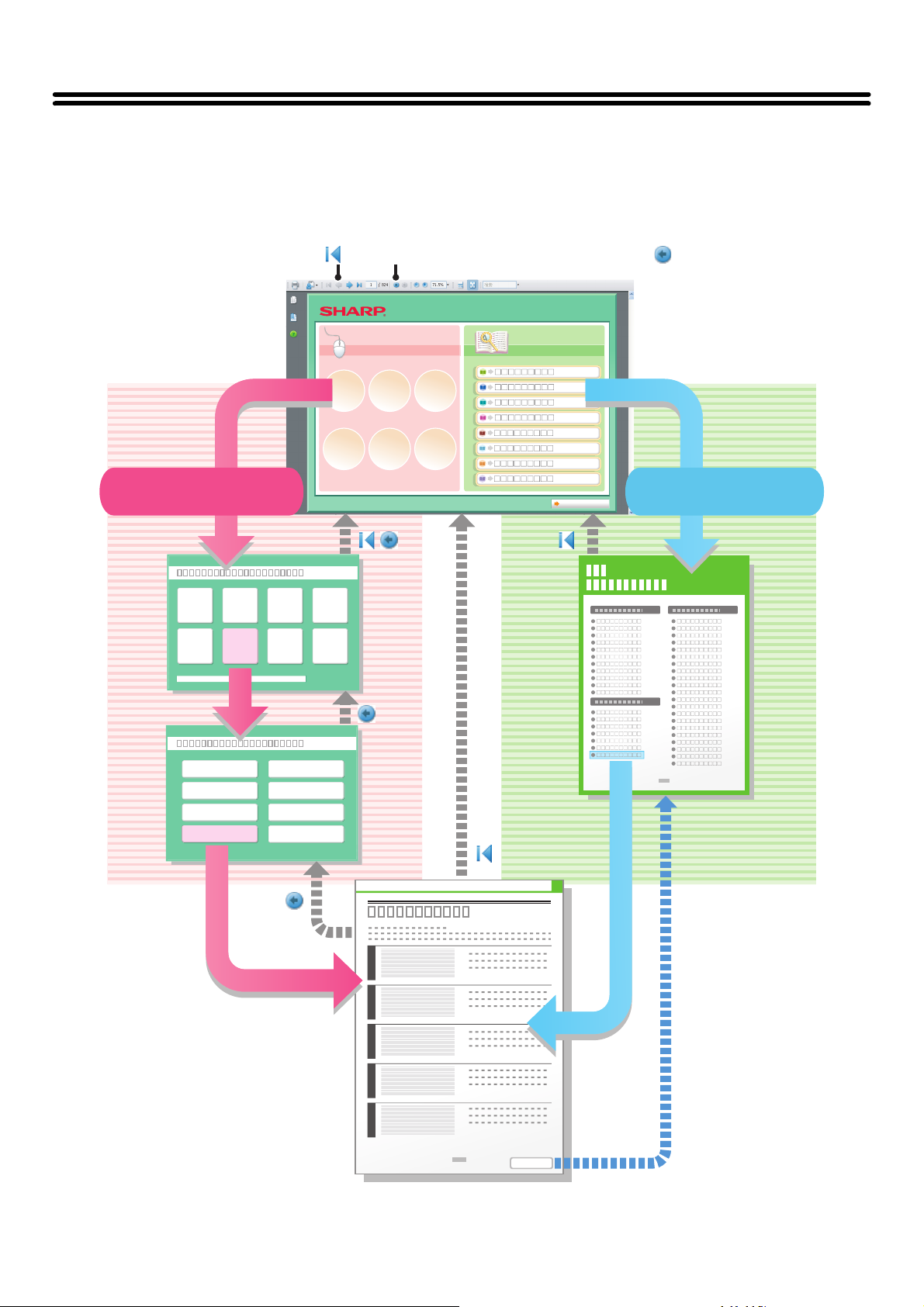
O NÁVODU K OBSLUZE
Témata v této příručce můžete vyhledávat dvěma způsoby: pomocí nabídky "Chci..." , nebo pomocí běžného obsahu.
Následující popis předpokládá, že používáte prohlížeč Adobe Reader 8.0 (některá tlačítka se ve výchozím stavu
nezobrazují).
Návrat na první stranu ( )
Hledání podle požadované
akce
Stránka
nabídky
Návrat na předchozí zobrazenou stranu ( )
Hledání pomocí obsahu
Stránka
obsahu
Stránka textu
1
2
3
4
5
i
Page 31

JAK POUŽÍVAT TENTO NÁVOD
Klepnutím na tlačítko níže přejdete na stranu, kterou chcete zobrazit
(1) (2) (3) (4)
(5)
(1) Tlačítko pro návrat na první stranu
Pokud operace neproběhne podle očekávání, klepnutím
na toto tlačítko můžete začít od začátku.
(2) Tlačítko Zpět o jednu stranu
Zobrazí předchozí stranu.
(3) Tlačítko Vpřed o jednu stranu
Zobrazí další stranu.
(4) Tlačítko Návrat na předchozí zobrazenou stranu
Zobrazí stranu, která byla zobrazena před aktuální
stranou.
• Pokud se některé tlačítko nezobrazuje, najděte si v nápovědě k prohlížeči Adobe Reader, jako ho zobrazit.
• Pozor při tisku
Pokud vytisknete všechny strany, budou vytištěny i stránky nabídky "Chci..". Chcete-li vytisknout pouze strany, které
obsahují popis funkce, zadejte rozsah stran.
(6)
(5) Tlačítko nápovědy k Adobe Reader
Otevře nápovědu prohlížeče Adobe Reader.
(6) Tlačítko Obsah
Zobrazí obsah jednotlivých kapitol.
Pokud je například aktuální stránka v kapitole o tiskárně,
tlačítko zobrazí obsah kapitoly o tiskárně.
ii
Page 32

NÁVODY DODÁVANÉ SE STROJEM
Návody ve formátu PDF (tato příručka)
Návody ve formátu PDF obsahují podrobné vysvětlení postupů pro použití stroje v jednotlivých režimech. Chcete-li si je
prohlédnout, stáhněte je z pevného disku stroje. Postup pro stažení návodů je vysvětlen v "Jak stáhnout návody ve
formátu PDF" v Návodu pro rychlý start.
1. PŘED POUŽITÍM PŘÍSTROJE
Tato kapitola poskytuje informace jako například základní provozní postupy, jak zakládat papír a
jak přístroj udržovat.
2. KOPÍRKA
Tato kapitola poskytuje podrobná vysvětlení postupů pro použití funkcí kopírování.
3. TISKÁRNA
Tato kapitola poskytuje podrobná vysvětlení postupů použití funkcí tisku.
4. SKENER / INTERNETOVÝ FAX
Tato kapitola poskytuje podrobné návody použití funkcí skeneru a internetového faxu.
5. UKLÁDÁNÍ DOKUMENTŮ
Tato kapitola poskytuje podrobná vysvětlení postupů pro použití funkcí ukládání dokumentů.
Funkce ukládání dokumentů umožňuje ukládat data dokumentu kopírovací nebo faxové úlohy
nebo data tiskové úlohy jako soubor na pevném disku stroje. Uložený soubor lze podle potřeby
vyvolat.
6. SYSTÉMOVÁ NASTAVENÍ
Tato kapitola vysvětluje "Systémová nastavení" používáná pro nakonfigurování různých
parametrů tak, aby vyhovovaly zaměření a potřebám vašeho pracoviště. Aktuální nastavení lze
zobrazit nebo vytisknout ze "Systémového nastavení".
7. ŘEŠENÍ POTÍŽÍ
Tato kapitola vysvětluje, jak vyjmout zaseknutý papír a obsahuje odpovědi na časté dotazy,
týkající se obsluhy stroje v jednotlivých režimech. Podívejte se do tohoto návodu, když máte při
použití stroje nějaké potíže.
Tištěné návody
Název návodu Obsah
Bezpečnostní
pokyny
Návod pro instalaci
softwaru
Tento návod obsahuje pokyny pro bezpečné používání stroje a přehled parametrů stroje a jeho
přídavných zařízení.
Tento návod vysvětluje, jak nainstalovat software a nakonfigurovat nastavení pro použití stroje jako
tiskárny nebo skeneru.
Návod pro rychlý
start
Tento návod obsahuje snadno pochopitelná vysvětlení všech funkcí stroje v jednom svazku. Podrobné
popisy jednotlivých funkcí lze nalézt v příslušných návodech ve formátu PDF.
iii
Page 33

O NÁVODU K OBSLUZE
V tomto návodu je vysvětleno, jak používat digitální plnobarevný multifunkční systém MX-2301N.
Prosím vezměte v úvahu
• Informace o instalaci ovladačů a softwaru uvedených v návodu najdete v Návodu pro instalaci softwaru.
• Informace o vašem operačním systému najdete v návodu k operačnímu systému nebo využijte online nápovědu.
®
• Ukázky oken a postupy v tomto návodu pro systém Windows se týkají přednostně Windows Vista
verze vašeho operačního systému nebo softwarové aplikace.
• Ukázky oken a postupy v prostředí Mac vychází z Mac OS X v10.4 v případě Mac OS X. Obrazovky se liší podle verze vašeho
operačního systému nebo softwarové aplikace.
• Kdykoliv se v tomto návodu objeví "MX-xxxx", nahraďte prosím "xxxx" vaším modelem.
• Tento návod obsahuje odkazy na faxové funkce. Tyto funkce však nejsou v některých zemích nebo regionech dostupné.
• Na přípravu tohoto návodu bylo vynaloženo nemalé úsilí. Máte-li nějaké poznámky nebo dotazy týkající se návodu, kontaktujte
prosím prodejce nebo nejbližší autorizované servisní středisko.
• Tento produkt prošel přísnou kontrolou kvality a prohlídkami. Pokud však přesto zjistíte nějakou závadu nebo jiný problém,
kontaktujte prosím prodejce nebo nejbližší autorizované servisní středisko.
• Mimo zákonem stanovených případů není firma SHARP odpovědná za závady, které nastanou při použití produktu nebo jeho
doplňků, nebo za poruchy způsobené nesprávnou obsluhou produktu nebo jeho doplňků nebo jiné nezdary nebo škody, které
nastanou použitím produktu.
Varování
• Reprodukce, úprava nebo překlad návodu jsou bez předchozího písemného svolení zakázány s výjimkou povolenou
autorskými zákony.
• Všechny informace v tomto návodu mohou být bez upozornění změněny.
. Obrazovky se liší podle
Obrázky, ovládací panel a dotykový panel, vyobrazené v tomto návodu
Přídavná zařízení jsou obecně volitelná, některé modely však obsahují určitá přídavná zařízení jako standardní vybavení.
Popisy v tomto návodu předpokládají, že je v přístroji nainstalován pravý zásobník a stojánek/přihrádka na papír 2 x 500 listů.
Některá přídavná zařízení nejsou v některých zemích a regionech dostupná.
Vlivem vylepšení a modifikací produktů se mohou obrazovky displeje, hlášení a názvy tlačítek, uvedené v tomto
návodu, u skutečného stroje lišit.
Ikony použité v návodech
Ikony v návodech indikují následující typy informací:
Varování
Upozornění
Varuje vás před situacemi, kde hrozí
riziko poškození nebo závady stroje.
Poskytuje dodatečné vysvětlení funkce
nebo procedury.
Vysvětluje, jak zrušit nebo opravit
operaci.
Varuje vás před situacemi, kde je hrozí riziko úmrtí nebo zranění osob.
Varuje vás před situacemi, kde hrozí riziko zranění osob nebo poškození majetku.
Označuje názvy systémových nastavení a poskytuje stručné
vysvětlení nastavení.
Když se objeví "Systémová nastavení" :
Je vysvětleno běžné nastavení.
Když se objeví "Systémová nastavení (administrátor)" :
Je vysvětleno nastavení, které může nakonfigurovat jen
administrátor.
iv
Page 34

KAPITOLA 1
PŘED POUŽITÍM PŘÍSTROJE
Tento návod poskytuje informace jako například základní provozní postupy, jak zakládat papír a jak udržovat přístroj.
PŘED POUŽITÍM PŘÍSTROJE
NÁZVY ČÁSTÍ A FUNKCE. . . . . . . . . . . . . . . . . . . . 1-3
• VNĚJŠEK . . . . . . . . . . . . . . . . . . . . . . . . . . . . . . 1-3
• VNITŘEK . . . . . . . . . . . . . . . . . . . . . . . . . . . . . . 1-5
• AUTOMATICKÝ PODAVAČ DOKUMENTŮ
A SKLO PRO DOKUMENTY . . . . . . . . . . . . . . . 1-6
• BOČNÍ A ZADNÍ STRANA . . . . . . . . . . . . . . . . . 1-7
• OVLÁDACÍ PANEL. . . . . . . . . . . . . . . . . . . . . . . 1-8
DOTYKOVÝ PANEL. . . . . . . . . . . . . . . . . . . . . . . . 1-10
ZAPNUTÍ A VYPNUTÍ . . . . . . . . . . . . . . . . . . . . . . 1-12
• FUNKCE ÚSPORY ENERGIE . . . . . . . . . . . . . 1-13
• TLAČÍTKO [ŠETŘIČ ENERGIE]. . . . . . . . . . . . 1-13
OVĚŘENÍ UŽIVATELE . . . . . . . . . . . . . . . . . . . . . . 1-14
• OVĚŘOVÁNÍ PODLE ČÍSLA UŽIVATELE . . . . 1-14
• OVĚŘOVÁNÍ PODLE PŘIHLAŠOVACÍHO
JMÉNA / HESLA. . . . . . . . . . . . . . . . . . . . . . . . 1-16
VZDÁLENÁ OBSLUHA STROJE . . . . . . . . . . . . . 1-19
POLOŽKY ZAZNAMENANÉ DO
PROTOKOLU ÚLOH . . . . . . . . . . . . . . . . . . . . . . . 1-20
ORIGINÁLY
VLOŽENÍ ORIGINÁLU . . . . . . . . . . . . . . . . . . . . . . 1-31
• VKLÁDÁNÍ ORIGINÁLŮ DO
AUTOMATICKÉHO PODAVAČE
DOKUMENTŮ . . . . . . . . . . . . . . . . . . . . . . . . . 1-31
• VLOŽENÍ ORIGINÁLU NA SKLO PRO
DOKUMENTY. . . . . . . . . . . . . . . . . . . . . . . . . . 1-33
PŘÍDAVNÁ ZAŘÍZENÍ
PŘÍDAVNÁ ZAŘÍZENÍ . . . . . . . . . . . . . . . . . . . . . . 1-35
FINIŠER . . . . . . . . . . . . . . . . . . . . . . . . . . . . . . . . . 1-37
• NÁZVY ČÁSTÍ . . . . . . . . . . . . . . . . . . . . . . . . . 1-37
• SPOTŘEBNÍ MATERIÁL . . . . . . . . . . . . . . . . . 1-37
• ÚDRŽBA FINIŠERU . . . . . . . . . . . . . . . . . . . . . 1-38
DĚROVACÍ MODUL . . . . . . . . . . . . . . . . . . . . . . . . 1-40
• ODSTRANĚNÍ ODPADU PO DĚROVÁNÍ . . . . 1-40
SHARP OSA. . . . . . . . . . . . . . . . . . . . . . . . . . . . . . 1-41
• MODUL KOMUNIKACE APLIKACE
(MX-AMX2). . . . . . . . . . . . . . . . . . . . . . . . . . . . 1-41
• MODUL EXTERNÍHO ÚČTU (MX-AMX3) . . . . 1-42
VKLÁDÁNÍ PAPÍRU
DŮLEŽITÉ INFORMACE O PAPÍRU . . . . . . . . . . . 1-23
• NÁZVY A UMÍSTĚNÍ ZÁSOBNÍKŮ . . . . . . . . . 1-23
• VÝZNAM OZNAČENÍ "R" U FORMÁTŮ
PAPÍRU . . . . . . . . . . . . . . . . . . . . . . . . . . . . . . 1-23
• POUŽITELNÝ PAPÍR . . . . . . . . . . . . . . . . . . . . 1-24
NASTAVENÍ ZÁSOBNÍKŮ 1 AŽ 4 . . . . . . . . . . . . . 1-26
• VKLÁDÁNÍ PAPÍRU A ZMĚNA FORMÁTU
PAPÍRU . . . . . . . . . . . . . . . . . . . . . . . . . . . . . . 1-26
VKLÁDÁNÍ PAPÍRU DO POMOCNÉHO
ZÁSOBNÍKU. . . . . . . . . . . . . . . . . . . . . . . . . . . . . . 1-28
• DŮLEŽITÉ POKYNY PRO POUŽITÍ
POMOCNÉHO ZÁSOBNÍKU . . . . . . . . . . . . . . 1-29
1-1
Page 35

ÚDRŽBA
PRAVIDELNÁ ÚDRŽBA. . . . . . . . . . . . . . . . . . . . . 1-43
• ČIŠTĚNÍ SKLA PRO DOKUMENTY A
AUTOMATICKÉHO PODAVAČE
DOKUMENTŮ . . . . . . . . . . . . . . . . . . . . . . . . . 1-43
• ČIŠTĚNÍ HLAVNÍ NABÍJECÍ KORONY
FOTOVÁLCE . . . . . . . . . . . . . . . . . . . . . . . . . . 1-45
• ČIŠTĚNÍ VÁLCE POMOCNÉHO
ZÁSOBNÍKU. . . . . . . . . . . . . . . . . . . . . . . . . . . 1-47
• ČIŠTĚNÍ PODÁVACÍHO VÁLCE
ZÁSOBNÍKU. . . . . . . . . . . . . . . . . . . . . . . . . . . 1-47
• ČIŠTĚNÍ LASEROVÉ JEDNOTKY. . . . . . . . . . 1-48
VÝMĚNA TONEROVÝCH KAZET . . . . . . . . . . . . . 1-52
VÝMĚNA ODPADNÍ NÁDOBKY NA TONER . . . . 1-55
VÝMĚNA KAZETY RAZÍTKA. . . . . . . . . . . . . . . . . 1-58
PŘED POUŽITÍM PŘÍSTROJE
ZADÁVÁNÍ TEXTU
FUNKCE HLAVNÍCH TLAČÍTEK . . . . . . . . . . . . . . 1-60
• ZMĚNA REŽIMU ZADÁVÁNÍ . . . . . . . . . . . . . . 1-61
• ZADÁVÁNÍ TEXTU Z EXTERNÍ
KLÁVESNICE . . . . . . . . . . . . . . . . . . . . . . . . . . 1-61
1-2
Page 36

PŘED POUŽITÍM PŘÍSTROJE
PŘED POUŽITÍM PŘÍSTROJE
Tato část poskytuje základní informace o přístroji. Přečtěte si prosím tuto kapitolu před použitím stroje.
NÁZVY ČÁSTÍ A FUNKCE
VNĚJŠEK
(3)
(2)
(1)
(1) Automatický podavač dokumentů
Automaticky podává a skenuje sadu originálů. Je možné
automaticky naskenovat obě strany oboustranných
originálů.
☞ VLOŽENÍ ORIGINÁLU (strana 1-31)
(2) Přední kryt
Tento kryt otevřete, když chcete přístroj zapnout nebo
vypnout hlavním vypínačem, nebo vyměnit tonerovou
kazetu.
☞ ZAPNUTÍ A VYPNUTÍ (strana 1-12)
☞ VÝMĚNA TONEROVÝCH KAZET (strana 1-52)
(4)
(5)
(6)
Když je nainstalován finišer.
(5) Jednotka výstupního zásobníku (pravý zásobník)
Když je tento zásobník nainstalován, lze do něj ukládat
výtisky.
(6) Finišer*
Může být použit pro sešití výtisků. Lze nainstalovat také
děrovací modul pro děrování otvorů do výtisků.
☞ FINIŠER (strana 1-37)
*
(3) Výstupní zásobník (prostřední zásobník)
Do tohoto zásobníku se ukládají výtisky.
(4) Ovládací panel
Používá se pro nastavení funkcí a zadání počtu kopií.
☞ OVLÁDACÍ PANEL (strana 1-8)
*Přídavné zařízení.
1-3
Obsah
Page 37

(8)(7) (9) (10) (11)
PŘED POUŽITÍM PŘÍSTROJE
(7) Zásobník 1
Slouží pro uložení tiskového papíru.
☞ NASTAVENÍ ZÁSOBNÍKŮ 1 AŽ 4 (strana 1-26)
(8) Zásobník 2
Slouží pro uložení tiskového papíru.
☞ NASTAVENÍ ZÁSOBNÍKŮ 1 AŽ 4 (strana 1-26)
(9) Zásobník 3 (Když je nainstalován stojánek/přihrádka
na papír 1 x 500 listů / stojánek/přihrádka na papír 2 x
500 listů)*
Slouží pro uložení tiskového papíru.
☞ NASTAVENÍ ZÁSOBNÍKŮ 1 AŽ 4 (strana 1-26)
*Přídavné zařízení.
(10) Zásobník 4 (Když je nainstalován stojánek/přihrádka
na papír 1 x 500 listů / stojánek/přihrádka na papír 2 x
500 listů)*
Slouží pro uložení tiskového papíru.
☞ NASTAVENÍ ZÁSOBNÍKŮ 1 AŽ 4 (strana 1-26)
(11) USB konektor (typ A)
Podporuje USB 2.0 (Vysoká rychlost).
Používá se k připojení zařízení USB jako např. paměti
USB ke stroji.
Použijte stíněný USB kabel.
1-4
Obsah
Page 38

VNITŘEK
PŘED POUŽITÍM PŘÍSTROJE
(12) (13) (14) (17)(16)(15)
(12) Tonerové kazety
Obsahují toner pro tisk. Když se toner v kazetě
spotřebuje, musí být kazeta se spotřebovanou barvou
nahrazena novou kazetou.
☞ VÝMĚNA TONEROVÝCH KAZET (strana 1-52)
(13) Fixační jednotka
Zde se přenesený obraz tepelně fixuje na papír.
Upozornění
Fixační jednotka je horká. Dávejte pozor, abyste se
nespálili, když vytahujete zaseknutý papír.
(14) Transportní pás
Při plnobarevném tisku se tonerové obrazy každé ze čtyř
barev na každém ze čtyř světlocitlivých válců kombinují
dohromady na transportním pásu. Při černobílém tisku se
na transportní pás přenáší jen obraz černého toneru.
Nedotýkejte se transportního pásu a nepoškoďte jej.
Mohlo by to způsobit zhoršení kvality obrazu.
(15) Kryt pravé strany
Otevřete tento kryt pro vyjmutí zaseknutého papíru.
(16) Kryt části obracení papíru
Používá se při oboustranném tisku. Otevřete tento kryt
pro vyjmutí zaseknutého papíru.
(17) Pomocný zásobník
Tento zásobník použijte pro ruční vkládání papíru.
Když vkládáte papír větší než A4R nebo 8-1/2" x 11"R,
nezapomeňte vytáhnout podpěrku pomocného
zásobníku.
☞ VKLÁDÁNÍ PAPÍRU DO POMOCNÉHO
ZÁSOBNÍKU (strana 1-28)
(20)(19) (23) (24)(22)(21)(18)
(18) Hlavní vypínač
Používá se pro zapnutí stroje.
Když se používají faxové nebo internetové faxové funkce,
nechejte tento vypínač stále v poloze "ZAPNUTO".
☞ ZAPNUTÍ A VYPNUTÍ (strana 1-12)
(19) Kontejner pro sběr toneru
Shromažďuje nadbytečný toner, který zůstává po tisku.
☞
VÝMĚNA ODPADNÍ NÁDOBKY NA TONER (strana 1-55)
Odpadní nádobku na toner přebere váš servisní
technik.
(20) Tlačítko pro uvolnění zásobníku pro shromažďování
toneru
Stiskněte toto tlačítko, když potřebujete uvolnit zámek
zásobníku pro shromažďování toneru, abyste vyměnili
zásobník pro shromažďování toneru nebo vyčistili
laserovou jednotku.
☞ ČIŠTĚNÍ LASEROVÉ JEDNOTKY (strana1-48)
☞
VÝMĚNA ODPADNÍ NÁDOBKY NA TONER (strana 1-55)
(21) Držadlo
Vytáhněte ho a použijte při přemisťování přístroje.
(22) Pravý kryt stojánku/přihrádky na papír 1 x 500 listů,
pravý kryt stojánku/přihrádky na papír 2 x 500 listů
(když je nainstalován stojánek/přihrádka na papír
1 x 500 listů/2 x 500 listů)
Otevřete kryt, když chcete odstranit zaseknutý papír v
zásobníku 3 nebo 4.
(23) Pravý boční kryt zásobníku na papír
Otevřete kryt, když chcete odstranit zaseknutý papír v
zásobníku 1 nebo 2.
(24) Páčka uvolnění krytu pravé strany
Vytáhněte a držte tuto páčku nahoře, abyste otevřeli kryt
pravé strany a mohli vyjmout zaseknutý papír.
1-5
Obsah
Page 39

PŘED POUŽITÍM PŘÍSTROJE
(8)
AUTOMATICKÝ PODAVAČ DOKUMENTŮ A SKLO PRO
DOKUMENTY
(2)
(3) (4) (5) (6) (7)(1)
(9)
(1) Podávací válec
Tento válec se otáčí a automaticky podává originál do
přístroje.
(2) Kryt oblasti podávání dokumentů
Otevřete kryt, když chcete odstranit zaseknutý originál
nebo vyčistit podávací válec.
(3) Vodítka originálů
Pomáhají zajistit správné naskenování originálu.
Nastavte vodítka podle šířky originálu.
☞ VLOŽENÍ ORIGINÁLU (strana 1-31)
(4) Zásobník podavače dokumentů
Dejte originály do tohoto zásobníku. 1stranné originály
musí být vloženy lícem nahoru.
☞ VLOŽENÍ ORIGINÁLU (strana 1-31)
(5) Zásobník výstupu originálu
Do tohoto zásobníku se vysunují naskenované originály.
(6) Skenovací oblast
Zde se skenují originály vložené do zásobníku podavače
dokumentů.
☞ PRAVIDELNÁ ÚDRŽBA (strana 1-43)
(7) Detektor velikosti originálu
Detekuje velikost originálu umístěného na sklo pro
dokumenty.
☞ VLOŽENÍ ORIGINÁLU NA SKLO PRO
DOKUMENTY (strana 1-33)
(8) Zásobník pro obracení
Při skenování 2stranného originálu je originál dočasně
vysunut do tohoto zásobníku, aby mohl být otočen a
naskenován z opačné strany.
(9) Sklo pro dokumenty
Použijte pro skenování knihy nebo jiného silného
originálu, který nelze načíst přes automatický podavač
dokumentů.
☞ VLOŽENÍ ORIGINÁLU NA SKLO PRO
DOKUMENTY (strana 1-33)
1-6
Obsah
Page 40

BOČNÍ A ZADNÍ STRANA
PŘED POUŽITÍM PŘÍSTROJE
(1)
(2)
(3)
(4)
(5)
(1) USB konektor (typ A)
Podporuje USB 2.0 (Vysoká rychlost).
Používá se k připojení zařízení USB jako např. paměti
USB ke stroji.
Tento kontektor není ve výchozím stavu dostupný pro
použití. Chcete-li ho používat, obraťte se na servisního
technika.
(2) LAN konektor
K tomuto konektoru připojte LAN kabel, aby mohl být
stroj použit v počítačové síti.
Použijte stíněný LAN kabel.
(3) USB konektor (typ B)
Podporuje USB 2.0 (Vysoká rychlost).
K tomuto konektoru je možné připojit počítač, aby se dal
stroj používat jako tiskárna.
Použijte stíněný USB kabel.
(4) Servisní konektor (jen pro servis)
Upozornění
Tento konektor mohou používat pouze servisní
technici.
Připojení kabelu k tomuto konektoru může způsobit
závadu stroje.
Důležitá poznámka pro servisní techniky:
Kabel připojený k tomuto servisnímu konektoru musí
být kratší než 3 m (118").
(5) Zástrčka napájení
1-7
Obsah
Page 41

OVLÁDACÍ PANEL
PŘED POUŽITÍM PŘÍSTROJE
(5)(3) (6)(4)(2)(1)
(1) Dotykový panel
Na displeji dotykového panelu se zobrazují zprávy a tlačítka.
Stiskněte zobrazená tlačítka pro provedení různýchs
operací.
Když je tlačítko stisknuto, ozve se pípnutí a vybraná
položka se zvýrazní. To vám umožňuje kontrolovat
provádění operace.
☞ DOTYKOVÝ PANEL (strana 1-10)
(2) Tlačítka nastavení režimu a indikátory
Tato tlačítka použijte pro změnu režimu zobrazeného na
dotykovém panelu.
Indikátor vybraného tlačítka svítí.
Tlačítko [UKLÁDÁNÍ DOKUMENTU]
Stiskněte toto tlačítko pro přepnutí do režimu ukládání
dokumentu, když chcete uložit dokument jako obrazový
soubor na pevný disk nebo vytisknout nebo odeslat obraz
uložený na pevném disku.
Tlačítko [ODESLÁNÍ OBRAZU]
Stiskněte toto tlačítko pro nastavení režimu síťového skeneru
/ faxu, abyste mohli používat funkci skeneru nebo funkci faxu
Tlačítko [KOPÍROVÁNÍ]
Stiskněte toto tlačítko pro nastavení režimu kopírování.
Podržte tlačítko [KOPÍROVÁNÍ] stisknuté, aby se
zobrazilo počitadlo celkového počtu použitých stran a
množství zbývajícího toneru.
(3) Indikátory režimu TISK
• Indikátor READY
Když indikátor svítí, je možné přijímat tiskové úlohy.
• Indikátor DATA
Bliká při příjmu tiskových dat a svítí během tisku.
UKLÁDÁNÍ
DOKUMENTU
ODESLÁNÍ
OBRAZU
KOPÍROVÁNÍ
STAV ÚLOHY
TISK
READY
DATA
LINE
DATA
NASTAVENÍ
SYSTÉMU
LOGOUT
(8) (9)(7)
(4) Indikátor režimu ODESLÁNÍ OBRAZU
• Indikátor LINE
Svítí při odesílání nebo příjmu v režimu fax nebo v
režimu internetový fax. Svítí také při odesílání obrazu v
režimu skenování.
• Indikátor DATA
Bliká, když nelze přijatý faxový dokument nebo
internetový fax vytisknout např. kvůli nedostatku
papíru. Svítí, když existuje úloha k odeslání, která ještě
nebyla odeslána.
(5) Číselná tlačítka
Používají se pro zadávání počtu kopií, faxových čísel a
dalších číselných hodnot. Tato tlačítka se také používají
pro zadávání číselných hodnot (kromě systémových
nastavení).
(6) Tlačítko [VYMAZAT] ( )
Stiskněte pro nastavení počtu kopií na "0".
(7) Tlačítko [STAV ÚLOHY]
Stiskněte toto tlačítko pro zobrazení obrazovky stavu
úlohy. Obrazovka stavu úlohy se používá pro zjiště
informací o
úlohách a rušení úloh.
Podrobnosti najdete v kapitolách pro jednotlivé funkce.
(8) Tlačítko [NASTAVENÍ SYSTÉMU]
Stiskněte toto tlačítko pro zobrazení obrazovky
systémová nastavení. Systémová nastavení se používají
ke konfiguraci nastavení zásobníku, k uložení adres pro
operace odesílání a k nastavení parametrů, které umožní
jednodušší používání stroje.
(9) Funkční tlačítko
Chcete-li použít funkci Sharp OSA, stiskem tohoto
tlačítka přepněte do režimu Sharp OSA.
ní
1-8
Obsah
Page 42

PŘED POUŽITÍM PŘÍSTROJE
(11)(10)
(10) Tlačítko [ČERNOBÍLÉ KOPÍROVÁNÍ]
Stiskněte toto tlačítko pro černobílé kopírování nebo
skenování originálu. Toto tlačítko se také používá pro
odeslání faxu v režimu faxu.
(11) Tlačítko [BAREVNÉ KOPÍROVÁNÍ]
Stiskněte toto tlačítko pro barevné kopírování nebo
skenování originálu.
Nelze použít pro fax nebo internetový fax.
(12) Tlačítko [LOGOUT] (Odhlášení) ( )
Stiskněte toto tlačítko, abyste se odhlásili, když jste se
předtím přihlásili a používali stroj. Při použití funkce
faxování lze stisknutím tohoto tlačítka také zasílat tónové
signály na lince pulzního vytáčení.
☞ OVĚŘENÍ UŽIVATELE (strana 1-14)
(13) Tlačítko [#/P] ( )
Stisknutím tohoto tlačítka při používání funkce kopírování
použijete program úlohy. Při používání funkce faxování
lze toto tlačítko použít při vytáčení.
UKLÁDÁNÍ
DOKUMENTU
ODESLÁNÍ
OBRAZU
KOPÍROVÁNÍ
STAV ÚLOHY
TISK
READY
DATA
LINE
DATA
NASTAVENÍ
SYSTÉMU
LOGOUT
(12) (13)
(14)
(15)
(15) Tlačítko [STOP] ( )
Stiskněte toto tlačítko pro zastavení kopírovací úlohy
nebo skenování originálu.
(16) Tlačítko/indikátor [ŠETŘIČ ENERGIE] ( )
Toto tlačítko použijte pro přepnutí do režimu úspory
energie.
Tlačítko [ŠETŘIČ ENERGIE] ( ) bliká, když je stroj v
úsporném režimu.
☞ TLAČÍTKO [ŠETŘIČ ENERGIE] (strana 1-13)
(17) Tlačítko [NAPÁJENÍ] ( )
Toto tlačítko použijte pro zapnutí nebo vypnutí stroje.
☞ ZAPNUTÍ A VYPNUTÍ (strana 1-12)
(18) Indikátor napájení
Indikátor svítí, když je zapnutý hlavní vypínač.
☞ ZAPNUTÍ A VYPNUTÍ (strana 1-12)
(16)
(17) (18)
(14) Tlačítko [VYMAZAT VŠE] ( )
Stiskněte toto tlačítko pro obnovení výchozího
provozního stavu.
Použijte toto tlačítko, když chcete zrušit všechna zadaná
nastavení a začít pracovat z počátečního stavu.
Indikátory na ovládacím panelu se mohou lišit podle země nebo regionu.
1-9
Obsah
Page 43

PŘED POUŽITÍM PŘÍSTROJE
DOTYKOVÝ PANEL
V této části je popsáno použití dotykového panelu.
Zadávání textu viz část "ZADÁVÁNÍ TEXTU" (strana 1-60).
Použití dotykového panelu
Příklad 1
1/1
Řadič
Pořadí Úloh
Dokončeno
Detail
Priorita
Zast/Smazat
I-Fax
(2)
Pořadí Úloh Sady / Činnost Stav
Kopie 020 / 001 Kopírování
(1)
Kopie 020 / 000 Došel Papír
BBB BBB 020 / 000 Čekání
0312345678 002 / 000 Čekání
Pípnutí
Úloha FaxuSkenovatÚloha Tisku
(1) Nastavení každé funkce se snadno vybírá a ruší stisknutím tlačítek na obrazovce prstem. Když je položka vybrána,
zazní pípnutí a položka se zvýrazní, čímž je potvrzen její výběr.
(2) Tlačítka, která jsou zobrazena šedě, nelze použít.
Stisknete-li tlačítko, které nelze vybrat, zazní dvojité pípnutí.
Příklad 2
Speciál Režimy
Posunutí Tisku
Napravo
Nalevo
Dolů
Strana 1
(0 20)
10 10
mm
(2)(1)
(3)
OK
OKZrušit
Strana 2
(0 20)
mm
(4)
(1) Je-li na obrazovce zvýrazněný počáteční stav
tlačítka, je tlačítko zvoleno. Pro změnu volby
stiskněte některé z ostatních tlačítek, abyste je
zvýraznili.
(2) Tlačítka lze použít pro zvýšení nebo snížení
hodnoty. Pro rychlou změnu hodnoty podržte tlačítko
stisknuté.
(3) Stiskněte toto tlačítko pro zrušení nastavení.
(4) Stiskem tlačítka [OK] pro zadáte a uložíte nastavení.
Příklad 3
Speciál Režimy
Posunutí Tisku
Zhot. brožury
Mazání
Vytváření
úlohy
Kopie
dvojstrany
Tandem
kopie
OK
1/4
(1) (2)
(1) Některé položky v obrazovce speciálních režimů se
vybírají jednoduchým stisknutím tlačítka položky.
Chcete-li vybranou položku zrušit, stiskněte znovu
označené tlačítko, aby označení zmizelo.
(2) Když jsou nastavované položky rozmístěny na
několika obrazovkách, stiskem tlačítka nebo
tlačítka přepnete na jinou obrazovku.
1-10
Obsah
Page 44

Příklad 4
Připraveno skenování pro kopii.
Plnobarevný
Barevný režim
Nastavení
detailu úlohy
Expozice
Auto
100%
Měřítko
1.
2.
3.
4.
Originál
1
/
A4
2
A4R
B4
A3
A4
Obyčejný
A4
0
Oboustr. Kopie
Výstup
Speciál Režimy
Soubor
Rychlý Soubor
Náhled funkce
Posunutí Tisku
Mazání
Obálky/
Proklady
PŘED POUŽITÍM PŘÍSTROJE
OK
Posun: doprava
:
Přední:10mm/Zadní:10mm
Okraj:10mm
:
Střed:10mm
Přední:oboustranný/Zadní:Příloha
:
Vložení A:10Strana/B:10Strana
1/3
Když je nastaven alespoň jeden speciální režim,
objeví se na základní obrazovce tlačítko .
Tlačítko lze stisknout pro zobrazení seznamu
nastavených speciálních režimů.
Příklad 5
Originál
X
X
Y
Y
Standardní Velikost Zadání Velikosti
420
297
(25 432)
mm
(25 297)
mm
Po stisknutí tlačítka pro zobrazení číselných hodnot
můžete okamžitě zadat hodnotu pomocí číselných
OKOK
Auto
Manuální
Vlastní
Velikost
Zadejte hodnotu pomocí čís. kláves.
297
(25-297)
Pomocí číselných tlačítek zadejte číselnou hodnotu a
pak stiskněte tlačítko [OK].
tlačítkek.
Obrázky dotykového panelu (obrazovky), uvedené v tomto návodu, slouží pro účely popisu. Skutečná obrazovka
je trochu jiná.
Systémová nastavení (administrátor): Zvuk při doteku kláves
Používá se pro nastavení hlasitosti pípnutí, které zazní, když je stisknuto tlačítko. Zvuk stisknutí tlačítka je možné také
vypnout.
OKZrušit
1-11
Obsah
Page 45

PŘED POUŽITÍM PŘÍSTROJE
ZAPNUTÍ A VYPNUTÍ
Stroj má dva vypínače napájení. Hlavní vypínač je vlevo dole, naleznete jej po otevření předního krytu. Dalším
vypínačem je tlačítko [NAPÁJENÍ] ( ) na ovládacím panelu vpravo nahoře.
Hlavní vypínač
Když je hlavní vypínač zapnut, rozsvítí se indikátor
napájení na ovládacím panelu.
Pozice
"Zapnuto"
Pozice
"Vypnuto"
Zapnutí stroje
(1) Přepněte hlavní vypínač do pozice
"Zapnuto".
(2) Stiskem tlačítka [NAPÁJENÍ] ( ) zapnete
přístroj.
Tlačítko [NAPÁJENÍ]
Indikátor napájení
Tlačítko [NAPÁJENÍ]
Vypnutí stroje
(1) Stiskem tlačítka [NAPÁJENÍ] ( ) vypnete
přístroj.
(2) Přepněte hlavní vypínač do pozice
"Vypnuto".
•Při vypínání napájení stiskněte na ovládacím panelu klávesu [NAPÁJENÍ] ( ), počkejte 15 sekund a vypněte hlavní
vypínač. V případě, že je hlavní napájení náhle přerušeno kvůli výpadku proudu nebo z jiného důvodu, znovu zapněte
napájení stroje a poté jej vypněte ve správném pořadí.
Je-li stroj ponechán dlouhou dobu s vypnutým hlavním napájením bez dřívějšího stisknutí tlačítka [NAPÁJENÍ] ( ),
mohou se vyskytnout neobvyklé zvuky, snížená kvalita obrazu nebo jiné problémy.
•Před vypnutím hlavního vypínače se ujistěte, že indikátor DATA pro tisk a indikátory DATA a LINE pro odesílání obrazu na
operačním panelu nesvítí ani neblikají. Vypnutí hlavního vypínače nebo odpojení napájecího kabelu ze zásuvky, když
některý z indikátorů svítí nebo bliká, může poškodit pevný disk a způsobit ztrátu dat.
• Vypněte tlačítko [NAPÁJENÍ] ( ) i hlavní vypínač a odpojte napájecí kabel, když dojde k závadě přístroje nebo je blízko
silná bouřka nebo když stroj přemísťujete.
Když používáte faxové nebo internetové faxové funkce, vždy ponechte tento spínač v poloze "ZAPNUTO".
Restartování přístroje
Aby se některá nastavení projevila, je třeba přístroj restartovat.
Když se na dotykovém panelu zobrazí výzva k restartování přístroje, stisknutím tlačítka [NAPÁJENÍ] ( ) přístroj
vypněte a poté ho opětovným stisknutím tlačítka znovu zapněte.
V některých stavech přístroje se po restartování pomocí tlačítka [NAPÁJENÍ] ( ) nové nastavení neprojeví. V takovém
případě přístroj vypněte a znovu zapněte hlavním vypínačem.
1-12
Obsah
Page 46

PŘED POUŽITÍM PŘÍSTROJE
FUNKCE ÚSPORY ENERGIE
Tento stroj má následující dvě funkce pro úsporu energie, které splňují pokyny Energy Star, aby se pomohlo zachování
přírodních zdrojů a snížilo znečištění životního prostředí.
Režim předehřívání (Úsporný režim)
Režim předehřívání automaticky snižuje teplotu fixační jednotky a tím snižuje spotřebu energie, když stroj zůstává v
pohotovostním stavu po dobu nastavenou v "Nastavení režimu předehřívání" v systémových nastaveních
(administrátor).
Takto v pohotovostním režimu dochází ke snížení teploty fixační jednotky a ke snížení spotřeby energie.
Stroj se automaticky vrátí do normálního provozního režimu, jakmile je přijata tisková úloha, je stisknuto tlačítko na
ovládacím panelu nebo je vložen originál.
Režim automatického vypnutí (režim spánku)
Režim automatického vypnutí automaticky vypne displej a fixační jednotku, pokud stroj zůstane v pohotovostním stavu
po dobu zadanou v "Auto vypnutí napájení" v systémových nastaveních (administrátor). Tento režim má nižší stupeň
spotřeby energie. Ušetří se podstatně více energie než v režimu předehřívání, ale doba obnovení provozního stavu je
delší. Tento režim je možné zablokovat v systémových nastaveních (administrátor).
Stroj se automaticky vrátí do normálního provozního režimu, když je přijata tisková úloha nebo když je stisknuto blikající
tlačítko [ŠETŘIČ ENERGIE]
().
TLAČÍTKO [ŠETŘIČ ENERGIE]
Stiskněte tlačítko [ŠETŘIČ ENERGIE] (), abyste přepnuli stroj do režimu automatické úspory energie, nebo zpět z
režimu automatické úspory energie do provozního režimu. Tlačítko [ŠETŘIČ ENERGIE]
ukazuje, zda je stroj v režimu automatické úspory energie.
Když indikátor tlačítka
[ŠETŘIČ ENERGIE] ( )
nesvítí v pohotovostním
režimu
Když indikátor tlačítka
[ŠETŘIČ ENERGIE] ( ) bliká
Stroj je připraven k použití.
Je-li stisknuto tlačítko [ŠETŘIČ ENERGIE] ( ), když je indikátor zhasnutý, začne
indikátor blikat a stroj přejde po chvíli do režimu automatické úspory energie.
Přítroj je v režimu automatické úspory energie.
Je-li stisknuto tlačítko [ŠETŘIČ ENERGIE] ( ), když indikátor bliká, indikátor zhasne a
přístroj se po chvíli vrátí do stavu připravenosti k použití.
Tlačítko [ŠETŘIČ
ENERGIE]/indikátor
() má indikátor, který
1-13
Obsah
Page 47

PŘED POUŽITÍM PŘÍSTROJE
OVĚŘENÍ UŽIVATELE
Funkce ověřování uživatelů omezuje použití stroje na registrované uživatele. Lze specifikovat funkce, které smí používat
každý uživatel, takže lze stroj přizpůsobit, aby splňoval potřeby vašeho pracovního místa.
Jestliže administrátor stroje aktivoval ověřování uživatelů, musí se každý uživatel přihlásit, aby mohl stroj používat. Jsou
různé typy uživatelského ověřování, a každý typ má jinou metodu přihlašování.
Další informace viz vysvětlení přihlašovacích metod.
☞ OVĚŘOVÁNÍ PODLE ČÍSLA UŽIVATELE (viz níže)
☞ OVĚŘOVÁNÍ PODLE PŘIHLAŠOVACÍHO JMÉNA / HESLA (strana 1-16)
OVĚŘOVÁNÍ PODLE ČÍSLA UŽIVATELE
Následující postup se používá pro přihlášení pomocí čísla uživatele, které jste dostali od administrátora stroje.
Zadejte číslo uživatele.
OK
1
2
Zadejte číslo uživatele.
Zadejte číslo uživatele.
Přihlášení
správce
Při kontrole podle čísla uživatele
Zadejte svoje číslo uživatele (5 až 8
číslic) pomocí číselných tlačítek.
Každá zadaná číslice se zobrazí jako " ".
Stiskněte tlačítko [OK].
OK
Přihlášení
správce
Po autorizaci zadaného čísla uživatele se krátce objeví
obrazovka účtu uživatele.
Jestliže byl v "Seznamu skupin omezení počtu stránek" v
systémových nastaveních (administrátor) zadán limit počtu
stránek, objeví se zbývající počet stránek. (Objeví se zbývající
počet stran, které může uživatel použít v jednotlivých režimech
(kopírování, skenování atd.).) Dobu, po kterou se tato
obrazovka objeví, lze změnit pomocí "Volba doby zobrazení
hlášení" v systémových nastaveních (administrátor).
Stav užití :Použito/Zbývající stránky
Černobílá :87,654,321/12,345,678
Plné barvy :87,654,321/12,345,678
2 barevný :87,654,321/12,345,678
Jedna barva :87,654,321/12,345,678
Když má číslo uživatele 8 číslic, není tento krok potřebný. (Přihlášení proběhne automaticky po zadání čísla
uživatele.)
1-14
Obsah
Page 48

PŘED POUŽITÍM PŘÍSTROJE
Když jste dokončili používání přístroje a
jste připraveni se odhlásit, stiskněte
tlačítko [LOGOUT] ( ).
LOGOUT
3
Pokud uplyne přednastavená doba od posledního použití stroje, aktivuje se funkce automatického vymazání. Při
aktivaci této funkce se provede také automatické odhlášení. Je-li však nastaven režim PC skenování, odhlášení se po
stisknutí tlačítka [LOGOUT] ( ) neprovede a automatické vymazání nepracuje. Přepněte na jiný režim a pak se
odhlaste.
Když je třikrát po sobě zadáno chybné číslo uživatele...
Je-li aktivováno "Výstraha při neúspěšném přihlášení" v systémovém nastavení (administrátor), stroj se na 5 minut
zablokuje, pokud bylo třikrát po sobě zadáno chybné číslo uživatele.
Zkontrolujte číslo uživatele, které byste měli použít, u administrátora stroje.
Administrátor může zrušit zablokovaný stav.
Toto se provádí v menu na webové stránce v [Kontrola uživatele] a potom v [Výchozí Nastavení].
1-15
Obsah
Page 49

PŘED POUŽITÍM PŘÍSTROJE
OVĚŘOVÁNÍ PODLE PŘIHLAŠOVACÍHO JMÉNA /
HESLA
Následující postup se používá pro přihlášení pomocí přihlašovací jména a hesla, které jste dostali od administrátora
stroje nebo administrátora LDAP serveru.
Prosím vložte přihl. jméno /
heslo.
Ověření Uživ.
Přihl. Jméno
Jméno Uživat.
Heslo
Ověřit:
Při kontrole podle přihlašovacího jména a hesla
(Je-li použita autorizace LDAP, na obrazovce jsou zobrazeny různé položky.)
OK
1
2
Prosím vložte přihl. jméno /
heslo.
Ověření uživatele
Přihl. Jméno
Jméno Uživat.
Heslo
Ověřit: Přihlásit se místně
Zvolte uživatele k přihlášení.
Uživatel 0001
Uživatel 0003
Uživatel 0005
Uživatel 0007
Vše
Uživatel 0002
Uživatel 0004
Uživatel 0006
Uživatel 0008
ABCD etc.EFGHI JKLMN OPQRST UVWXYZ
(B)
1
25
(C)
OK
(D)(A)
Zpět
Přihlášení
správce
Přímý Vstup
ABC
Uživ.
Stiskněte tlačítko [Přihl. Jméno] nebo
tlačítko .
Je-li stisknuto tlačítko [Přihl. Jméno], objeví se obrazovka s
výběrem uživatelského jména. Přejděte na další krok.
Stisknete-li tlačítko , objeví se pole pro zadání
"Registračního čísla" [---].
Pomocí číselných tlačítek zadejte svoje registrační číslo, které
bylo uloženo v "Zapsání uživatele" v systémovém nastavení
(administrátor). Po zadání registračního čísla, přejděte na krok
3.
Vyberte své uživatelské jméno.
(A) Tlačítka volby uživatele
Stiskněte svoje uživatelské jméno, které bylo uloženo
"Zapsání uživatele" v systémovém nastavení
(administrátor).
(B) Indexové záložky
Na záložce [Vše] se objeví všichni uživatelé. Uživatelé jsou
seskupeni na dalších záložkách podle vyhledávacích
znaků zadaných při uložení uživatele.
(C) Tlačítko [Přímé Zadání]
Použijte tento způsob v případě, že vaše jméno není
uloženo v "Zapsání uživatele" v systémových nastaveních
(administrátor) a používáte pouze LDAP autorizaci.
Objeví se obrazovka zadávání textu. Zadejte přihlašovací
jméno.
(D) Tlačítko [Zpět]
Stiskněte toto tlačítko pro návrat do přihlašovací
obrazovky.
LDAP autorizaci je možné použít, když administrátor serveru poskytuje službu LDAP v LAN (lokální síť).
1-16
Obsah
Page 50

PŘED POUŽITÍM PŘÍSTROJE
3
Prosím vložte přihl. jméno /
heslo.
Ověření Uživ.
Přihl. Jméno
Ověřit:to:
Uživatel 0001Jméno Uživat.
Heslo
Přihlásit se místně
OK
Stiskněte tlačítko [Heslo].
Objeví se obrazovka zadávání textu pro zadání hesla.
Zadejte svoje heslo, které je uloženo v "Zapsání uživatele" v
systémovém nastavení (administrátor).
Pokud se přihlašujete k LDAP serveru, zadejte heslo, které je
uloženo pro vaše přihlašovací jméno na LDAP serveru.
Každý zadaný znak se zobrazí jako " ". Když dokončíte
zadávání hesla, stiskněte tlačítko [OK].
Když se autorizuje pomocí LDAP serveru a máte uloženo jiné
heslo v "Zapsání uživatele" v systémovém nastavení
(administrátor) a jiné na LDAP serveru, použijte heslo uložené
na LDAP serveru.
• Je-li uložen LDAP server, je možno [Ověřit:] změnit.
• Když se přihlašujte pomocí tlačítka volby uživatele...
Při uložení informací o uživateli byl použit LDAP server, po výběru vašeho přihlašovacího jména se objeví jako
autorizační server LDAP server. Přejděte na krok 4.
• Když se přihlašujete pomocí tlačítka [Přímý Vstup]...
Stiskněte tlačítko [Ověřít:].
Prosím vložte přihl. jméno /
heslo.
Ověření Uživ.
Přihl. Jméno
Jméno Uživat.
Heslo
Ověřit:
Přímý Vstup
Přihlásit se místně
OK
Vyberte LDAP server a stiskněte tlačítko [OK].
Prosím vložte přihl. jméno /
heslo.
Ověření Uživ.
Přihl. Jméno
Ověřit:
4
(Je-li použita autorizace LDAP, na obrazovce jsou
Uživatel 0001Jméno Uživat.
Heslo
Přihlásit se místně
zobrazeny různé položky.)
Vyberte systém ověření registrovaného uživatele.
Ověřit:
Přihlásit se místně
Server 1
Server 2
Server 3
Stiskněte tlačítko [OK].
OK
Po ověření zadaného přihlašovacího jména a hesla se krátce
objeví obrazovka účtu uživatele.
Stav užití :Použito/Zbývající stránky
Černobílá :87,654,321/12,345,678
Plné barvy :87,654,321/12,345,678
2 barevný :87,654,321/12,345,678
Jedna barva :87,654,321/12,345,678
Jestliže byl v "Seznamu skupin omezení počtu stránek" v
systémových nastaveních (administrátor) zadán limit počtu
stránek, objeví se zbývající počet stránek. (Objeví se zbývající
počet stran, které může uživatel použít v jednotlivých režimech
(kopírování, skenování atd.).) Dobu, po kterou se tato
obrazovka objeví, lze změnit pomocí "Volba doby zobrazení
hlášení" v systémových nastaveních (administrátor).
OK
1/2
1-17
Obsah
Page 51

PŘED POUŽITÍM PŘÍSTROJE
Když jste dokončili používání přístroje a
jste připraveni se odhlásit, stiskněte
tlačítko [LOGOUT] ( ).
LOGOUT
5
Pokud uplyne přednastavená doba od posledního použití stroje, aktivuje se funkce automatického vymazání. Při
aktivaci této funkce se provede také automatické odhlášení. Je-li však nastaven režim PC skenování, odhlášení se po
stisknutí tlačítka [LOGOUT] ( ) neprovede a automatické vymazání nepracuje. Přepněte na jiný režim a pak se
odhlaste.
Když je třikrát po sobě zadáno chybné přihlašovací jméno nebo heslo...
Je-li aktivováno "Varování při chybě přihlášení" v systémovém nastavení (administrátor), stroj se na 5 minut zablokuje,
pokud bylo třikrát po sobě zadáno chybné číslo uživatele.
Zkontrolujte číslo uživatele, které byste měli použít, s administrátorem stroje.
• Administrátor může zablokovaný stav zrušit. Toto se provádí v menu na webové stránce v [Kontrola uživatele] a potom ve
[Výchozí Nastavení].
• V závislosti na použití autorizace pomocí LDAP, se může objevit tlačítko [Emailová adresa]. Pokud se v kroku 3 objeví
tlačítko [Emailová adresa], stiskněte je. Zobrazí se obrazovka zadávání textu. Zadejte svoji e-mailovou adresu.
Prosím vložte přihl. jméno /
heslo.
Ověření Uživ.
Přihl. Jméno
Jméno Uživat.
Emailová adresa
Heslo
Ověřit to:
Uživatel 0002
Server 2
OK
Systémová nastavení (administrátor): Zapsání uživatele
Používá se k záznamu jmen uživatelů stroje. Ukládají se také podrobnější informace, jako přihlašovací jméno, číslo uživatele a
heslo. Požádejte administrátora stroje o informace, které potřebujete pro použití stroje.
1-18
Obsah
Page 52

PŘED POUŽITÍM PŘÍSTROJE
VZDÁLENÁ OBSLUHA STROJE
Funkce vzdálené obsluhy umožňuje ovládat stroj z počítače.
Při přidání této funkce se na počítači zobrazí obrazovka stejná jako obrazovka ovládacího panelu. Tak můžete
obsluhovat stroj z počítače stejným způsobem, jako byste stáli před ním.
Stroj
Váš počítač
Ovládací panel
Obsluha stroje
pomocí
obrazovky v
počítači.
Síť
Funkce vzdálené obsluhy nelze použít na více počítačích zároveň.
Jak používat funkci vzdálené obsluhy
Před použitím této funkce nastavte v systémovém nastavení (správce) možnost "Provozní autorizace" na hodnotu
"Povoleno" v menu "Nastavení dálkového ovládání" funkce "Dálkové softwarové ovládání".
☞ 6. SYSTÉMOVÁ NASTAVENÍ "Nastavení dálkového ovládání" (strana 6-93)
Aby bylo možné funkci vzdálené obsluhy použít, stroj musí být připojen k síti a v počítači musí být nainstalovaná
aplikace VNC (doporučený software VNC: RealVNC).
Postup použití této funkce je následující:
Příklad: RealVNC
Připojení z počítače ke stroji.
(1) Spusťte prohlížeč VNC
1
(2)(3)
K povolení připojení následujte pokyny na ovládacím panelu.
2
Když je stroj připojen ke vzdálenému softwaru, na dotykovém panelu stroje se zobrazuje . Pokud chcete přístroj
odpojit, ukončete vzdálený software, nebo stiskněte .
(2) Do políčka "Server" zadejte adresu IP
stroje.
(3) Klepněte na tlačítko [OK].
Ovládací panel se používá stejně jako v přístroji. Tlačítko nemůže být stisknuté, aby se nepřetržitě měnila zadávaná
hodnota. Podrobné postupy najdete v kapitolách pro jednotlivé funkce.
Systémová nastavení (administrátor): Nastavení dálkového ovládání
Nastavte oprávnění obsluhy pro funkci vzdálené obsluhy.
1-19
Obsah
Page 53

PŘED POUŽITÍM PŘÍSTROJE
POLOŽKY ZAZNAMENANÉ DO PROTOKOLU ÚLOH
Stroj zaznamenává prováděné úlohy do protokolu úloh.
Níže jsou popsány hlavní informace zaznamenávané do protokolu úloh.
• Pro usnadnění přehledu o použití různě konfigurovaných strojů jsou položky zaznamenávané do protokolu úloh pevně
stanoveny, bez ohledu na to, jaká přidavná zařízení jsou nainstalována nebo jaký je účel záznamu.
•Někdy může dojít k tomu, že informace o úloze nebudou správně zaznamenány, například když v průběhu úlohy dojde k
výpadku proudu.
Č. Název položky Popis
1 Hlavní položky ID úlohy Zaznamená se ID úlohy.
ID úlohy se v protokolu objevují jako postupně se zvyšující čísla s
maximem 999999, po něm se počet vrátí zpět na 1.
2 Režim úlohy
3 Název počítače
4 Jméno uživatele Jméno uživatele, když je použita funkce autorizace uživatele.
5 Přihl. jméno Přihlašovací jméno, když je použita funkce autorizace uživatele.
6 Začínající datum & čas Datum a čas zahájení úlohy.
7 Datum kompletace &
čas
8 Celkem černobíle
9
10
11
12
Celkem plnobarevně
Celkem dvoubarevně
Celkem jednobarevně
Počet podle velikosti
Režim úlohy, například kopírování nebo tisk.
Název počítače, který odeslal tiskovou úlohu.*
Datum a čas dokončení úlohy.
U tiskové úlohy je zaznamenán celkový počet.
U úlohy odeslání je zaznamenán celkový počet odeslaných
černobílých stran.
celkový počet stran.
U úlohy skenování na HDD je zaznamenán celkový počet uložených
černobílých stran.
U tiskové úlohy je zaznamenán celkový počet.
U úlohy odeslání je zaznamenán celkový počet plnobarevných
odeslaných stran.
celkový počet stran.
U úlohy skenování na HDD je zaznamenán celkový počet uložených
plnobarevných stran.
Označuje
Označuje
Počet podle velikosti originálu/papíru.
celkový počet dvoubarevných stran.
celkový počet jednobarevných stran.
Při shrnutí oběžníkového vysílání je zaznamenán
Při shrnutí oběžníkového vysílání je zaznamenán
13
14 Neplatný počet listů
15 Neplatný počet listů
Počet listů podle
velikosti
(černobíle)
(barevně)
Označuje počet listů podle typu papíru.
Označuje počet neplatných černobílých listů.
Označuje počet neplatných barevných listů.
1-20
Obsah
Page 54

PŘED POUŽITÍM PŘÍSTROJE
Č. Název položky Popis
16 Hlavní položky Počet rezervovaných
sad
17 Počet úplných sad Počet dokončených sad nebo počet destinací, do kterých byl úspěšně
18 Počet rezervovaných
stránek
19 Počet úplných stránek Počet dokončených stran sady.
20 Výsledek Výsledek úlohy.
21 Příčina chyby
22
Položka tisku úlohy
23 Sešívání Stav sešívání.
24
25 Počet děr Počet děr.
26 Tón tiskárny Tón použitý pro tiskovou úlohu.
27 Položka odeslání
obrazu
28 Jméno odesílatele Jméno odesílatele úlohy odeslání obrazu.
29 Adresa odesílatele Adresa odesílatele úlohy odeslání obrazu.
30 Typ přenosu Typ přenosu úlohy odeslání obrazu.
31 Administrativní sériové
Výstup Režim výstupu tiskové úlohy.
Počet svorek
Přímá adresa Adresa úlohy odeslání obrazu.
číslo
Počet určených sad nebo rezervovaných destinací.
dokončen přenos.
Počet rezervovaných stránek originálu pro úlohu kopírování, tisku,
skenování nebo jinou úlohu.
Příčina chyby, ke které došlo během úlohy.
Počet svorek.
Administrativní sériové číslo úlohy odeslání obrazu.
32 Číslo vysílání Číslo vysílání úlohy odeslání obrazu.
33 Pořadí položky Rezervační pořadí oběžníkového vysílání úlohy odeslání obrazu. U
úlohy sériové výzvy se používá pro korelaci komunikace s tiskárnou.
34 Typ Souboru Formát souboru úlohy odeslání obrazu.
35 Režim
komprese/kompresní
poměr
36 Doba komunikace Označuje dobu komunikace úloh odeslání obrazu.
37 Č. faxu Označuje uložené číslo odesilatele.
38 Položka archivace
dokumentu
39 Režim uložení Režim uložení archivace dokumentu.
40 Název souboru Název souboru uloženého pomocí archivace dokumentů nebo
41 Velikost dat [KB] Velikost souboru.
42 Společná funkčnost Nastavení barvy Barevný režim zvolený uživatelem.
43 Speciální režimy Speciální režimy zvolené při provedení úlohy.
44 Název souboru 2 Názvy souborů tiskových úloh.*
Arch. dokumentu Stav uložení dokumentu.
Režim komprese a kompresní poměr souboru úlohy odeslání obrazu.
pozdržení tisku.*
1-21
Obsah
Page 55

PŘED POUŽITÍM PŘÍSTROJE
Č. Název položky Popis
45 Podrobné položky Originální velikost Velikost skenovaného originálu.
U tiskové úlohy uloženého dokumentu formát papíru souboru.
46 Typ originálu Typ originálu (text, tištěná fotografie atd.) nastavený na obrazovce
nastavení expozice.
47 Vel. pap. U tiskové úlohy velikost papíru.
U úlohy odeslání velikost odesílaného papíru.
U úlohy skenování na HDD formát papíru uloženého souboru.
48 Typ pap. Typ papíru použitý pro tisk.
49 Vl. pap.: zak. oboustr. Označuje, že v "Typ pap." byl zakázán oboustranný tisk.
50 Vl. pap.: daná strana
pap.
51 Vl. pap.: zak. sešívání Označuje, že v "Typ pap." bylo zakázáno sešívání.
52 Vl. pap.: zak. děrov. Označuje, že v "Typ pap." bylo zakázáno děrování.
53 Nas. obous. Označuje nastavení oboustranného tisku.
54 Rozlišení Označuje rozlišení skenování.
55 Položka stroje Název modelu Označuje název modelu stroje.
56 Sériové číslo jednotky Označuje sériové číslo stroje.
57 Název Označuje název stroje nastavený na webových stránkách.
58 Umístění zařízení Označuje instalační umístění stroje nastavené na webových
*V některých prostředích se toto nastavení nezaznamenává.
Označuje, že v "Typ pap." byla určena daná strana papíru.
stránkách.
1-22
Obsah
Page 56

PŘED POUŽITÍM PŘÍSTROJE
VKLÁDÁNÍ PAPÍRU
DŮLEŽITÉ INFORMACE O PAPÍRU
Tato část poskytuje informace, které byste měli znát před vložením papíru do zásobníků papíru.
Nezapomeňte si tuto část přečíst, než začnete vkládat papír.
NÁZVY A UMÍSTĚNÍ ZÁSOBNÍKŮ
Názvy zásobníků jsou následující.
Pomocný zásobník
Zásobník 1
Zásobník 2
Zásobník 3 (když je nainstalován
stojánek/přihrádka na papír 1 x 500 listů /
stojánek/přihrádka na papír 2 x 500 listů)
Zásobník 4 (když je nainstalován
stojánek/přihrádka na papír 2 x 500 listů)
VÝZNAM OZNAČENÍ "R" U FORMÁTŮ PAPÍRU
Některé formáty originálu a papíru je možné umístit s vertikální nebo horizontální orientací. Pro rozlišení vertikální a
horizontální orientace, se označení formátu papíru s horizontální orientací doplňuje "R" (například A4R, 8-1/2" x 11"R).
Formáty, které lze vložit jen s horizontální orientací (A3W, A3, B4, 12" x 18", 11" x 17", 8-1/2" x 14", 8-1/2" x 13")
neobsahují v označení formátu "R".
A4R
(8-½" x 11"R)
A4
(8-½" x 11")
A3
(11" x 17")
Horizontální orientace
Je přidáno "R".
Vertikální orientace
Není přidáno "R".
1-23
Lze umístit jen s horizontální
orientací
Není přidáno "R".
Obsah
Page 57

PŘED POUŽITÍM PŘÍSTROJE
POUŽITELNÝ PAPÍR
Prodávají se různé typy papíru. Tato část popisuje běžný papír a speciální média, která lze ve stroji použít. Podrobné
informace o formátech a typech papíru, které lze vložit do jednotlivých zásobníků stroje, viz parametry v návodu
Bezpečnostní pokyny a v části "Nastavení zásobníku" (strana 6-22) v kapitole "6. SYSTÉMOVÁ NASTAVENÍ".
Běžný papír, speciální papír
Běžný papír, který lze použít
• Standardní papír SHARP (parametry 80 g/m2 (21 lbs.)). Specifikace papíru viz specifikace v Bezpečnostních
pokynech.
•Běžný papír jiný než standardní papír SHARP (60 g/m
Recyklovaný papír, barevný papír a předděrovaný papír musí mít stejné parametry jako běžný papír. Požádejte
prodejce nebo nejbližší autorizované servisní středisko o radu, jako používat tyto typy papíru.
Typy papíru, které lze použít v každém zásobníku
Tyto typy papíru lze vložit do daných zásobníků
Zásobník 1/zásobník 2 Zásobník 3/Zásobník 4 Pomocný zásobník
Běžný papír Povoleno Povoleno Povoleno
2
až 105 g/m2 (16 lbs. až 28 lbs.))
Předtištěný Povoleno Povoleno Povoleno
Recyklovaný papír Povoleno Povoleno Povoleno
Hlavičkový Povoleno Povoleno Povoleno
Děrovaný Povoleno Povoleno Povoleno
Barevný Povoleno Povoleno Povoleno
Těžký papír 1*
Těžký papír 2*
Samolepky – – Povoleno
Lesklý papír*
Transparentní fólie – – Povoleno
Záložky (štítky) – – Povoleno
Obálky – – Povoleno
Tenký papír*
*1 "Těžký papír 1" je těžký papír do 209g/m2 (110 lbs.), a "Těžký papír 2" je těžký papír do 256g/m2 (140 lbs index.).
*2 V prostředí systémů Windows dovolují použití lesklých papírů ovladače PCL6 a PS.
*3 Lze použít tenký papír od 55 g/m2 do 59 g/m2 (13 lbs. až 16 lbs.)
1
1
2
3
Povoleno Povoleno Povoleno
– – Povoleno
– – Povoleno
– – Povoleno
1-24
Obsah
Page 58

PŘED POUŽITÍM PŘÍSTROJE
Tisková strana nahoru nebo dolů
Papír se vkládá tiskovou stranou nahoru nebo dolů v závislosti na typu papíru a zásobníku.
Zásobníky 1 až 4
Vložte papír tiskovou stranou nahoru.
V případě, že papír je typu "Hlavičkový" nebo "Předtištěný", vložte papír tiskovou stranou dolů*.
Pomocný zásobník
Vložte papír tiskovou stranou dolů.
V případě, že papír je typu "Hlavičkový" nebo "Předtištěný", vložte papír tiskovou stranou nahoru*.
* Jestliže je aktivováno "Zablokování duplexu" v systémových nastaveních (administrátor), vložte papír normálním
způsobem (tiskovou stranou nahoru do zásobníků 1 až 4; tiskovou stranou dolů do pomocného zásobníku).
Papír, který nelze použít
• Speciální média pro inkoustové tiskárny (jemný papír,
lesklý papír, lesklá fólie atd.)
• Kopírák nebo termopapír
• Lepený papír
• Papír se sponkami
• Papír se záhyby
• Potrhaný papír
• Olejová transparentní fólie
• Tenký papír méně než 55 g/m
• Papír 257 g/m
2
(69 lbs.) nebo těžší
2
(15 lbs.)
Papír, který se nedoporučuje
• Nažehlovací papír
• Japonský papír
• Perforovaný papír
• Prodávají se různé typy běžného papíru a speciálních médií. Některé typy nelze ve stroji použít. Požádejte prodejce nebo
nejbližší autorizované servisní středisko o radu, jako používat tyto typy papíru.
• Kvalita obrazu a přilnutí toneru k papíru se může měnit vlivem okolních podmínek, provozních podmínek a vlastností
papíru a výsledná kvalita obrazu může být horší než na standardním papíru SHARP. Požádejte prodejce nebo nejbližší
autorizované servisní středisko o radu, jako používat tyto typy papíru.
• Použití nedoporučeného nebo zakázaného papíru může způsobit šikmé podávání, zasekávání, špatné zatavení toneru
(toner nepřilne dobře k papíru a dá se vygumovat) nebo závadu stroje.
• Používání jiného než doporučeného papíru může vést k chybnému podávání nebo ke špatné kvalitě obrazu. Před
použitím jiného než doporučeného papíru zkontrolujte, zda tisk probíhá v pořádku.
• Papír neobvyklého tvaru
• Sešívaný papír
• Vlhký papír
• Zkroucený papír
• Papír na jehož tiskovou nebo zadní stranu byl
proveden tisk pomocí jiné tiskárny nebo
multifunkčního zařízení.
• Papír zvlněný působením vlhkosti
1-25
Obsah
Page 59

PŘED POUŽITÍM PŘÍSTROJE
NASTAVENÍ ZÁSOBNÍKŮ 1 AŽ 4
VKLÁDÁNÍ PAPÍRU A ZMĚNA FORMÁTU PAPÍRU
Do zásobníků 1 a 2 lze vložit maximálně 500 listů papíru formátu A5R až A3 (5 a 1/2" x 8 a 1/2"R až velikost 11" x 17"). Do
zásobníků 3 a 4 lze vložit maximálně 500 listů papíru formátu B5R to A3 (7 a 1/4" x 10 a 1/2"R až velikost 11" x 17").
Vytáhněte zásobník papíru.
Vytáhněte opatrně zásobník papíru až na doraz.
Chcete-li vložit papír, přejděte ke kroku 3. Chcete-li vložit jiný
1
formát papíru, přejděte na další krok.
2
3
4
Nastavte vodicí lišty A a B tak, že stlačíte
jejich zajišťovací páčky a posunete lišty
A
podle vertikálního a horizontálního
rozměru papíru, který chcete vložit.
Vodicí lišty A a B jsou posuvná. Při posunování vodicích lišt
držte stisknutou zajišťovací páčku.
B
Prolistujte papír.
Před vložením papír dobře prolistujte. Není-li papír prolistován,
může se podat více listů najednou a dojde k zaseknutí.
Vložte papír do zásobníku.
Vložte papír tiskovou stranou nahoru. Stoh papíru nesmí
přesahovat indikační čáru (maximálně 500 listů).
Indikátor
LINE
1-26
Obsah
Page 60

Zatlačte zásobník papíru opatrně do
stroje.
Zasuňte zásobník pevně úplně do stroje.
5
Pokud vložíte jiný typ nebo formát papíru, než který byl vložen dříve, nezapomeňte změnit v systémových nastaveních
"Nastavení zásobníku papíru". Jestliže nebude nastavení správně konfigurováno, automatický výběr papíru nebude
správně fungovat a tisk bude proveden na nesprávný formát nebo typ papíru nebo může dojít k zasekávání.
Nedávejte na zásobník těžké předměty a netlačte zásobník dolů.
Systémová nastavení: Nastavení zásobníku (strana 6-22)
Změňte tato nastavení, když změníte velikost nebo typ papíru vloženého do zásobníku.
PŘED POUŽITÍM PŘÍSTROJE
1-27
Obsah
Page 61

PŘED POUŽITÍM PŘÍSTROJE
VKLÁDÁNÍ PAPÍRU DO POMOCNÉHO
ZÁSOBNÍKU
Pomocný zásobník lze použít k tisku na obyčejný papír, obálky, archy štítků, záložky a jiné speciální typy médií.
Podobně jako do jiných zásobníků lze vložit až 100 listů papíru (až 40 listů silného papíru) pro souvislý tisk.
Otevřete pomocný zásobník.
Když vkládáte papír větší než A4R nebo 8-1/2" x 11"R,
1
nezapomeňte vytáhnout podpěrku pomocného zásobníku.
Vytáhněte podpěrku pomocného zásobníku až na doraz.
Není-li podpěrka pomocného zásobníku úplně vytažena,
nebude se správně zobrazovat velikost vloženého papíru.
2
3
Nedávejte na pomocný zásobník těžké předměty a netlačte zásobník dolů.
Nastavte vodítka pomocného zásobníku
podle šířky papíru.
Vložte papír podél vodítek pomocného
zásobníku úplně do zásobníku až na
doraz.
Vložte papír tiskovou stranou dolů.
•Netlačte papír do zásobníku násilím.
• Jsou-li vodítka pomocného zásobníku nastavena na větší šířku než má papír, posuňte vodítka pomocného
zásobníku, aby byla nastavena správně podle šířky papíru. Jsou-li vodítka nastavena na větší šířku, může se papír
podávat našikmo nebo mačkat.
1-28
Obsah
Page 62

PŘED POUŽITÍM PŘÍSTROJE
DŮLEŽITÉ POKYNY PRO POUŽITÍ POMOCNÉHO
ZÁSOBNÍKU
• Když je použit běžný papír jiný než standardní papír SHARP nebo speciální média jiné než firmou SHARP
doporučené transparentní fólie nebo když tisknete na zadní stranu dříve použitého papíru, musí být papír vkládán
vždy po jednom listu. Vložení více listů najednou způsobí zaseknutí papíru.
• Je-li papír zkroucený, narovnejte jej před vložením do zásobníku.
• Když přidáváte papír, vyjměte všechen papír, který ještě je v pomocném zásobníku a přidejte ho k papíru, který
chcete vložit a vše vložte jako jeden stoh. Jestliže papír přidáte bez toho, že byste zbylý papír vyňali, může dojít k
šikmému podávání.
Vkládání papíru
Papír formátu A5 (7-1/4" x 10-1/2") nebo menší vkládejte horizontálně.
Vkládání záložek
V případě, že papír je typu záložka, vložte ho do pomocného zásobníku tiskovou stranou dolů.
Lícem dol
• Používejte jen záložky vyrobené z papíru. Záložky vyrobené z jiného materiálu než papír (fólie atd.), nelze použít.
• Postup při tisku záložek…
V režimu kopírování zvolte ve speciálních režimech "Kopírování záložek". V režimu tisku použijte funkci tisku záložek.
Vkládání transparentní fólie
• Použijte firmou SHARP doporučené transparentní fólie. Při
vkládání transparentní fólie do pomocného zásobníku by měl
být zaoblený roh vpředu vlevo, když je fólie orientována
horizontálně, nebo vzadu vlevo, když je fólie orientována
vertikálně.
Horizontálně Vertikálně
• Když vkládáte do pomocného zásobníku více listů
transparentní fólie, nezapomeňte je před vložením dobře
prolistovat.
• Když tisknete na transparentní fólie, nezapomeňte vyjmout
každý list hned po jeho výjezdu ze stroje. Necháte-li listy
hromadit na výstupním zásobníku, mohou se zkroutit.
1-29
Obsah
Page 63

PŘED POUŽITÍM PŘÍSTROJE
Vkládání obálek
Při vkládání obálek do pomocného zásobníku je vkládejte vlevo podle následujícího obrázku.
Je možné tisknout jen na přední stranu obálek. Otočte přední stranu směrem dolů.
• Netiskněte na obě strany obálek. Může dojít k nesprávnému zavedení obálky nebo ke snížení kvality tisku.
•Některé provozní prostředí může způsobit zvarhánkovatění, šmouhy, zasekávání, špatné zapékání toneru nebo závadu
stroje.
Na některé typy obálek se vztahují omezení. Více informací zjistíte u kvalifikovaného servisního technika.
Důležité pokyny pro použití obálek
• Nepoužívejte následující obálky: Obálky s kovovými sponami, plastikovými úchytkami nebo páskami; obálky
uzavřené šňůrkou, obálky s okénky nebo vyztužením, obálky s nerovným předním povrchem kvůli vytlačenému
reliéfu, dvojvrstvé obálky, obálky s lepidlem pro zalepení, ručně zhotovené obálky, obálky, ve kterých je vzduch,
obálky se záhyby nebo přehnutím, potrhané nebo poškozené obálky.
• Obálky s nesprávně slepenými rohy na zadní straně nelze použít, protože by se mohly pomačkat.
• Kvalita tisku není zaručena v oblasti 10 mm nebo 13/32" kolem okrajů obálky.
• Kvalita tisku není zaručena na částech obálky, kde jsou velké skokové změny
tloušťky, například na čtyřvrstvých částech nebo částech s méně než třemi
vrstvami.
• Kvalita tisku není zaručena na obálkách, které mají sloupávací pásky pro
zalepení obálky.
Lze použít
Nelze použít
1-30
Obsah
Page 64

PŘED POUŽITÍM PŘÍSTROJE
ORIGINÁLY
Tato část vysvětluje, jak dávat originály do automatického podavače dokumentů a na sklo pro dokumenty.
VLOŽENÍ ORIGINÁLU
VKLÁDÁNÍ ORIGINÁLŮ DO AUTOMATICKÉHO
PODAVAČE DOKUMENTŮ
Tato část vysvětluje, jak vkládat originály do automatického podavače dokumentů.
Povolené velikosti originálů
Minimální velikost originálu Maximální velikost originálu
Standardní formáty
(minimální velikost, kterou lze automaticky detekovat)
A5: 148 mm (výška) x 210 mm (šířka)
5-1/2" (výška) x 8-1/2" (šířka)
Nestandardní velikosti
(minimální velikost, kterou lze zadat manuálně)
131 mm (výška) x 140 mm (šířka)
5-1/8" (výška) x 5-1/2" (šířka)
Když má originál nestandardní velikost, postupujte podle popisu níže pro režim, který používáte.
Standardní formáty
(maximální velikost, kterou lze automaticky detekovat)
A3: 297 mm (výška) x 420 mm (šířka)
11" (výška) x 17" (šířka)
Formát A3W (12" x 18") nelze použít.
Nestandardní velikosti
(maximální velikost, kterou lze zadat manuálně)
Režim kopírování:297 mm (výška) x 432 mm (šířka)11 a
5/8" (výška) x 17" (šířka)
Režim odeslání obrazu:297 mm (výška) x 1000 mm (šířka)
11" (výška) x 39 a 3/8" (šířka)
☞ 2. KOPÍRKA "ZADÁNÍ VELIKOSTI ORIGINÁLU" (strana 2-30)
☞ 4. SKENER / INTERNETOVÝ FAX "NASTAVENÍ DETAILU ÚLOHY" (strana 4-50)
Povolené gramáže originálu
2
1stranné kopírování: 35 g/m
2stranný kopírování: 50 g/m
Pro skenování originálů od 35 g/m2 to 49 g/m2 (9 lbs. až 13 lbs.), použijte "Režim pomalého skenování" ve speciálních
režimech. Skenování bez použití "Režimu pomalého skenování" může způsobit zasekávání originálu.
Když je nastaven "Režim pomalého skenování", není možné automatické oboustranné skenování.
až 128 g/m2 (9 Ibs. až 34 Ibs.)
2
až 105 g/m2 (13 Ibs. až 28 Ibs.
)
1
Ujistěte se, že na skle pro dokumenty
nezůstal žádný originál.
Otevřete automatický podavač dokumentů, zkontrolujte, že na
skle pro dokumenty není žádný originál, a pak opatrně zavřete
automatický podavač dokumentů.
1-31
Obsah
Page 65

2
11
3
Indikator
LINE
PŘED POUŽITÍM PŘÍSTROJE
Nastavte vodítka originálů podle
velikosti originálů.
Vložte originál.
Ujistěte se, že jsou okraje originálů zarovnané.
Zasuňte originály lícem nahoru úplně do zásobníku podavače
dokumentů.
Do automatického podavače dokumentů vložte takové
množství předloh, které nepřesahuje čárový indikátor na
podavači.
Lze vložit až 100 listů.
Zkontrolujte, zda jste odstranili již naskenované originály
z výstupního zásobníku.
• Když používáte automatický podavač dokumentů, lze skenovat společně originály různých velikostí. V tomto případě ve
speciálních režimech v režimu, který používáte, zvolte "Smíš. vel. originálu".
•Před vložením originálů do zásobníku podavače dokumentů z nich musíte odstranit všechny sešívací sponky nebo svorky
na papír.
• Jsou-li na originálech vlhká místa od korekčního laku, barvy nebo lepidla, počkejte před kopírováním, dokud nejsou
originály suché. Jinak se může zašpinit vnitřek podavače dokumentů nebo sklo pro dokumenty.
• Nepoužívejte následující originály. Může u nich dojít k chybné detekci velikosti originálu, zasekávání nebo zašpinění.
Transparentní fólie, pauzák, kopírák, termopapír nebo originály tisknuté pomocí pásky s tepelným přenosem barvy by
neměly být skenovány přes podavač dokumentů. Originály vkládané do podavače by neměly být poškozené, zmačkané,
přeložené, volně slepené nebo s vystřihovanými otvory. Originály s více než dvěma nebo třemi vyděrovanými otvory se
nemusí podávat správně.
• Když používáte originály se dvěma nebo třemi otvory, umístěte
je tak, aby byl děrovaný okraj vzdálený od štěrbiny pro vstup
dokumentů zásobn
íku podavače originálů.
Vkládání
dokumentů
Umístění
otvorů
1-32
Obsah
Page 66

PŘED POUŽITÍM PŘÍSTROJE
VLOŽENÍ ORIGINÁLU NA SKLO PRO DOKUMENTY
Tato část vysvětluje, jak umístit originál na sklo pro dokumenty.
Povolené velikosti originálů
Maximální velikost originálu
Standardní formáty
A3: 297 mm (výška) x 420 mm (šířka)
11" (výška) x 17" (šířka)
Nestandardní velikosti
297 mm (výška) x 432 mm (šířka)
11-5/8" (výška) x 17" (šířka)
1
Když má originál nestandardní velikost, postupujte podle
popis níže pro režim, který používáte.
☞ 2. KOPÍRKA "ZADÁNÍ VELIKOSTI ORIGINÁLU"
(strana 2-30)
☞ 4. SKENER / INTERNETOVÝ FAX "NASTAVENÍ
DETAILU ÚLOHY" (strana 4-50)
Otevřete automatický podavač
dokumentů.
2
Vložte originál.
Vložte originál lícem dolů do levého zadního rohu skla pro
dokumenty.
Měřítko skla pro dokumenty
Detektor velikosti
originálu
Originál by měl být umístěn vždy v levém zadním rohu bez
ohledu na jeho velikost.
Zarovnejte levý horní roh originálu se špičkou značky .
Nedávejte žádné předměty pod detektor velikosti originálu. Uzavření automatického podavače dokumentů, když je
vespod nějaký předmět, může poškodit destičku detektoru velikosti originálu a zabránit správné detekci velikosti
dokumentu.
Když dáváte na sklo pro dokumenty malý originál nestandardního formátu, je vhodné položit na originál prázdný list
papíru formátu A4 nebo B5 (8-1/2" x 11" nebo 5-1/2" x 8-1/2"). Usnadní se tak detekce velikosti originálu.
Značka
A5
(5-1/2" x 8-1/2")
B5
A4 (8-1/2" x 11")
Měřítko skla pro dokumenty
Značka
A4R (8-1/2" x 11"R)
B5R
B4 (8-1/2" x 14")
A3 (11" x 17")
1-33
Obsah
Page 67

PŘED POUŽITÍM PŘÍSTROJE
Zavřete automatický podavač
dokumentů.
Po vložení originálu nezapomeňte zavřít automatický podavač
dokumentů. Ponecháte-li jej otevřený, budou části mimo
3
originál zkopírovány černě, což bude mít za následek
nadměrnou spotřebu toneru.
Umístění silné knihy
Když skenujete silnou knihu nebo jiný silný originál, postupujte podle níže uvedených kroků, aby bylo možné přitisknou
knihu ke sklu.
(1) Zatlačte zadní okraj automatického
podavače dokumentů nahoru.
Závěsy, které drží automatický podavač dokumentů, se
uvolní a zadní strana automatického podavače
dokumentů se zvedne.
(2)
(1)
(2) Pomalu zavřete automatický podavač
dokumentů.
Netiskněte knihu nebo jiný silný dokument příliš na sklo v
automatickém podavači dokumentů.
Pokud se vyskytnou stíny okolo okrajů dokumentu,
použijte funkci Vymazat.
☞ 2. KOPÍRKA "MAZÁNÍ STÍNŮ OKRAJŮ (Mazání)"
(strana 2-46)
Upozornění
• Pomalu zavřete automatický podavač dokumentů. Prudké uzavření automatického podavače dokumentů ho může
poškodit.
• Dávejte si pozor, ať si při zavírání automatického podavače dokumentů nepřiskřípnete prsty.
Automatický podavač dokumentů nelze v tomto stavu správně zavřít. Pro vrácení automatického podavače dokumentů do
normálního stavu otevřete úplně podavač a pak jej zavřete.
1-34
Obsah
Page 68

PŘED POUŽITÍM PŘÍSTROJE
PŘÍDAVNÁ ZAŘÍZENÍ
Tato část popisuje periferní zařízení, která lze použít se strojem, a vysvětluje, jak používat finišer a Sharp OSA (aplikační
komunikační modul a externí účetní modul).
PŘÍDAVNÁ ZAŘÍZENÍ
Instalací přídavných zařízení lze zvýšit rozsah funkčnosti stroje.
Přídavná zařízení jsou obecně volitelná, některé modely však obsahují určitá přídavná zařízení jako standardní
vybavení.
(Platné v červenci 2009)
Název produktu Číslo produktu Popis
Stojánek/přihrádka na papír 1 x
500 listů
Stojánek/přihrádka na papír 2 x
500 listů
Jednotka výstupního zásobníku
(Pravý zásobník)
Finišer MX-FNX9
Děrovací modul
Modul čárových kódů AR-PF1 Přidá do stroje písma pro čárové kódy.
Modul PS3 MX-PKX1
Modul Internet fax MX-FWX1
MX-DEX6
Přídavný zásobník. Do zásobníku lze vložit maximálně 500 listů
papíru.
MX-DEX7
MX-TRX1 Lze připojit na pravou stranu stroje.
Výstupní zařízení, které umožňuje použít funkci sešívání a
funkci odsazení.
MX-PNX1A
MX-PNX1B
Děruje otvory do kopií a jiného materiálu. Vyžaduje finišer.
MX-PNX1C
MX-PNX1D
Umožňuje používat stroj jako postscriptovou tiskárnu.
Pro použití modulu PS3 je nutné mít tiskový modul.
Umožní funkci internetového faxu.
Pro použití této funkce je vyžadován tiskový modul s pevným
diskem.
Modul integrace MX-AMX1
Modul komunikace aplikace MX-AMX2
Modul externího účtu MX-AMX3
Modul integrace lze spojit s funkcí síťového skeneru a připojit tak
soubor s metadaty k souboru se skenovaným obrazem.
Pro použití této funkce je vyžadován tiskový modul s pevným
diskem.
To umožňuje spojit stroj po síti s externí softwarovou aplikací.
Pro použití této funkce je vyžadován tiskový modul s pevným
diskem.
To je nutné pro použití externí účetní aplikace na stroji.
Pro použití této funkce je vyžadován tiskový modul s pevným
diskem.
1-35
Obsah
Page 69

Název produktu Číslo produktu Popis
Sharpdesk 1 licence kit MX-USX1
Sharpdesk 5 licence kit MX-USX5
Sharpdesk 10 licence kit MX-US10
Sharpdesk 50 licence kit MX-US50
Sharpdesk 100 licence kit MX-USA0
PŘED POUŽITÍM PŘÍSTROJE
Tento software umožňuje integrovanou správu dokumentů a
počítačových souborů.
Jednotka razítka AR-SU1
Některé doplňky nemusí být v některých zemích nebo regionech dostupné.
Orazítkuje každou stranu originálu po naskenování v režimu
odesílání obrazu.
1-36
Obsah
Page 70

PŘED POUŽITÍM PŘÍSTROJE
FINIŠER
Finišer je vybaven funkcí odsazení, která odsazuje jednotlivé sady výstisků od předchozích sad.
Kromě toho lze každý setříděný výstup sešít.
Lze také nainstalovat volitelnou děrovací jednotku a výtisky děrovat.
NÁZVY ČÁSTÍ
Když je finišer otevřený, lze přistupovat k následujícím částem.
(1)
(2)
(3)
(4)
(1) Výstupní zásobník
Do tohoto zásobníku se ukládají sešité a odsazené výtisky.
Zásobník je posuvný. Pro velké výtisky zásobník vysuňte
(pro velikosti A3W, A3, A4R, B4, B5R, 12" x 18", 11" x 17", 8
a 1/2" x 14", 8 a 1/2" x 13", 8 a 1/2" x 13 a 1/2", 8 a 1/2" x 13
a 2/5", 8 a 1/2" x 11"R, 7 a 1/4" x 10 a 1/2"R, 8K a 16KR).
(2) Páčka
Pomocí páčky finišer odsunete, abyste mohli vyjmout zaseknutý
papír, vyměnit svorky nebo odstranit zaseknutou svorku.
(3) Schránka na odpad po děrování (když je
nainstalovaná děrovací jednotka)
Slouží k zachycení odpadu po děrování.
Po zapnutí přístroje a při tisku buďte opatrní, protože se zásobník může pohybovat nahoru a dolů.
SPOTŘEBNÍ MATERIÁL
Finišer vyžaduje následující kazetu se sponkami:
(6)(5)
(4) Přední kryt
Otevřete tento kryt, když chcete odstranit zaseknutý
papír, vyměnit svorky, odstranit zaseknutou svorku nebo
vyprázdnit odpad po děrování.
(5) Pouzdro na sponky
Obsahuje svorky do sešívačky. Vytáhněte pouzdro v
případě nutnosti výměny kazety se sponkami nebo
vyjmutí zaseknutých sponek.
(6) Páčka na uvolnění pouzdra na sponky
Použijte pro uvolnění pouzdra na sponky.
Kazeta se sponkami
(přibližně 5000 sponek v kazetě x 3 kazety)
MX-SCX1
1-37
Obsah
Page 71

PŘED POUŽITÍM PŘÍSTROJE
ÚDRŽBA FINIŠERU
Když se sponky v kazetě spotřebují, objeví se hlášení na ovládacím panelu. Vyměňte kazetu se sponkami podle
následujícího postupu.
Výměna kazety se sponkami
Otevřete kryt.
1
Stiskněte páčku doleva a posuňte finišer
doleva, dokud se nezastaví.
Opatrně vysuňte finišer, dokud se nezastaví.
2
3
4
5
Stiskněte páčku uvolnění pouzdra na
sponky a vyjměte pouzdro na sponky.
Vytáhněte pouzdro na sponky doprava.
Vyjměte prázdnou kazetu se sponkami z
pouzdra na sponky.
Vložte novou kazetu se sponkami do
pouzdra na sponky, jak vidíte na
obrázku.
Zasunujte kazetu se sponkami, dokud nezacvakne na místo.
1-38
Obsah
Page 72

6
7
PŘED POUŽITÍM PŘÍSTROJE
Vraťte zpět pouzdro na sponky.
Zasunujte pouzdro na sponky, dokud nezacvakne na místo.
Zasuňte finišer zpět doprava.
Opatrně zasuňte finišer zpět doprava, dokud nezapadne na
své původní místo.
Zavřete kryt.
8
Udělejte zkušební výtisk nebo kopii v režimu třídění a sešívání abyste zkontrolovali, že sešívání probíhá správně.
1-39
Obsah
Page 73

PŘED POUŽITÍM PŘÍSTROJE
DĚROVACÍ MODUL
Pro děrování otvorů do výtisků lze nainstalovat děrovací modul. Pro instalaci děrovacího modulu je nutné mít finišer.
ODSTRANĚNÍ ODPADU PO DĚROVÁNÍ
Odpad po děrování otvorů se sbírá ve schránce na odpad po děrování.
Při vysypávání odpadu po děrování postupujte podle níže uvedených kroků.
Otevřete kryt.
1
2
3
Uchopte držadlo schránky na odpad po
děrování, opatrně ji vytáhněte a vysypte
odpad.
Dávejte pozor, abyste odpad po děrování nerozsypali a vysypte
jej do plastikového sáčku nebo jiného obalu.
Opatrně zatlačte schránku zpět.
4
Zavřete kryt.
1-40
Obsah
Page 74

PŘED POUŽITÍM PŘÍSTROJE
SHARP OSA
Sharp OSA (Open System Architecture, otevřená systémová architektura) je architektura, která umožňuje připojení
externích aplikací přímo k digitálními multifunkčnímu stroji po síti.
Když je použit digitální multifunkční stroj podporující Sharp OSA, prvky na ovládacím panelu a funkce stroje jako např.
skenování s odesláním lze spojit s externí aplikací.
Existují dva typy externích aplikací: "standardní aplikace" a "externí účetní aplikace". "Externí účetní aplikace" se
používají pro centralizované řízení účetnictví multifunkčního stroje na síti. "Standardní aplikace" označuje všechny
ostatní aplikace.
MODUL KOMUNIKACE APLIKACE (MX-AMX2)
Pro použití standardní aplikace musí být ve stroji aplikační komunikační modul.
Když je dříve registrovaná standardní aplikace zvolena na webové stránce stroje, stroj načte provozní obrazovku
z registrovaného URL. Řízení provozní obrazovky se provádí standardní aplikací a lze provést funkce Skenovat do FTP,
Skenovat do síťové složky a Přenos HTTPS.
Nastavení standardní aplikace
Chcete-li zapnout obecnou aplikaci na webové stránce stroje, klepněte na [Nastavení aplikace] v nabídkovém rámu
administrátora, a potom na [Nastavení externích aplikací] a [Standardní aplikace]. Proveďte nastavení pro standardní
aplikace na obrazovce, která se objeví.
Volba standardní aplikace
Níže je objasněn postup pro volbu obecné aplikace, která byla povolena na webových stránkách stroje.
Stiskněte funkční tlačítko.
1
Ukládání dok.
Vyberte externí aplikaci
App 01
2
App 02
App 03
App 04
Stroj se připojí na standardní aplikaci.
3
Když stroj komunikuje se standardní aplikací, objeví se zpráva "Připojuje se k externí aplikaci".
1 2
Kdy nebyly na webových stránkách uloženy žádné standardní
aplikace, nelze se tohoto tlačítka dotknout.
Zvolte standardní aplikaci.
Pokud byly na webových stránkách uloženy dvě nebo více
standardních aplikací, objeví se obrazovka pro volbu
standardní aplikace. Dotkněte se standardní aplikace, kterou
chcete používat.
Pokud byla na webových stránkách uložena jen jedna
standardní aplikace, zahání se připojení na standardní aplikaci.
Při skenování nelze použít tlačítko výběru režimu.
1-41
Obsah
Page 75

PŘED POUŽITÍM PŘÍSTROJE
MODUL EXTERNÍHO ÚČTU (MX-AMX3)
Pro použití "externí účetní aplikace" je nutné mít ve stroji modul externího účtu.
Externí účetní aplikace může být použita v "režimu externího ověřování" nebo v "režimu externího počítání". Když se
používá režim externího ověřování, přihlašovací obrazovka je získána z aplikace, když je stroj spuštěn. Až úkol skončí,
obrazovka s upozorněním na úkol je odeslána do aplikace, aby bylo možné udržovat počet pro každého ověřeného
uživatele.
Když se používá režim externího počítání, přihlašovací obrazovka se po spuštění stroje nezobrazuje. Aplikaci se posílá
jen upozornění na výsledek úkolu. Ověření uživatele externí účetní aplikací nelze použit, ale externí účetní aplikace
může být použita v kombinaci s interní účetní funkcí.
Nastavení externí účetní aplikace
Když chcete aktivovat externí účetní aplikaci na webových stránkách stroje, klepněte na [Nastavení aplikace]
v administrátorské nabídce, a potom na [Nastavení externích aplikací] a [Nastavení externí aplikace pro účtování.].
Proveďte nastavení pro externí účetní aplikaci na obrazovce, která se objeví. Změna nastavení se projeví po
restartování přístroje. Postup restartování stroje viz část "ZAPNUTÍ A VYPNUTÍ" (strana 1-12).
Provoz v externím účetním režimu
Dva režimy pro použití externí účetní aplikace fungují dle níže uvedeného popisu.
Externí ověřovací režim
Když je zaškrtnuta položka [Povolit ověření externím serverem] v "Nastavení externího účtu" nabídky "Sharp OSA
nastavení" v systémovém nastavení (administrátor), stroj se přepne do režimu externího ověřování. Když je stroj zapnut
v režimu externího ověřování, stroj otevře externí účetní aplikaci a zobrazí přihlašovací obrazovku. Přihlašovací
obrazovka se také objeví, dotknete-li se tlačítka [Vyvolání] pro spuštění úlohy na stavové obrazovce dokončených úloh.
(Přihlašovací obrazovka se neobjeví, pokud se uživatel už přihlásil normální metodou.)
Když se zobrazuje přihlašovací obrazovka, lze stisknout tlačítko [STAV ÚLOHY], které zobrazí stavovou obrazovku
úloh. Pro návrat do předchozího stavu stiskněte tlačítko pro změnu režimu.
• Uživatelské ovládání stroje nelze používat v režimu externího ověřování. Lze však používat "Zapsání uživatele",
"Zobrazení počtu uživatelů", "Reset počtu uživatelů", "Tisk informací uživatele", a "Nastavení zobrazení počtu
uživatelských jmen".
•Tlačítko pro volbu režimu nelze použít, když se zobrazuje přihlašovací obrazovka.
Když přihlášení selže
Když se přihlašovací obrazovka neobjeví nebo aplikace nepracuje správně, i stroj může přestat pracovat správně.
Vtom případě doporučujeme, abyste ukončili režim externího účtování z webových stránek stroje. Další informace viz
[Nápověda] na webových stránkách.
Pokud je nutné násilím ukončit režim externího účtování pomocí ovládacího panelu stroje, postupujte dle níže
uvedených kroků.
Stiskněte tlačítko [NASTAVENÍ SYSTÉMU] a změňte "Nastavení externího účtu" v systémových nastaveních
(administrátor). Změna nastavení se projeví po restartování přístroje. Postup restartování přístroje viz část "ZAPNUTÍ A
VYPNUTÍ" (strana 1-12).
Režim externího počítání
Když je aktivováno jen nastavení [Ovládání externího účtu] v "Nastavení externího účtu" nabídky "Sharp OSA
nastavení" v systémovém nastavení (administrátor), stroj se přepne do režimu externího počítání.
Na rozdíl od režimu externího ověřování se přihlašovací obrazovka externí účetní aplikace nezobrazí, když je stroj
spuštěn v "režimu externího počítání". Do externí účetní aplikace se posílá jen výsledek úlohy. Režim externího počítání
lze používat zároveň s uživatelským ovládáním stroje. (Režim externího počítání lze také používat, když je uživatelské
ovládání stroje vypnuto.)
1-42
Obsah
Page 76

PŘED POUŽITÍM PŘÍSTROJE
ÚDRŽBA
V této části najdete postup při čištění stroje, výměně tonerových kazet a výměně odpadní nádobky na toner.
PRAVIDELNÁ ÚDRŽBA
Aby mohl stroj podávat ten nejlepší výkon, je nutné provádět pravidelnou údržbu.
Varování
Pro čištění stroje nepoužívejte sprej s hořlavou náplní. Pokud se plyn ze spreje dostane do styku s horkými elektrickými
částmi nebo fixační jednotkou uvnitř stroje, může dojít k požáru nebo úrazu elektrickým proudem.
•K čištění nepoužívejte ředidlo, benzen nebo podobné těkavé čisticí prostředky. Mohou poškodit nebo odbarvit kryt stroje.
• Oblasti ovládacího panelu s leštěným povrchem (viz obrázek vpravo) čistěte
jemně měkkým hadrem. Pokud použijete nepoddajný hadr nebo budete příliš
tlačit, můžete povrch poškodit.
Oblast s leštěným povrchem je
vyznačena touto barvou: .
ČIŠTĚNÍ SKLA PRO DOKUMENTY A AUTOMATICKÉHO
PODAVAČE DOKUMENTŮ
Pokud se sklo pro dokumenty, podložka dokumentů zašpiní, projeví se špína ve skenovaném obrazu jako tmavé body,
barevné čáry nebo bílé čáry. Udržujte tyto části stále čisté.
Očistěte tyto části čistou měkkou utěrkou.
Je-li to nutné, navlhčete utěrku vodou nebo malým množstvím neutrálního čisticího prostředku. Po očištění navlhčenou
utěrkou osušte části čistou suchou utěrkou.
Sklo pro dokumenty Podložka dokumentů
1-43
Obsah
Page 77

PŘED POUŽITÍM PŘÍSTROJE
Skenovací oblast
Pokud se na obrázcích skenovaných pomocí automatického podavače dokumentů objeví barevné nebo bílé čáry,
očistěte skenovací oblast (úzké dlouhé sklo vedle skla pro dokumenty).
Pro očistění této oblasti použijte čistič skla, který je uložen v automatickém podavači dokumentů. Po použití
nezapomeňte vrátit čistič skla zpět na místo.
Příklady čar na obrázku
Černé čáry Bílé čáry
Otevřete automatický podavač
dokumentů a vyjměte čistič skla.
1
2
3
Čističem skla vyčistěte skenovací oblast
skla pro dokumenty.
Vraťte čistič skla na místo.
1-44
Obsah
Page 78

PŘED POUŽITÍM PŘÍSTROJE
(B)
ČIŠTĚNÍ HLAVNÍ NABÍJECÍ KORONY FOTOVÁLCE
Jestliže jste vyčistili sklo a automatický podavač originálu a přesto se na kopiích objevují černé nebo barevné čáry,
použijte čistič korony a vyčistěte hlavní nabíjecí koronu fotoválce.
Otevřete přední kryt.
1
Uvolněte zásobník pro shromažďování
toneru.
Stiskněte tlačítko pro uvolnění zásobníku pro shromažďování
toneru.
2
3
Zásobník pro shromažďování toneru vypadne vpřed, viz
obrázek.
Jemně schránku podepřete rukama a nechte ji vysunout až
nadoraz.
Zeleným točítkem uvolněte zámek a
opatrně vyjměte čistič korony.
Vyčistěte hlavní nabíjecí jednotku.
(1) Opatrně zatlačte čistič korony zpět až
nadoraz.
4
(A)
(2) Oparně vytáhněte čistič korony ven.
(3) Vložte tak, aby značka místa čištění (A) a
značka čističe korony (B) byly orientovány
následovně.
(B)
1-45
Obsah
Page 79

5
6
PŘED POUŽITÍM PŘÍSTROJE
Opakujte krok 4 u všech hlavních
nabíjecích koron.
Tyto kroky se provedou celkem na 4 místech v přístroji, jak
ukazuje obrázek.
Hlavní nabíjecí korona
Vraťte čistič korony do původní pozice.
Vložte zásobník pro shromažďování
toneru do stroje.
7
Zatlačte zásobník pro shromažďování toneru pevně dovnitř, až
zaklapne.
Zavřete přední kryt.
8
• Pokud se tímto problém nevyřeší, vytáhněte a zasuňte knoflík znovu ještě třikrát.
•Při vytahování a zasouvání knoflíku a čistění nabíjecí korony táhněte knoflík pomalu od jednoho konce k druhému.
1-46
Obsah
Page 80

PŘED POUŽITÍM PŘÍSTROJE
ČIŠTĚNÍ VÁLCE POMOCNÉHO ZÁSOBNÍKU
Pokud dochází často k nesprávnému zavedení obálek nebo silného papíru z pomocného zásobníku, otřete povrch
podávacího válce čistým měkkým hadříkem navlhčeným ve vodě nebo v neutrálním čistícím prostředku.
ČIŠTĚNÍ PODÁVACÍHO VÁLCE ZÁSOBNÍKU
Pokud se při použití automatického podavače dokumentů objevují na skenovaných originálech čáry nebo jiné nečistoty,
otřete povrch válce čistým měkkým hadříkem navlhčeným ve vodě nebo v neutrálním čistícím prostředku.
1-47
Obsah
Page 81

PŘED POUŽITÍM PŘÍSTROJE
ČIŠTĚNÍ LASEROVÉ JEDNOTKY
Když se laserová jednotka uvnitř stroje zašpiní, mohou se na vytisknutém obrazu objevit nežádoucí barevné čáry.
Identifikace čar (barevných čar) způsobených špinavou laserovou jednotkou
• Barevné čáry se objevují vždy na stejném místě. (Čáry nejsou nikdy černé.)
• Barevné čáry jsou souběžné se směrem posunu papíru.
• Barevné čáry se objevují nejen na kopiích, ale i při použití funkce tisku z počítače. (Stejné čáry se objevují jak na
kopiích, tak i na tiscích.)
Objeví-li se výše uvedený problém, následujícími kroky vyčistěte laserovou jednotku.
Otevřete přední kryt.
1
2
3
Čistič
Vytáhněte nástroj na čištění laserové
jednotky.
Nástroj na čištění je připevněn na předním krytu.
Ujistěte se, že čistič na konci nástroje na
čištění není špinavý.
Je-li čistič špinavý, vyjměte jej a nahraďte čistým. Postup
výměny čističe viz kroky 4 až 6. Není-li čistič špinavý, přejděte
na krok 7.
4
Otevřete vnitřní kryt a vytáhněte
náhradní čistič.
Náhradní čističe jsou uložené na vnitřním krytu.
Uchopte konec čističe a vytáhněte jej z krytu.
1-48
Obsah
Page 82

5
PŘED POUŽITÍM PŘÍSTROJE
Vyjměte špinavý čistič z konce nástroje
na čištění.
(1) Uchopte pevně nástroj blízko místa, kde je
připevněn čistič.
(2) Druhou rukou stiskněte úchytku, která
zajišťuje čistič, a vyjměte čistič z nástroje.
Vložte vyjmutý čistič zpět na vnitřní kryt. Po vložení zavřete kryt.
6
Připevněte nový čistič na nástroj na
čištění.
(1) Zarovnejte úchytku čističe s upevňovacím
otvorem nástroje na čištění.
(2) Držte pevně čistič a zasuňte do něj nástroj
na čištění.
1-49
Obsah
Page 83

7
(A)
PŘED POUŽITÍM PŘÍSTROJE
Očistěte laserovou jednotku.
(1) Natočte čistič dolů a pomalu zasuňte
nástroj do otvoru, který chcete vyčistit.
Ujistěte se, že čistič směřuje dolů.
Na oblasti, které vyžadují čištění, jsou umístěny značky
jako (A).
(2) Zasuňte nástroj na čištění úplně do otvoru a
pak jej vytáhněte nazpět.
Vytahujte nástroj na čištění ven, dokud neucítíte, že
špička nástroje opouští čištěný povrch laserové jednotky.
(3) Opakujte krok (2) dvakrát nebo třikrát a pak
vyjměte nástroj na čištění.
8
Opakujte krok 7, až vyčistíte všechny
otvory v laserové jednotce (4 otvory).
V laserové jednotce jsou celkem 4 otvory, které je třeba vyčistit,
včetně otvoru vyčištěného v kroku 7. Vyčistěte všechny otvory.
Otvory, které je nutné vyčistit
1-50
Obsah
Page 84

9
PŘED POUŽITÍM PŘÍSTROJE
Uložte nástroj na čištění.
(1) Natočte čistič nahoru a upevněte konec
nástroje (konec bez čističe) do držáku
vpravo.
(2) Zarovnejte držák s otvorem ve středu
nástroje a pomalu přitiskněte zdola nahoru.
(3) Uchyťte držák do otvoru u špičky (konec s
čističem) nástroje na čištění.
10
Zavřete přední kryt.
1-51
Obsah
Page 85

PŘED POUŽITÍM PŘÍSTROJE
VÝMĚNA TONEROVÝCH KAZET
Nezapomeňte vyměnit tonerovou kazetu vždy, když se objeví zpráva "Vyměňte tonerovou kazetu".
V režimu kopírování
Připraveno skenování pro kopii.
( )
Když se tato zpráva objeví na displeji, vyměňte tonerovou kazetu dané barvy.
Připraven skenovat pro kopírování.
( Nízká zásoba toneru).
Budete-li dále používat stroj bez toho, abyste vyměnili kazetu, při vyčerpání toneru se objeví tato zpráva.
Vyměňte tonerovou kazetu.
( )
Barvy tonerů, kterých je málo nebo které se spotřebovaly, jsou indikovány v ( ).
Y
: Žlutý toner, : Purpurový toner, : Azurový toner, : Černý toner
Vyměňte tonerové kazety indikovaných barev.
• Pokud se spotřebuje libovolná barva toneru (včetně černého toneru), nebude možné tisknout barevně. Pokud se
spotřebuje Y, M, nebo C toner, ale Bk zůstane, bude stále možné tisknout černobíle.
• Nezapomeňte nainstalovat 4 tonerové kazety (Y/M/C/Bk).
M C
Bk
1-52
Obsah
Page 86

1
PŘED POUŽITÍM PŘÍSTROJE
Otevřete přední kryt.
Umístění barevných tonerových kazet
(C)(B)(A) (D)
(A): Žlutá (B): Purpurová
(C): Azurová(D): Černá
Vytáhněte tonerovou kazetu směrem k
sobě.
Zvedněte páčku tonerové kazety a opatrně vytáhněte
tonerovou kazetu horizontálně směrem k sobě.
Tonerovou kazetu vytahujte opatrně. Je-li kazeta vytažena
rychle, může se toner rozsypat.
Příklad: Výměna žluté tonerové kazety
2
3
4
Uchopte tonerovou kazetu oběma rukama, jak vidíte na
obrázku, a vytáhněte ji ze stroje.
Vyjměte novou tonerovou kazetu z obalu
a pětkrát nebo šestkrát s ní horizontálně
zatřeste.
Při protřepání tonerové kazety musí být v kazetě vložen
ochranný materiál.
Vyjměte ochranný materiál z nové
tonerové kazety.
Při odstraňování ochranného materiálu držte tonerovou kazetu
pevně.
Po odstranění ochranného materiálu neobracejte tonerovou
kazetu dolů, ani s ní netřepejte.
1-53
Obsah
Page 87

5
6
PŘED POUŽITÍM PŘÍSTROJE
Vodorovně vložte novou tonerovou
kazetu.
Nelze nainstalovat tonerovou kazetu s jinou barvou. Ujistěte se, že instalujete tonerovou kazetu stejné barvy.
Zatlačte na kazetu, dokud zcela
nezapadne na místo.
Silně na kazetu zatlačte, dokud nezacvakne na místo.
Zavřete přední kryt.
Po výměně tonerové kazety přejde stroj automaticky do režimu
seřízení obrazu.
7
Upozornění
• Neodhazujte tonerovou kazetu do ohně. Toner může vylétávat a způsobit popálení.
• Skladuje tonerové kazety mimo dosah malých dětí.
• Když bude tonerová kazeta skladována nastojato, může toner ztvrdnout a stát se nepoužitelný. Tonerové kazety vždy
skladujte naležato.
• Je-li použita jiná než firmou SHARP doporučené tonerová kazeta, nemusí stroj dosáhnout plné kvality a výkonu a hrozí
riziko poškození stroje. Ujistěte se, že používáte tonerové kazety doporučené firmou SHARP.
• Uchovávejte použitou tonerovou kazetu z plastikovém obalu (nevyhazujte ji). Použité tonerové kazety bude sbírat servisní
technik.
• Pro zobrazení přibližného množství zbývajícího toneru, podržte stisknuté tlačítko [KOPÍROVÁNÍ] během kopírování, tisku
nebo když stroj stojí. Při podržení stisknutého tlačítka se na displeji zobrazí procento zbývajícího toneru. Když procento
klesne na "25 - 0%", obstarejte si novou tonerovou kazetu a připravte ji pro výměnu.
• V závislosti na podmínkách použití může být barva vybledlá nebo obraz rozmazaný.
1-54
Obsah
Page 88

PŘED POUŽITÍM PŘÍSTROJE
VÝMĚNA ODPADNÍ NÁDOBKY NA TONER
Odpadní nádobka na toner shromažďuje přebytečný toner, který zůstává během tisku. Když je odpadní nádobka na
toner plná, na displeji se zobrazí "Vyměňte odpadní nádobku na toner.". Při výměně odpadní nádobky na toner
postupujte podle následujícího postupu.
Otevřete přední kryt.
1
Vyjměte použitou schránku odpadního
toneru.
Stiskněte tlačítko uvolnění schránky odpadního toneru.
2
3
Schránka odpadního toneru vypadne dopředu, jak vidíte na
obrázku vlevo. Počkejte, až se schránka zastaví.
Ponechejte si nepoužitý náhradní čistič.
Uchovejte ho na schránce odpadního toneru.
Vyjměte odpadní nádobku na toner.
Podržte schránku oběma rukama a pomalu ji zdvihněte.
Pokud schránka odpadního toneru vypadne přiliš dopředu,
nebude možné ji vyjmout. (Vyjměte schránku, když je v úhlu asi
30 stupňů.)
1-55
Obsah
Page 89

4
5
PŘED POUŽITÍM PŘÍSTROJE
Položte schránku na rovný povrch.
Na povrch položte nejprve staré noviny.
Neotáčejte schránku otvory dolů, aby použitý toner nevytekl.
Odstraňte pečetě kolem otvorů.
Uchopte okraj pečetě a zatáhněte směrem k sobě.
6
Pečetí je celkem 4. Odstraňte je všechny.
Propíchněte otvory.
Uchopte černé pečetě za okraj a vložte je do otvoru ve
schránce, abyste propíchli otvor.
•Pečetí je celkem 4. Propíchněte všechny otvory.
• Nevyhazujte zásobník pro shromažďování toneru. Dejte jej do plastové tašky a ponechte si jej až do příchodu
vašeho servisního technika, který přijde provést údržbu. Váš servisní technik vyzvedne zásobník pro
shromažďování toneru.
7
Nainstalujte novou odpadní nádobku na
toner.
Vložte schránku šikmo zeshora. (Opačným směrem, než když
jste ji vyjímali.)
1-56
Obsah
Page 90

8
9
PŘED POUŽITÍM PŘÍSTROJE
Zatlačte odpadní nádobku na toner do
stroje.
Silně na kazetu zatlačte, dokud nezacvakne na místo.
Zavřete přední kryt.
Upozornění
• Neodhazujte odpadní nádobku na toner do ohně.
• Uložte odpadní nádobku na toner mimo dosah malých dětí.
Kdy měníte odpadní nádobku na toner, dávejte pozor, abyste si nezašpinili šaty nebo místo, kde výměnu děláte.
1-57
Obsah
Page 91

PŘED POUŽITÍM PŘÍSTROJE
VÝMĚNA KAZETY RAZÍTKA
Pokud je na automatickém podavači dokumentů (AR-SU1) nainstalována jednotka razítka a razítka začnou být
nezřetelná, vyměňte kazetu razítka (AR-SV1).
Spotřební materiál
Kazeta razítka (2 v balení) AR-SV1
Otevřete automatický podavač
dokumentů.
1
2
3
Otevřete držáky automatického
podavače dokumentů, které drží desku
pro zatížení originálu.
Otevřete držáky (dva) na levé a pravé straně.
Uchopte ouško na jednotce razítka a
vytáhněte jednotku ven.
Ouško
Vyjměte kazetu razítka (A).
4
(A)
1-58
Obsah
Page 92

5
6
PŘED POUŽITÍM PŘÍSTROJE
Vložte novou kazetu razítka.
Zasuňte jednotku razítka zpět dovnitř.
Zasunujte jednotku razítka, dokud nezacvakne na místo.
Vraťte zpět desku pro zatížení originálů.
Zatlačte na držáky, dokud nezacvaknou na místo.
7
8
Zavřete automatický podavač
dokumentů.
1-59
Obsah
Page 93

PŘED POUŽITÍM PŘÍSTROJE
ZADÁVÁNÍ TEXTU
Tato část vysvětluje, jak zadávat text při použití přístroje.
FUNKCE HLAVNÍCH TLAČÍTEK
Tlačítko Popis
Caps
Shift
Enter
Re¾im
Mezera
Tlačítkem se přepíná mezi obrazovkami psaní malými a velkými písmeny. Psaní velkými písmeny bude
probíhat, dokud není znovu stisknuto tlačítko [Caps] a tím se zruší jeho zvýraznění. Použití tlačítka [Caps] je
výhodné zejména tehdy, když chcete psát jen velkými písmeny.
regionu.)
Tímto tlačítkem se dočasně přepíná na velká písmena pokus se právě píše malými písmeny nebo obráceně
na malá písmena pokud se právě píše velkými písmeny.
Stiskněte tlačítko [Shift] a potom tlačítko příslušného písmena. Po zadání písmene nebude již tlačítko [Shift]
zvýrazněno a zobrazí se původní obrazovka zadávání textu.
Použití tlačítka [Shift] je výhodné tehdy, chcete-li zadat jen jedno písmeno změněné velikosti nebo pokud
chcete zadat nějaký symbol, přiřazený k číselným tlačítkům.
Pro zrušení zvoleného tlačítka [Shift] stiskněte tlačítko [Shift] ještě jednou. Tlačítko [Shift] již nebude
zvýrazněno.
Stiskem tlačítka se zadá konec řádku při psaní textu e-mailové zprávy.
nebo regionu.)
Stiskem tlačítka se mažou znaky nalevo od kurzoru vždy po jednom.
Stiskem tohoto tlačítka se volí režim zadávání.
Když stisknete toto tlačítko, objeví se tlačítka [Znaky], [Symboly] a [Jiný jazyk]. Stiskem jednoho z těchto
tlačítek se zvolí jiný režim zadávání.
(Toto tlačítko se může lišit podle země nebo regionu.)
(Toto tlačítko se může lišit podle země nebo
(Toto tlačítko se může lišit podle země
☞ "ZMĚNA REŽIMU ZADÁVÁNÍ" (str. 1-61)
Stiskem tlačítka se zadá mezera mezi znaky.
.com
.biz
AltGr
Pomoc
.org
.net
.info http:
Toto tlačítko dočasně změní obrazovku zadávání znaků na obrazovku s zadáváním diakritiky a symbolů. Po
stisku [AltGr] stiskněte tlačítko příslušného písmena. Po zadání písmene nebude již tlačítko [AltGr]
zvýrazněno a zobrazí se původní obrazovka zadávání textu.
Chcete-li zrušit výběr [AltGr], stiskněte tlačítko [AltGr] ještě jednou. Tlačítko [AltGr] již nebude zvýrazněno.
Pomocí těchto tlačítek lze pohybovat kurzorem vpravo a vlevo.
Tlačítka posouvají kurzor při psaní textu e-mailové zprávy nad nebo pod aktuální řádek.
Zobrazí nápovědu k jednotlivým klávesám.
Použijte k zadání dříve uloženého textového řetězce jako ".com".
Textové řetězce se ukládají v systémových nastaveních.
1-60
Obsah
Page 94

Tlačítko Popis
PŘED POUŽITÍM PŘÍSTROJE
Zru¹it
OK
Najít
•Některá výše popsaná tlačítka se na některých uspořádáních klávesnice, nebo na klávesnicích některých zemí nebo
oblastí nemusí zobrazit.
• "Znak " " na obrazovce zadávání textu indikuje, kolik znaků je možné zadat. Počet znaků větší než " " nelze zadat.
•Na některých klávesnicích s anglickou abecedou může být obrazovka [AltGr] stále zobrazena, dokud není tlačítko [AltGr]
znovu stisknuto a zruší se jeho zvýraznění.
•Tlačítko se zobrazuje jen v několika málo zemích a regionech. Tlačítko slouží pro rychlé přepínání
mezi klávesnicí jazyka vašeho regionu a angličtinou.
•Při zadávání názvu souboru nebo složky nelze použít následující symboly.
\ ? / " ; : , < > ! * | & #
Některá počítačová prostředí nemusejí podporovat použití mezer a níže uvedených symbolů. Například nebudou fungovat
hypertextové odkazy nebo se objeví nesmyslné znaky.
$ % ' ( ) + - . = @ [ ] ^ ` { } _ ~
Stiskem tlačítka se vrátíte na obrazovku předchozího nastavení, aniž se text zapíše.
Stiskem tlačítka se potvrdí text, který je aktuálně zobrazen a vrátíte se na předchozí obrazovku.
Zobrazí se výsledky hledání podle zadaných znaků.
ABC/abc ABC/abc
ZMĚNA REŽIMU ZADÁVÁNÍ
Stiskem tlačítka [Režim] dočasně změníte uspořádání klávesnice na jiný jazyk. Požadované uspořádání tlačítek zvolte z
následující nabídky.
Tlačítko [Znaky]
Stiskem tlačítka se volí režim zadávání znaků.
Tlačítko [Symboly]
Stiskem tlačítka se volí režim zadávání symbolů. Režim slouží pro zadávání symbolů a znaků s akcenty.
Tlačítko [Jiný jazyk]
Stiskem tohoto tlačítka dočasně změníte uspořádání zadávání znaků na jiný jazyk. Zvolte si uspořádání, které nejvíce
vyhovuje vašim potřebám.
• Volitelné uspořádání klávesnice se liší podle země nebo regionu.
• Volitelné uspořádání klávesnice se liší podle jazyka, který byl zvolen v "Nastavení jazyka displeje" v systémových
nastaveních (administrátor).
ZADÁVÁNÍ TEXTU Z EXTERNÍ KLÁVESNICE
Externí klávesnici je možno použít jako alternativu za obrazovku zadávání znaků, která se zobrazí na dotykovém panelu
stroje.
Uspořádání tlačítek na obrazovce zadávání znaků na dotykovém panelu se trochu liší od uspořádání tlačítek na externí
klávesnici.
Použijte externí klávesnici doporučenou firmou SHARP.
Pro informace o doporučené klávesnici kontaktujte nejbližší servisní středisko nebo nejbližšího prodejce.
1-61
Obsah
Page 95

KAPITOLA 2
KOPÍRKA
Tato kapitola poskytuje podrobná vysvětlení postupů použití funkcí kopírování.
PŘED POUŽITÍM PŘÍSTROJE JAKO KOPÍRKY
ZÁKLADNÍ OBRAZOVKA REŽIMU KOPÍROVÁNÍ
POSTUP KOPÍROVÁNÍ . . . . . . . . . . . . . . . . . . . . . . 2-6
ORIGINÁLY . . . . . . . . . . . . . . . . . . . . . . . . . . . . . . . 2-9
• KONTROLA VELIKOSTI ORIGINÁLU . . . . . . . . 2-9
ZÁSOBNÍKY . . . . . . . . . . . . . . . . . . . . . . . . . . . . . . 2-11
. . . . 2-3
ZÁKLADNÍ POSTUP PŘI KOPÍROVÁNÍ
KOPÍROVÁNÍ . . . . . . . . . . . . . . . . . . . . . . . . . . . . . 2-12
• POUŽITÍ AUTOMATICKÉHO PODAVAČE
DOKUMENTŮ KE KOPÍROVÁNÍ . . . . . . . . . . . 2-12
• KOPÍROVÁNÍ POMOCÍ SKLA PRO
DOKUMENTY. . . . . . . . . . . . . . . . . . . . . . . . . . 2-14
AUTOMATICKÉ OBOUSTRANNÉ KOPÍROVÁNÍ
• ZHOTOVENÍ OBOUSTRANNÝCH KOPIÍ
POMOCÍ AUTOMATICKÉHO PODAVAČE
DOKUMENTŮ . . . . . . . . . . . . . . . . . . . . . . . . . 2-16
AUTOMATICKÉ OBOUSTRANNÉ KOPÍROVÁNÍ
•
POMOCÍ SKLA PRO DOKUMENTY . . . . . . . . . .
BAREVNÉ REŽIMY KOPÍROVÁNÍ . . . . . . . . . . .
BAREVNÉ REŽIMY KOPÍROVÁNÍ . . . . . . . . . . . . 2-21
• AUTOMATICKÉ NASTAVENÍ EXPOZICE
A TYPU ORIGINÁLU . . . . . . . . . . . . . . . . . . . . 2-23
• NASTAVENÍ TYPU ORIGINÁLU A
MANUÁLNÍ NASTAVENÍ EXPOZICE . . . . . . . 2-24
ZMENŠENÍ/ZVĚTŠENÍ/ZOOM . . . . . . . . . . . . . . . . 2-26
• AUTOMATICKÁ VOLBA MĚŘÍTKA
(Autom. měřítko). . . . . . . . . . . . . . . . . . . . . . . . 2-26
• MANUÁLNÍ NASTAVENÍ MĚŘÍTKA. . . . . . . . . 2-27
• NEZÁVISLÉ ZVĚTŠENÍ/ZMENŠENÍ
DÉLKY A ŠÍŘKY (XY Zoom) . . . . . . . . . . . . . . 2-29
VELIKOSTI ORIGINÁLU . . . . . . . . . . . . . . . . . . . . 2-30
• ZADÁNÍ VELIKOSTI ORIGINÁLU . . . . . . . . . . 2-30
• ULOŽENÍ ČASTO POUŽÍVANÝCH
VELIKOSTÍ ORIGINÁLŮ . . . . . . . . . . . . . . . . . 2-31
. . . 2-16
. . . 2-18
. . . 2-21
VÝSTUP . . . . . . . . . . . . . . . . . . . . . . . . . . . . . . . . . 2-34
• REŽIMY VÝSTUPU . . . . . . . . . . . . . . . . . . . . . 2-35
KOPÍROVÁNÍ S POMOCNÝM ZÁSOBNÍKEM . . . 2-38
SPECIÁLNÍ REŽIMY
SPECIÁLNÍ REŽIMY . . . . . . . . . . . . . . . . . . . . . . . 2-41
PŘIDÁNÍ OKRAJŮ (Posunutí tisku) . . . . . . . . . . . 2-44
MAZÁNÍ STÍNŮ OKRAJŮ (Mazání). . . . . . . . . . .
SAMOSTATNÉ KOPÍROVÁNÍ SOUSEDÍCÍCH
STRAN VÁZANÉHO DOKUMENTU (Kopie
dvojstrany). . . . . . . . . . . . . . . . . . . . . . . . . . . . . . . 2-48
VYTVÁŘENÍ KOPIÍ VE FORMÁTU BROŽURY
(Zhotovení brožury). . . . . . . . . . . . . . . . . . . . . . . . 2-50
KOPÍROVÁNÍ VELKÉHO POČTU
ORIGINÁLŮ NAJEDNOU (Vytváření úlohy). . . . . 2-53
POUŽITÍ DVOU PŘÍSTROJŮ PRO ZHOTOVENÍ
VELKÉHO POČTU KOPIÍ (Tandemová kopie) . . .
POUŽITÍ JINÉHO TYPU PAPÍRU PRO
OBÁLKY (Obálky/proklady) . . . . . . . . . . . . . . . . . 2-58
• VKLÁDÁNÍ OBÁLEK DO KOPIÍ (Nastavení
obálek) . . . . . . . . . . . . . . . . . . . . . . . . . . . . . . . 2-59
• VKLÁDÁNÍ LISTŮ PROKLADU DO KOPIÍ
(Nastavení vkládání). . . . . . . . . . . . . . . . . . . . . 2-62
• ZMĚNA NASTAVENÍ
OBÁLKY/PROKLADU (Uspořádání
stránek). . . . . . . . . . . . . . . . . . . . . . . . . . . . . . . 2-66
PŘIDÁNÍ PROKLADŮ PŘI KOPÍROVÁNÍ NA
TRANSPARENTNÍ FÓLIE (Transparentní
proklady) . . . . . . . . . . . . . . . . . . . . . . . . . . . . . . . . 2-69
KOPÍROVÁNÍ VÍCE STRÁNEK ORIGINÁLU
NA JEDEN LIST PAPÍRU (Vícenásobný tisk) . . . 2-71
KOPÍROVÁNÍ BROŽURY (Kopie knihy) . . . . . . . . 2-73
KOPÍROVÁNÍ HLAVIČEK NA ZÁLOŽKY
(Štítková kopie) . . . . . . . . . . . . . . . . . . . . . . . . . . . 2-77
• VZTAH MEZI ORIGINÁLY A ZÁLOŽKAMI. . . . 2-77
. . . 2-46
. . . 2-55
2-1
Page 96

KOPÍRKA
KOPÍROVÁNÍ OBOU STRAN KARTY NA
JEDEN LIST PAPÍRU (Pohlednice) . . . . . . . . . . . 2-80
TISK DATA A RAZÍTKA NA KOPIE (Razítko) . . . 2-83
• OBECNÝ POSTUP PŘI POUŽITÍ
RAZÍTKA . . . . . . . . . . . . . . . . . . . . . . . . . . . . . 2-84
• PŘIDÁNÍ DATA DO KOPIE (Datum) . . . . . . . . 2-87
• RAZÍTKOVÁNÍ KOPIÍ (Razítko) . . . . . . . . . . . . 2-89
• TISK ČÍSEL STRÁNEK NA KOPIÍCH
(Číslování stránek) . . . . . . . . . . . . . . . . . . . . . . 2-91
• TISK TEXTU NA KOPIE (Text) . . . . . . . . . . . . 2-95
• KONTROLA ROZVRŽENÍ RAZÍTKA
(Rozvržení) . . . . . . . . . . . . . . . . . . . . . . . . . . . . 2-98
TLAČÍTKO [Úprava obrazu] . . . . . . . . . . . . . . . . 2-100
• OPAKOVÁNÍ FOTOGRAFIÍ NA KOPII
(Opakování foto). . . . . . . . . . . . . . . . . . . . . . . 2-101
• VYTVOŘENÍ VELKÉHO PLAKÁTU
(Zvětšení více str.) . . . . . . . . . . . . . . . . . . . . . 2-103
• PŘEVRÁCENÍ OBRAZU (Zrcadlově
převrácený obraz). . . . . . . . . . . . . . . . . . . . . . 2-106
• KOPÍROVÁNÍ ORIGINÁLŮ FORMÁTU A3
(11" x 17") BEZ OŘEZÁNÍ OBRAZU NA
OKRAJÍCH (A3 (11" x 17") Plné krytí) . . . . . . 2-107
• KOPÍROVÁNÍ DO STŘEDU PAPÍRU
(Centrování) . . . . . . . . . . . . . . . . . . . . . . . . . . 2-109
• ZÁMĚNA ČERNÉ A BÍLÉ NA KOPII (Č/B
Inverze). . . . . . . . . . . . . . . . . . . . . . . . . . . . . . 2-111
UŽITEČNÉ KOPÍROVACÍ FUNKCE
PŘERUŠENÍ BĚHU KOPÍROVÁNÍ (Přerušení
kopírování). . . . . . . . . . . . . . . . . . . . . . . . . . . . . . 2-132
OBRAZOVKA STAVU ÚLOHY . . . . . . . . . . . . . . 2-134
• OBRAZOVKA FRONTY ÚLOH A
OBRAZOVKA DOKONČENÝCH ÚLOH. . . . . 2-135
• ZRUŠENÍ ÚLOHY ČEKAJÍCÍ VE FRONTĚ . . 2-137
• ZADÁNÍ PRIORITY ÚLOZE VE FRONTĚ . . . 2-138
• ZJIŠTĚNÍ INFORMACÍ O KOPÍROVACÍ
ÚLOZE ČEKAJÍCÍ VE FRONTĚ. . . . . . . . . . . 2-139
UKLÁDÁNÍ KOPÍROVACÍCH OPERACÍ
(Paměti zakázek) . . . . . . . . . . . . . . . . . . . . . . . . . 2-140
• ULOŽENÍ (EDITACE/VYMAZÁNÍ)
PROGRAMU ÚLOHY . . . . . . . . . . . . . . . . . . . 2-141
DODATEK . . . . . . . . . . . . . . . . . . . . . . . . . . . . . . 2-143
Tlačítko [Nastavení Barev] . . . . . . . . . . . . . . . . . 2-113
• NASTAVENÍ ČERVENÉ/ZELENÉ/MODRÉ
NA KOPIÍCH (Nastavit RGB) . . . . . . . . . . . . . 2-114
• NASTAVENÍ OSTROSTI OBRAZU
(Ostrost) . . . . . . . . . . . . . . . . . . . . . . . . . . . . . 2-115
• VYBĚLENÍ SLABÝCH BAREV NA
KOPIÍCH (Potlačit pozadí) . . . . . . . . . . . . . . . 2-116
• NASTAVENÍ BARVY (Vyvážení barev) . . . . . 2-118
• NASTAVENÍ JASU KOPIE (Jas) . . . . . . . . . . 2-120
• NASTAVENÍ INTENZITY KOPIE (Intenzita). . 2-121
KONTROLA KOPIÍ PŘED TISKEM
(Korekturní kopie) . . . . . . . . . . . . . . . . . . . . . . . . 2-122
KONTROLA PO
STŮ ORIGINÁLU PŘED KOPÍROVÁNÍM
LI
(Původní počet) . . . . . . . . . . . . . . . . . . . . . . . . . . 2-125
KOPÍROVÁNÍ ORIGINÁLŮ S RŮZNOU
VELIKOSTÍ (Originál smíšené velikosti) . . . . . . 2-127
KOPÍROVÁNÍ TENKÝCH ORIGINÁLŮ (Režim
pomalého skenování) . . . . . . . . . . . . . . . . . . . . . 2-130
ČTU NASKENOVANÝCH
2-2
Page 97

PŘED POUŽITÍM PŘÍSTROJE JAKO
KOPÍRKY
Tato část poskytuje informace, které byste měli znát před použitím přístroje jako kopírky.
ZÁKLADNÍ OBRAZOVKA REŽIMU
KOPÍROVÁNÍ
Když je na ovládacím panelu stisknuto tlačítko [KOPÍROVÁNÍ], objeví se základní okno režimu kopírování.
Základní okno ukazuje zprávy a tlačítka potřebná pro kopírování a nastavení, která lze použít.
KOPÍRKA
(6)
Připraveno skenování pro kopii.
(1)
(2)
(3)
(4)
Plnobarevný
Barevný režim
Nastavení
detailu úlohy
Auto
Expozice
100%
Měřítko
Auto
Obraz
1.
2.
3.
4.
Originál
A4
A4R
B4
A3
(5)
(1) Tlačítko [Barevný režim]
Stiskněte pro změnu barevného režimu.
☞ BAREVNÉ REŽIMY KOPÍROVÁNÍ (strana 2-21)
(2) Tlačítko [Nastavení detailu úlohy]
Stiskněte pro nastavení originálu, nastavení papíru a
speciálních režimů.
☞ Tlačítko [Nastavení detailu úlohy] (strana 2-4)
(3) Tlačítko [Expozice]
Ukazuje aktuální nastavení expozice a režimu expozice
pro kopírování. Stiskněte pro změnu nastavení expozice
nebo režimu expozice.
☞ BAREVNÉ REŽIMY KOPÍROVÁNÍ (strana 2-21)
(8)
A4
Obyčejný
A4
Těžký 1
UKLÁDÁNÍ
DOKUMENTU
ODESLÁNÍ
OBRAZU
KOPÍROVÁNÍ
STAV ÚLOHY
(9)(7)
Oboustr. Kopie
Speciál Režimy
Rychlý Soubor
TISK
READY
DATA
LINE
DATA
NASTAVENÍ
SYSTÉMU
LOGOUT
0
(10)
(11)
Výstup
Soubor
(12)
(13)
(14)
(4) Tlačítko [Měřítko]
Ukazuje aktuální měřítko kopírování. Stiskněte pro
nastavení měřítka kopírování.
☞ ZMENŠENÍ/ZVĚTŠENÍ/ZOOM (strana 2-26)
(5) Tlačítko
Toto tlačítko se objeví, když je nastaven speciální režim.
Stiskněte pro zobrazení seznamu vybraných režimů a
nastavení.
☞
Zjištění nastavení speciálních režimů (
(6) Indikace výstupu
Když byla zvolena jedna nebo více výstupních funkcí, např.
třídění, seskupení, nebo třídění se sešíváním, tak se zde
zobrazují ikony zvolených funkcí.
☞ VÝSTUP (strana 2-34)
• Obrazovka vlevo ukazuje
stroj s instalovaným
stolkem/zásobníkem 2x500
listů, pravým zásobníkem a
děrovacím modulem.
Obrázek se bude měnit podle
nainstalovaného vybavení.
• Indikátory na ovládacím
panelu a obrazovka se
mohou lišit podle země a
regionu.
strana
2-5)
2-3
Obsah
Page 98

KOPÍRKA
Obyčejný
A4
A4
Nastavení
detailu úlohy
(7) Indikace podávání originálu
Zobrazí se, když byl vložen originál do automatického
podavače dokumentů.
(8) Zobrazení velikost originálu
Ukazuje velikost originálu.
Když je velikost originálu nastavena manuálně, zobrazuje
se "Manuální". Není-li vložen originál, nezobrazuje se nic.
☞ ORIGINÁLY (strana 2-9)
(9) Zobrazení nastaveného papíru
Zobrazuje formát papíru v jednotlivých zásobnících.
U pomocného zásobníku je nad velikostí papíru
zobrazen typ papíru.
Vybraný zásobník je zvýrazněn.
Přibližné množství papíru v jednotlivých zásobnících je
indikováno pomocí . Ve zobrazení velikosti papíru
lze stisknout zásobníky 1 až 5 a otevře se stejná
obrazovka jako po stisku tlačítka [Volba Papíru].
☞ ZÁSOBNÍKY (strana 2-11)
(10) Zobrazení počtu kopií
Ukazuje zadaný počet kopií.
(11) Tlačítko [Oboustr. kopie]
Stiskněte pro zhotovení oboustranné kopie.
☞ AUTOMATICKÉ OBOUSTRANNÉ KOPÍROVÁNÍ
(strana 2-16)
(12) Tlačítko [Výstup]
Stiskněte pro nastavení výstupní funkce, například třídění,
seskupení, odsazení, sešívání, sedlového sešívání nebo děrování.
☞ VÝSTUP (strana 2-34)
(13) Uživatelská tlačítka
Tato tlačítka je možné nastavit tak, aby vyvolávala nastavení nebo
funkce, které často používáte. Při továrním výchozím nastavení se
objeví tato tlačítka:
☞ Změna zobrazených tlačítek (strana 2-5)
•Tlačítko [Speciál režimy]
Je to stejné tlačítko [Speciál režimy], jaké se objeví,
když je stisknuto tlačítko [Nastavení detailu úlohy].
☞ SPECIÁLNÍ REŽIMY (strana 2-41)
•Tlačítka [Soubor] a [Rychlý Soubor]
Stiskněte jedno z těchto tlačítek pro použití funkce
Soubor nebo Rychlý soubor režimu ukládání
dokumentů. Jsou to stejná tlačítka [Soubor] a [Rychlý
Soubor], jaká se objeví, když je stisknuto tlačítko
[Speciál Režimy]. Další informace o funkci ukládání
dokumentů viz 5. ŘAZENÍ DOKUMENTŮ.
(14) [Těžký 1] displej
Toto se objevuje, když je zvolen jeden ze zásobníků 1 až
4 a nastavený typ papíru pro daný zásobník je "Těžký 1 ".
Když se zobrazuje obrazovka systémového nastavení, základní obrazovka režimu kopírování se neobjeví, ani kdy je
stisknuto tlačítko [KOPÍROVÁNÍ].
Tlačítko [Nastavení detailu úlohy]
Když je stisknuto tlačítko [Nastavení detailu úlohy], objeví se tlačítka pro nastavení velikosti originálu a papíru. Objeví se
také tlačítko [Speciál režimy], aby bylo možné nastavit speciální režimy. Pro zavření obrazovky nastavení detailu úlohy
a návrat do základní obrazovky stiskněte znovu tlačítko [Nastavení detailu úlohy].
(1) (2) (3)
Plnobarevný
Barevný režim
Auto
Expozice
100%
Měřítko
(1) Tlačítko [Originál]
Stiskněte pro volbu nastavení velikosti originálu.
☞ ORIGINÁLY (strana 2-9)
(2) Tlačítko [Volba papíru]
Stiskněte pro změnu použitého papíru (zásobníku). Když je
tlačítko stisknuto, zobrazí se všechny zásobníky a formát a
typ papíru v zásobníku. Stiskněte tlačítko zásobníku
papíru, který chcete použít, a pak stiskněte tlačítko [OK].
Nastavení formátu papíru a typu papíru pro zásobníky 1
až 4 se konfigurují v systémovém nastavení.
☞ 6. SYSTÉMOVÁ NASTAVENÍ "Nastavení
zásobníku"
Informace o nastavení formátu a typu papíru pro pomocný
zásobník, viz "KOPÍROVÁNÍ S POMOCNÝM
ZÁSOBNÍKEM" (strana 2-38).
(strana
6-22
)
Auto
Originál
Auto A4
Volba Papíru
Speciál Režimy
Volba Papíru
(3) Tlačítko [Speciál režimy]
Stiskněte, abyste nastavili speciální režimy, například
posunutí tisku, vymazání okraje a kopírování
dvojstránky.
☞ SPECIÁLNÍ REŽIMY (strana 2-41)
Oboustr. Kopie
Výstup
Speciál Režimy
Soubor
Rychlý Soubor
A4
A4R
B4
A3
Obyčejný
Obyčejný
Obyčejný
Obyčejný
A4
Obyčejný
A4
Obyčejný
OK
OK
2-4
Obsah
Page 99

KOPÍRKA
l
Změna zobrazených tlačítek
V základní obrazovce se mohou objevit tlačítka speciálních režimů a další tlačítka. Nastavte tato tlačítka na funkce,
která často používáte, pro vyvolání těchto funkcí jediným stisknutím. Změnu funkce, která je přiřazena tlačítku,
provedete v "Nastavení přizpůsobení kláves" na webových stránkách.
Když jsou nastavitelným tlačítkům přiřazeny funkce "Speciál Režimy", "Posun okraje" a "Jas".
Plnobarevný
Barevný režim
Nastavení
detailu úlohy
Auto
Expozice
100%
Měřítko
Obyčejný
A4
1.
1
/
A4
2
2.
A4R
3.
B4
4.
A3
Oboustr. Kopie
Výstup
Speciál Režimy
Posun okraje
Jas
Tato 3 tlačítka lze změnit pod
potřeby.
Systémová nastavení (administrátor): Nastavení přizpůsobení kláves
Uložení je možné provést v [Systémová nastavení] - [Nastavení provozu] - "Nastavení přizpůsobení kláves" na webové
stránce.
Zjištění nastavení speciálních režimů
Když je zvolen jeden nebo více speciálních režimů, objeví se v základní obrazovce tlačítko .
Tlačítko je možné stisknout, aby se zobrazily nastavené speciální režimy. Pro zavření obrazovky stiskněte tlačítko
[OK].
Připraveno skenování pro kopii.
Plnobarevný
Barevný režim
Nastavení
detailu úlohy
Auto
Expozice
100%
Měřítko
1.
2.
3.
4.
1
/
2
A4R
Oboustr. KopieOriginál
A4
Obyčejný
A4
A4
B4
A3
Speciál Režimy
Rychlý Soubor
Výstup
Soubor
0
Náhled funkce
Posunutí Tisku
Mazání
Obálky/
Proklady
Posun: doprava
:
Přední:10mm/Zadní:10mm
Okraj:10mm
:
Střed:10mm
Přední:oboustranný/Zadní:Příloha
:
Vložení A:10Strana/B:10Strana
OK
1/3
2-5
Obsah
Page 100

KOPÍRKA
11
Nastavení
detailu úlohy
A4
Obyčejný
1
/
2
POSTUP KOPÍROVÁNÍ
Tento oddíl vysvětluje základní postup při kopírování. Zvolte nastavení v níže uvedeném pořadí, abyste zajistili hladký
průběh operace kopírování.
Podrobné postupy pro zadávání nastavení viz vysvětlení k jednotlivým nastavením v této kapitole.
Vložte originál.
Dejte originál do zásobníku automatického podavače
dokumentů nebo na sklo pro dokumenty.
* V závislosti na použitých kopírovacích funkcích existují také
případy, kdy se funkce nastavují před vložením originálu.
Plnobarevný
Barevný režim
Auto
Expozice
100%
Měřítko
Oboustranná
Kopie
Nastavení základního kopírování
Auto
Auto
Originál Volba Papíru
A4
Speciál Režimy
Oboustr. Kopie
Výstup
Speciál Režimy
Soubor
Rychlý Soubor
Zadejte nastavení základního kopírování.
Hlavní nastavení jsou následující:
• Barevný režim
(
strana 2-21
☞BAREVNÉ REŽIMY KOPÍROVÁNÍ
)
• Expozice a typ originálu ☞BAREVNÉ REŽIMY
KOPÍROVÁNÍ (strana 2-21)
•Měřítko
☞ZMENŠENÍ/ZVĚTŠENÍ/ZOOM (strana 2-26)
• Velikost originálu
• Nastavení papíru
Nastavení oboustranné kopie
OK
Zadejte potřebná nastavení pro oboustranné kopírování a
oboustranné skenování originálu.
☞ AUTOMATICKÉ OBOUSTRANNÉ KOPÍROVÁNÍ
(strana 2-16)
☞VELIKOSTI ORIGINÁLU (strana 2-30)
☞ZÁSOBNÍKY (strana 2-11)
2-6
Obsah
